Ubuntu 24.04 LTS,代号 Noble Numbat,于 2024 年 4 月 25 日正式发布,引入了众多新功能和重大更新。本文将通过详尽的图文指南,帮助你在 PC 或笔记本上轻松安装 Ubuntu 24.04 LTS 桌面版。

Ubuntu 24.04.1 LTS 小版本发布后,升级通道已经开放。使用早期 Ubuntu 版本的用户,现在可以「就地升级」。
准备工作
- 准备一个 8GB 或更大的 U 盘
- CPU 至少是 2GHz 双核
- 内存推荐 4GB 或以上
- 硬盘建议至少预留 25GB 可用空间
- 下载 Ubuntu 24.04 LTS 的 ISO 镜像文件
- 制作 Ubuntu 启动 U 盘
下载时注意区分桌面版本和服务器版本
安装 Ubuntu 24.04 LTS 桌面版
第 1 步:启动 U 盘上的 Ubuntu Live 系统
1、开机时,根据你的电脑型号,按相应的Del、Esc或F12等键,进入 UEFI 或 BIOS 设置,把 U 盘设置为首选启动项。
2、引导成功后,你会看到一个启动菜单,直接按回车键选择用默认选项启动。
为避免安装过程中出现问题,可以先关闭「安全启动」功能,等系统安装完成后再打开。
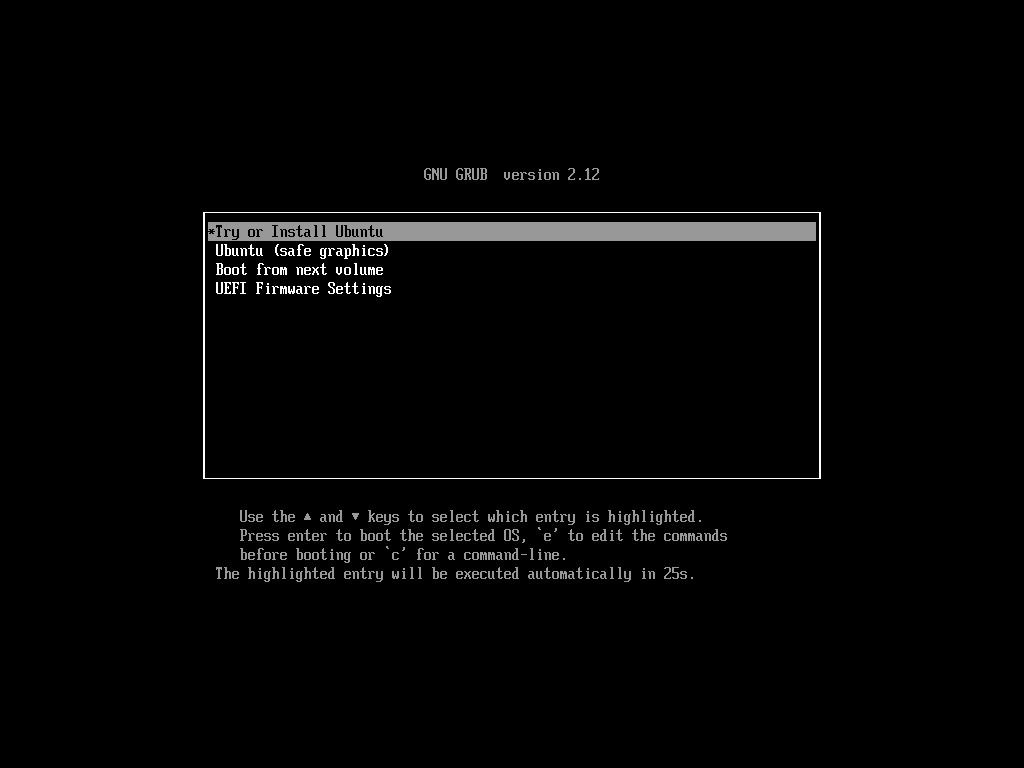
选择 Try or Install Ubuntu
第 2 步:执行 Ubuntu 安装向导
进入 Ubuntu Live 系统后,安装向导会自动启动。
1、选择你的首选语言,点击「下一步」继续。
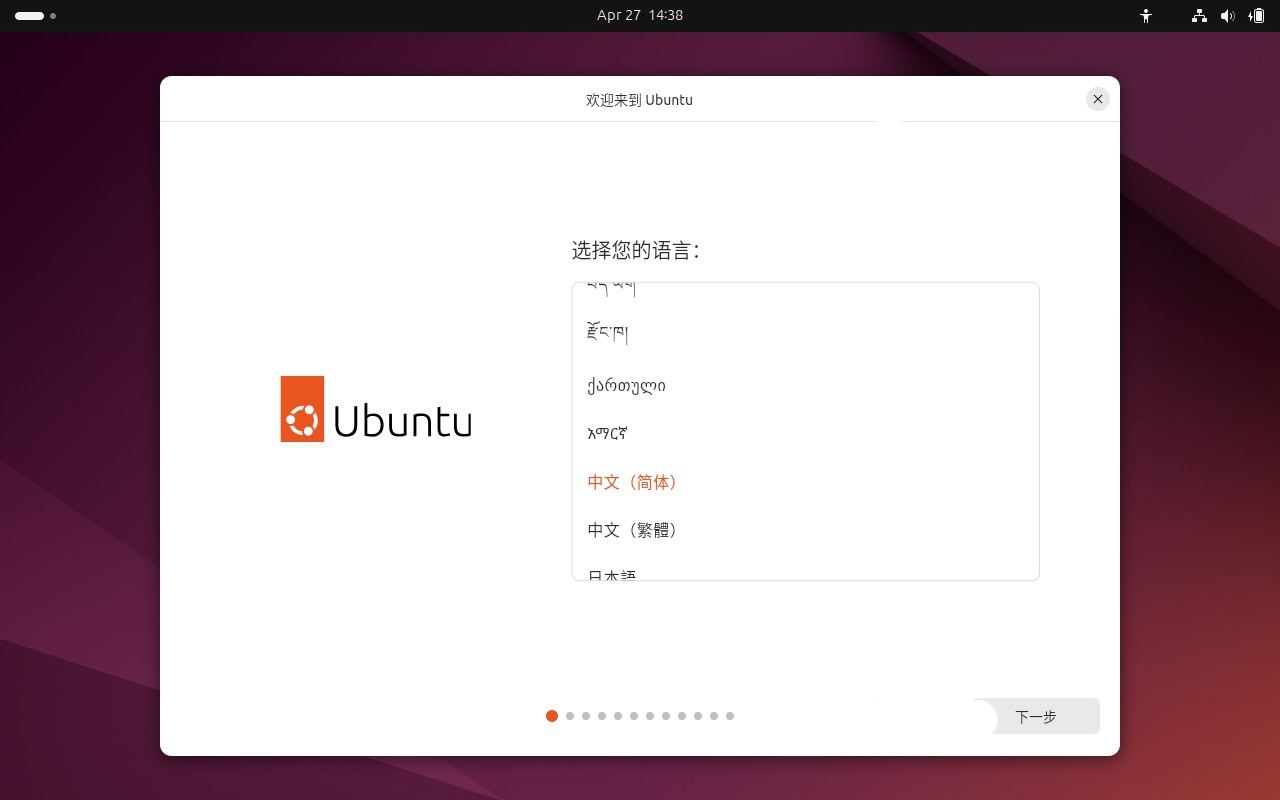
选择要使用的语言
2、在「可访问性」选项中,可以直接点击「下一步」使用默认设置,或者手动配置辅助功能,如屏幕阅读器、大号文字、桌面缩放等。安装后可以在「设置」中进行调整。
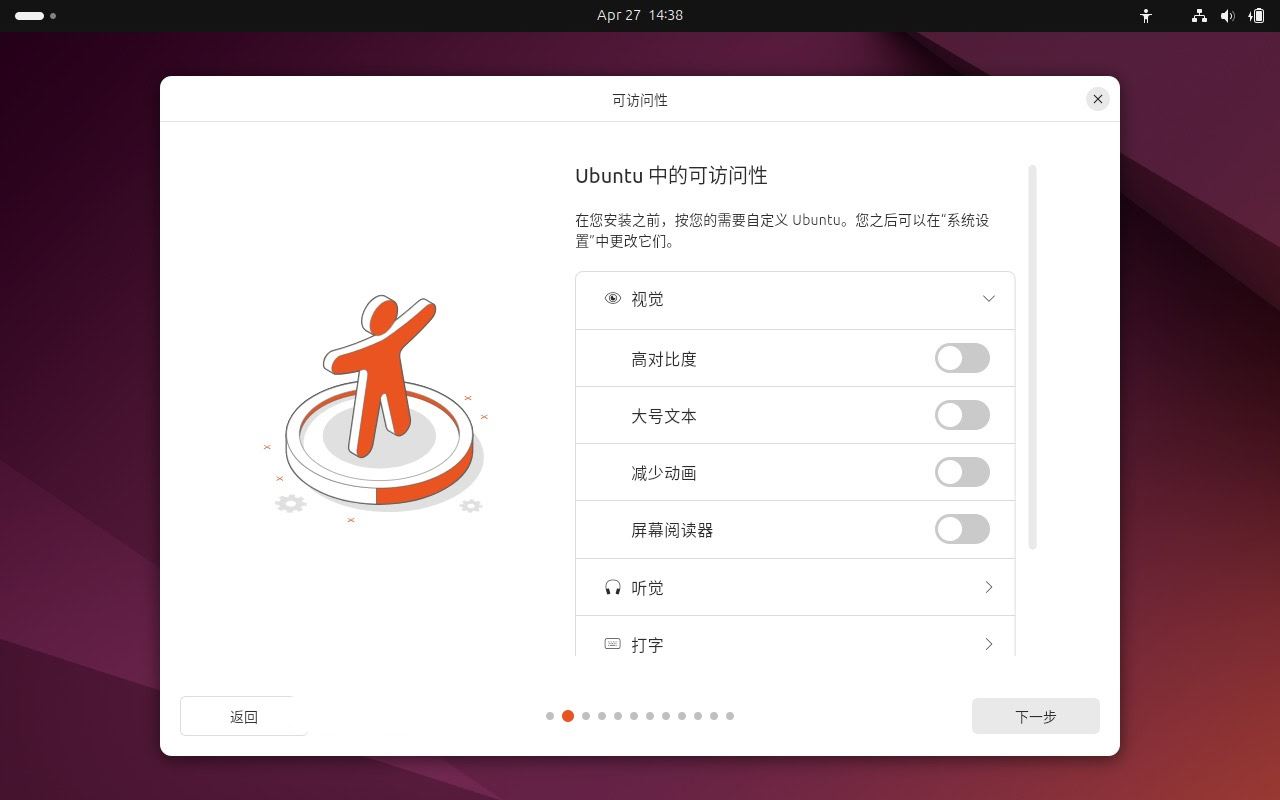
配置辅助功能
3、选择适合的「键盘布局」,通常情况下,安装向导会自动检测到正确的键盘布局。
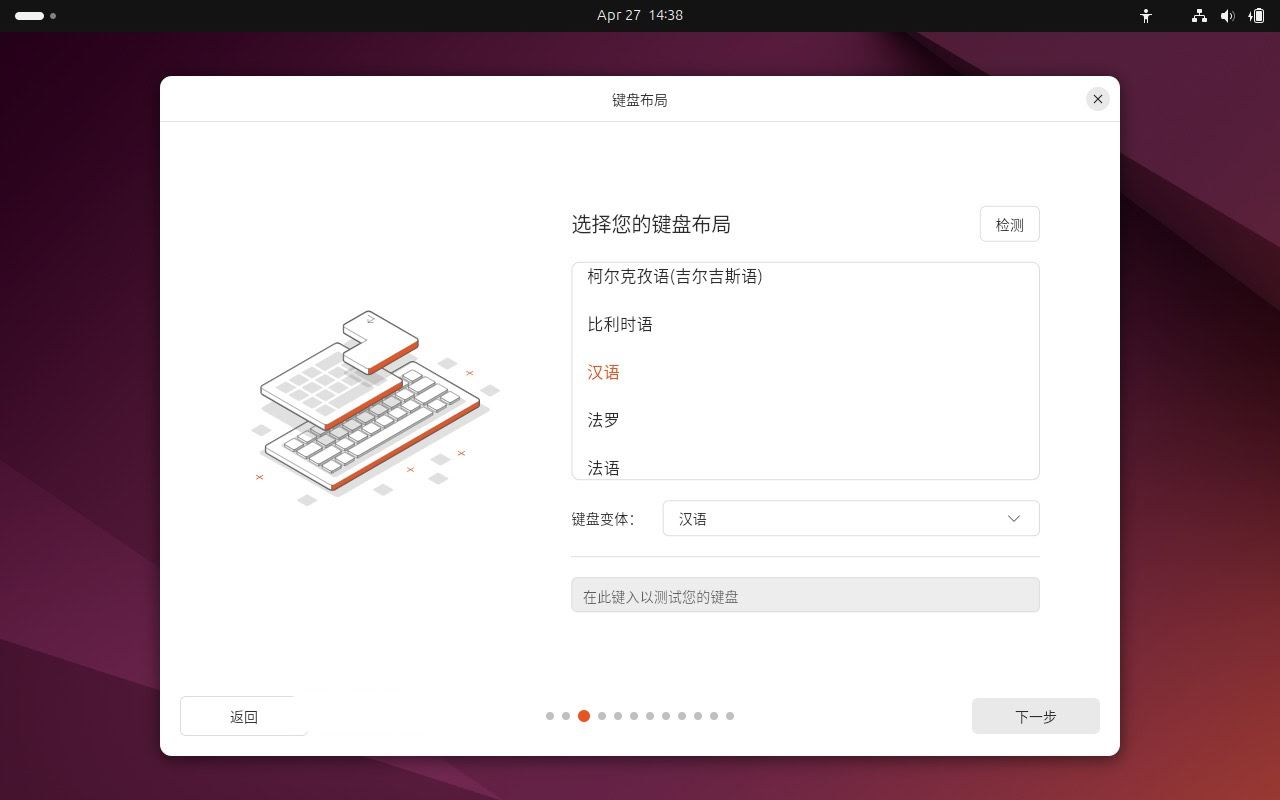
选择键盘布局
4、选择网络连接方式,你可以选择「使用有线连接」或「连接到 Wi-Fi 网络」。
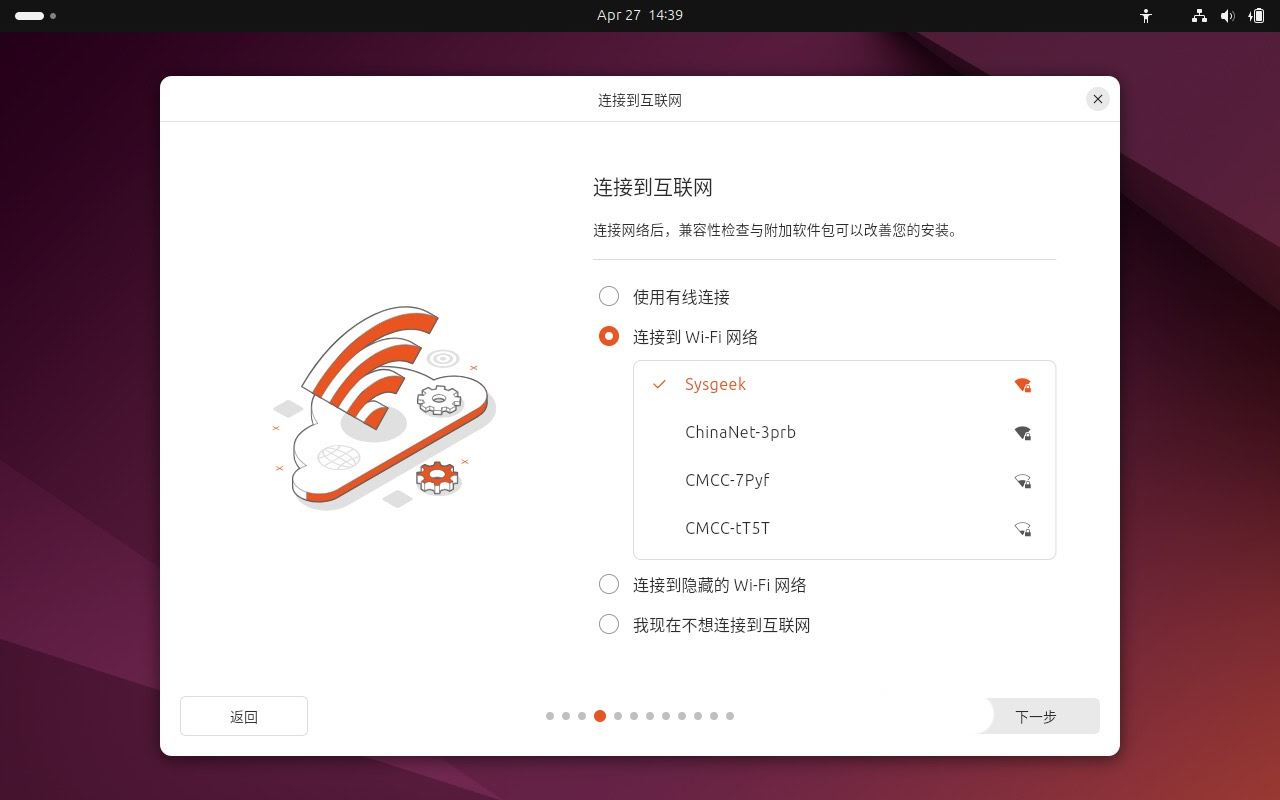
选择有线或 Wi-FI 网络
5、选择「安装 Ubuntu」,继续点击「下一步」。
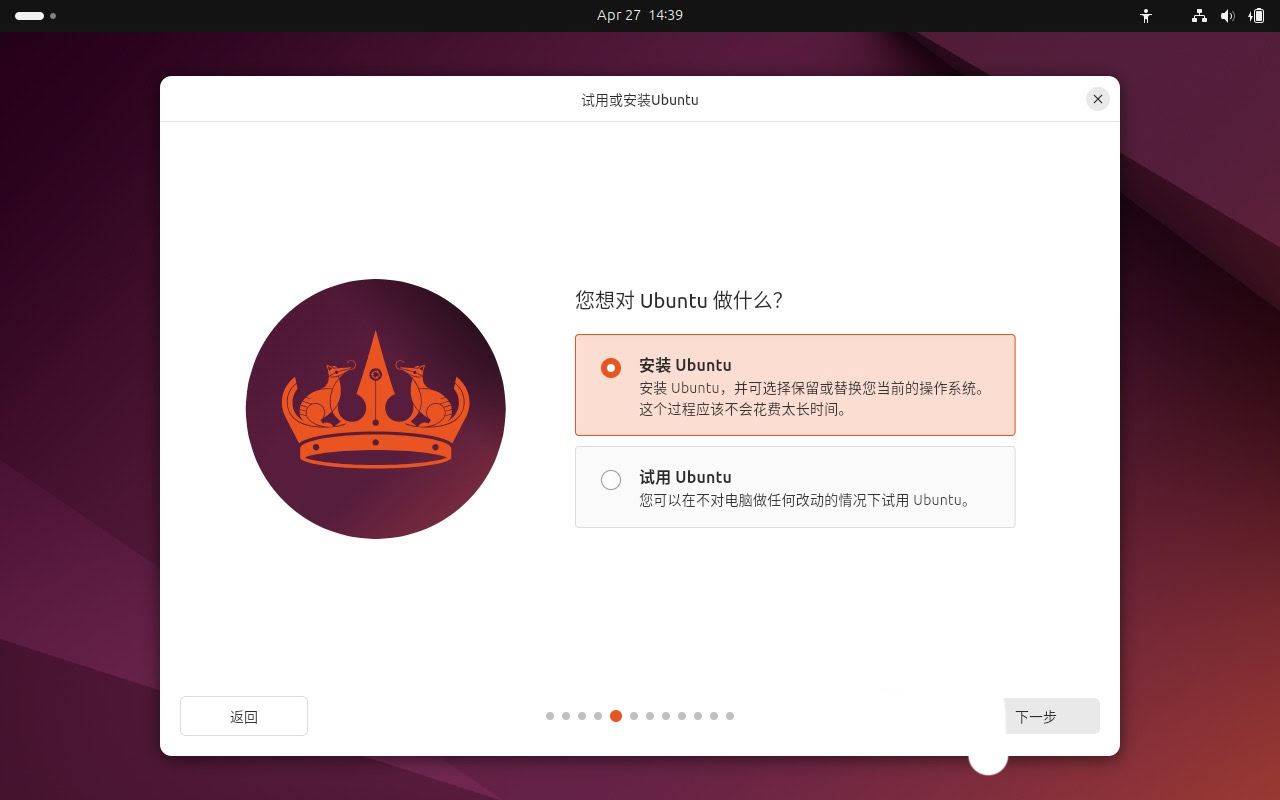
选择「安装 Ubuntu」
6、安装类型选择「交互安装」,点击「下一步」。
- 交互安装:引导用户逐步完成安装。
- 自动安装:通过
autoinstall.yaml应答文件自动完成安装,详见官方指南。
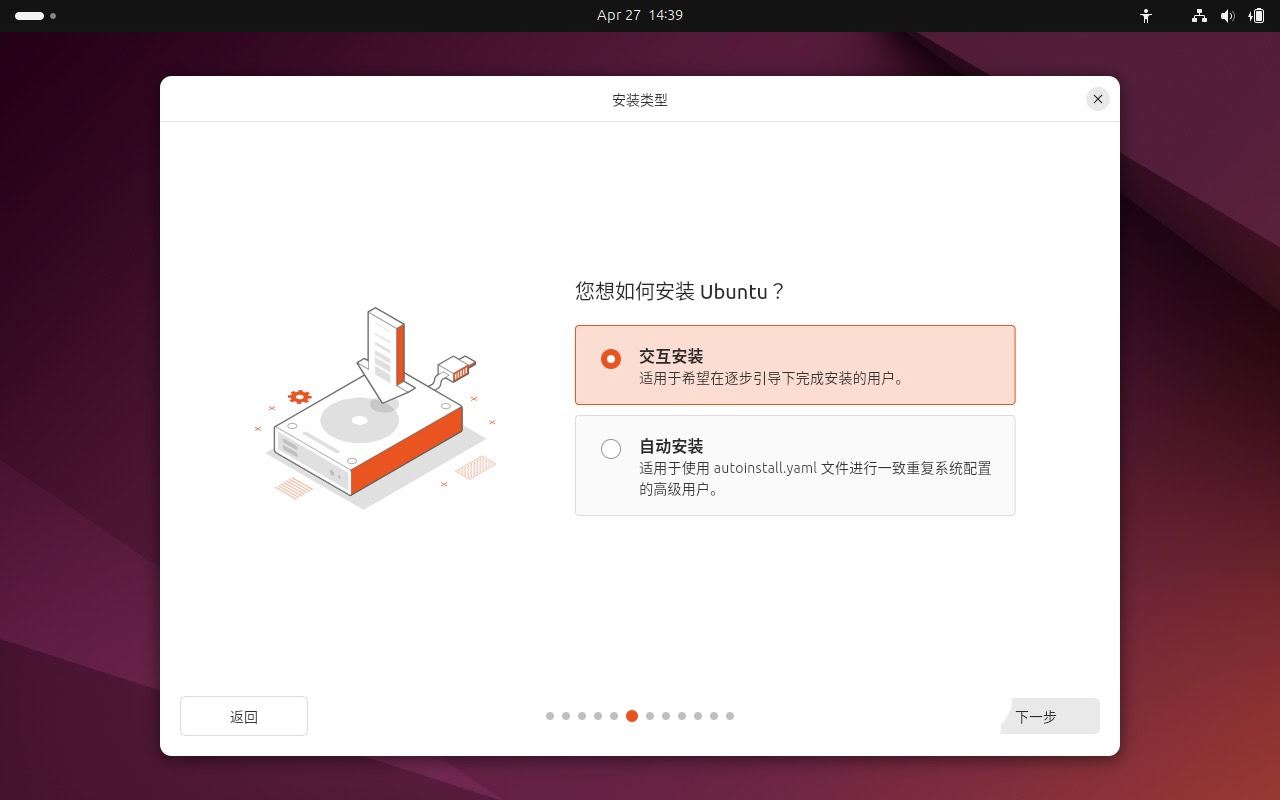
选择安装方式
7、选择要安装的应用程序范围,「默认集合」适用于最小化安装,「扩展集合」则提供完整安装。
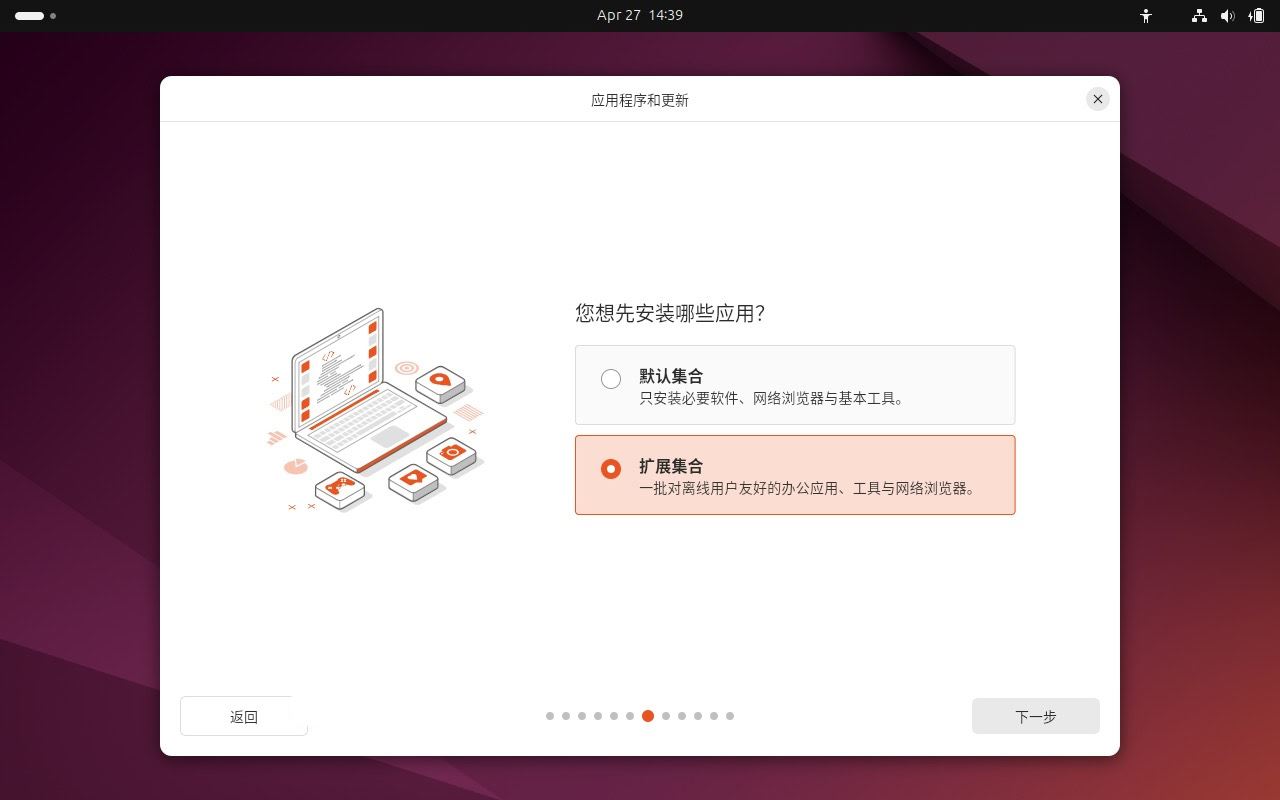
选择安装哪些应用
8、根据需要选择是否安装推荐软件,包括:
- 为图形和 Wi-Fi 硬件安装第三方软件
- 下载并安装对其他媒体格式的支持
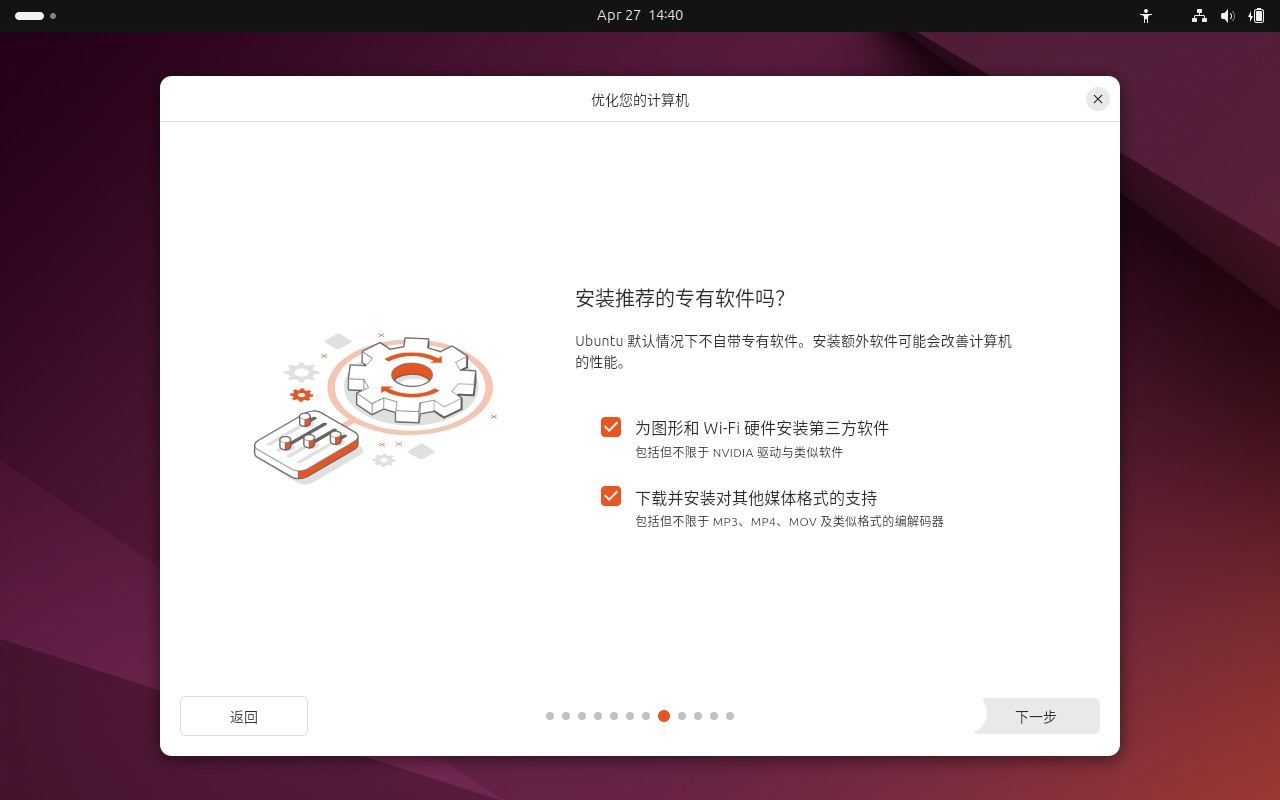
选择是否安装推荐软件
第 3 步:硬盘分区
- 全新安装请选择「擦除磁盘并安装 Ubuntu」,点击「下一步」继续。你可以通过「高级功能」进行 LVM、加密等设置。
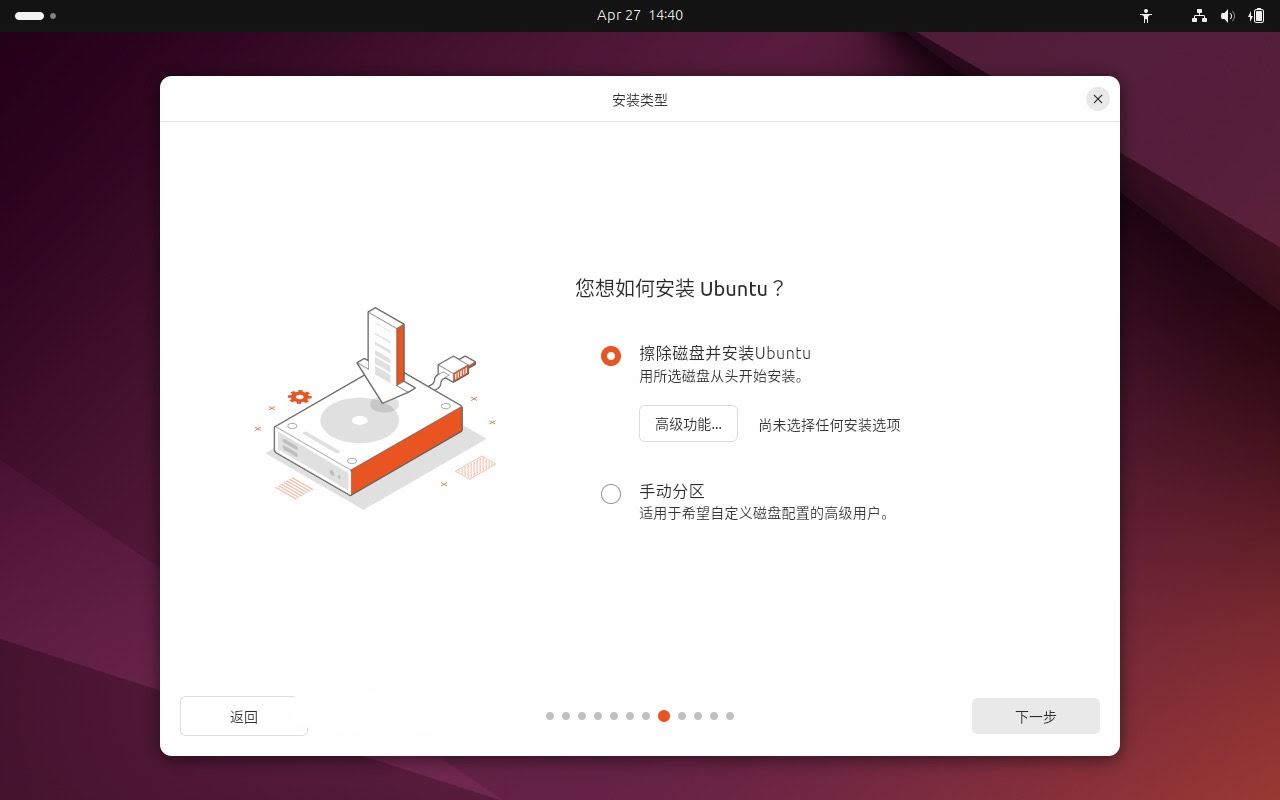
选择分区方式
上一页12 3 4 下一页 阅读全文
「启用硬件支持的全盘加密」需要 TPM 芯片。
- 如何要自定义分区,请选择「手动分区」。以下是手动分区的一些基本建议:
| 分区 | 分区类型 | 建议大小 | 挂载点 | 必要性 |
|---|---|---|---|---|
| EFI 分区 | VFAT | 100MB – 500MB | /boot/efi | 必需 |
| Root 分区 | EXT4 | 10GB 以上 | / | 必需 |
| Swap 分区 | Swap | 与物理内存相当 | 无 | 可选 |
手动添加的分区不支持加密。
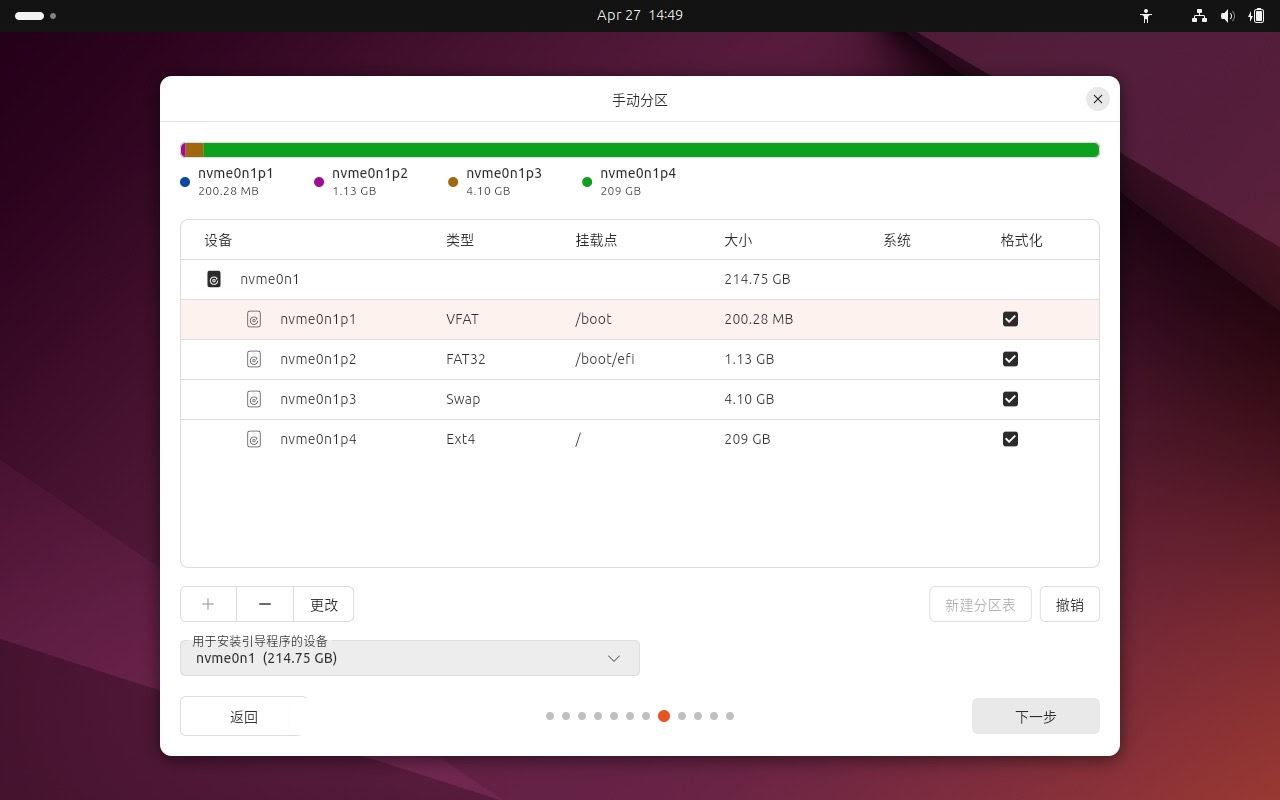
手动分区示例
第 4 步:创建用户帐户
按你的需要,填写好账户信息后点击「下一步」。
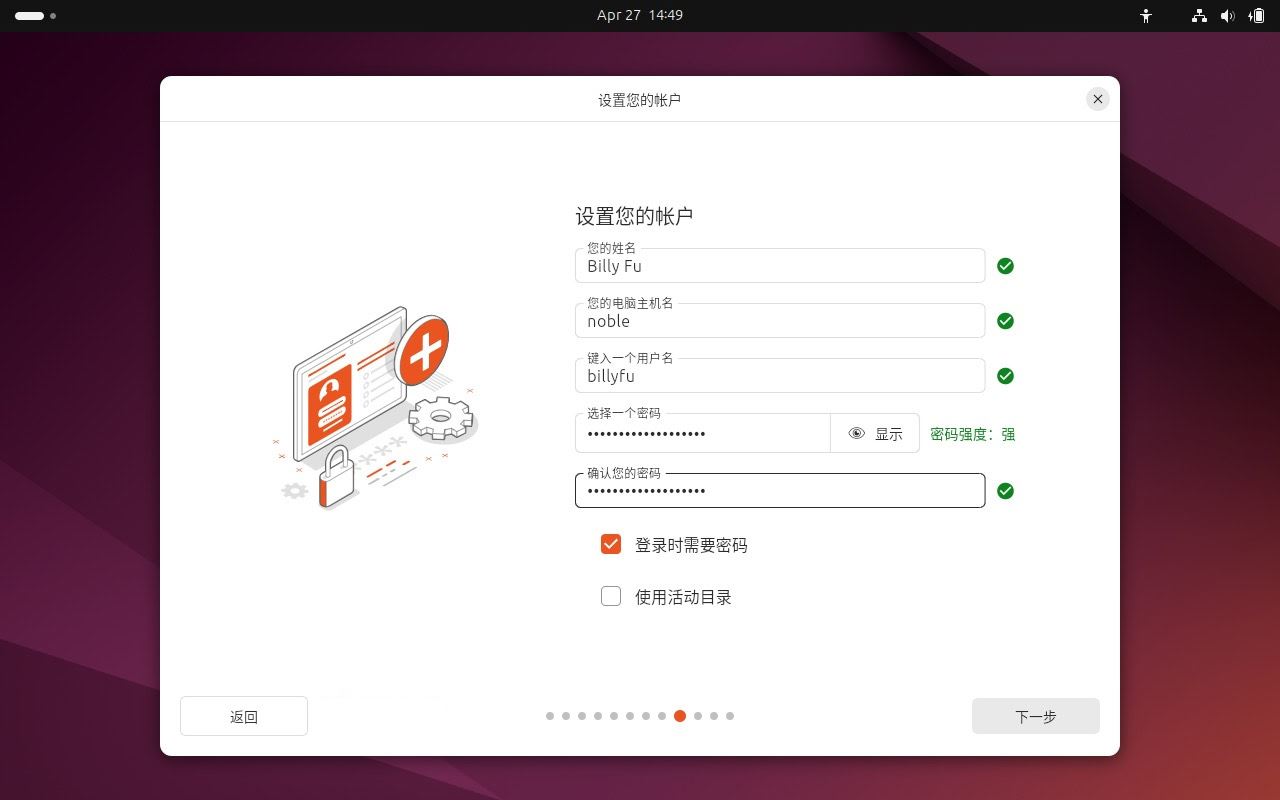
设置你的帐户
第 5 步:设置时区
选择你所在的时区,中国大陆用户通常选择Asia/Shanghai。
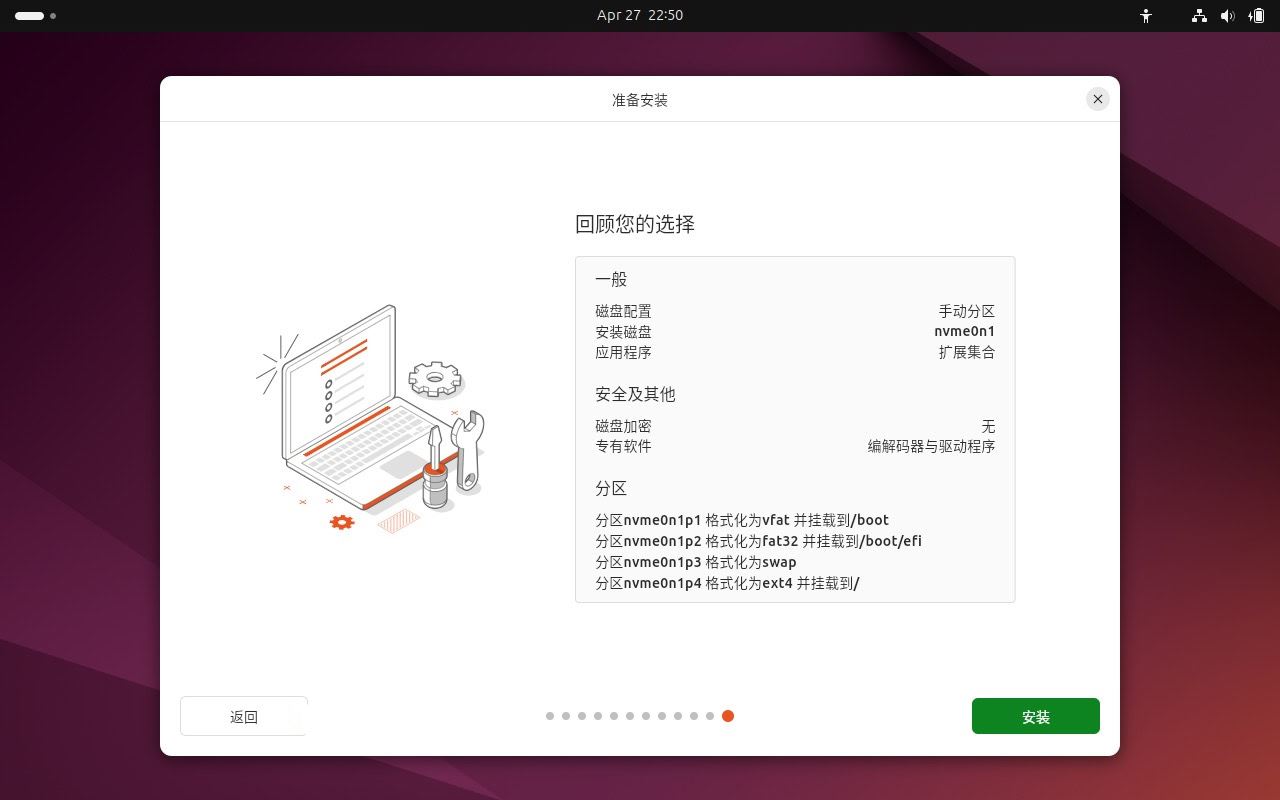
第 6 步:完成 Ubuntu 24.04 LTS 安装
1、检查你的设置,然后点击「安装」。
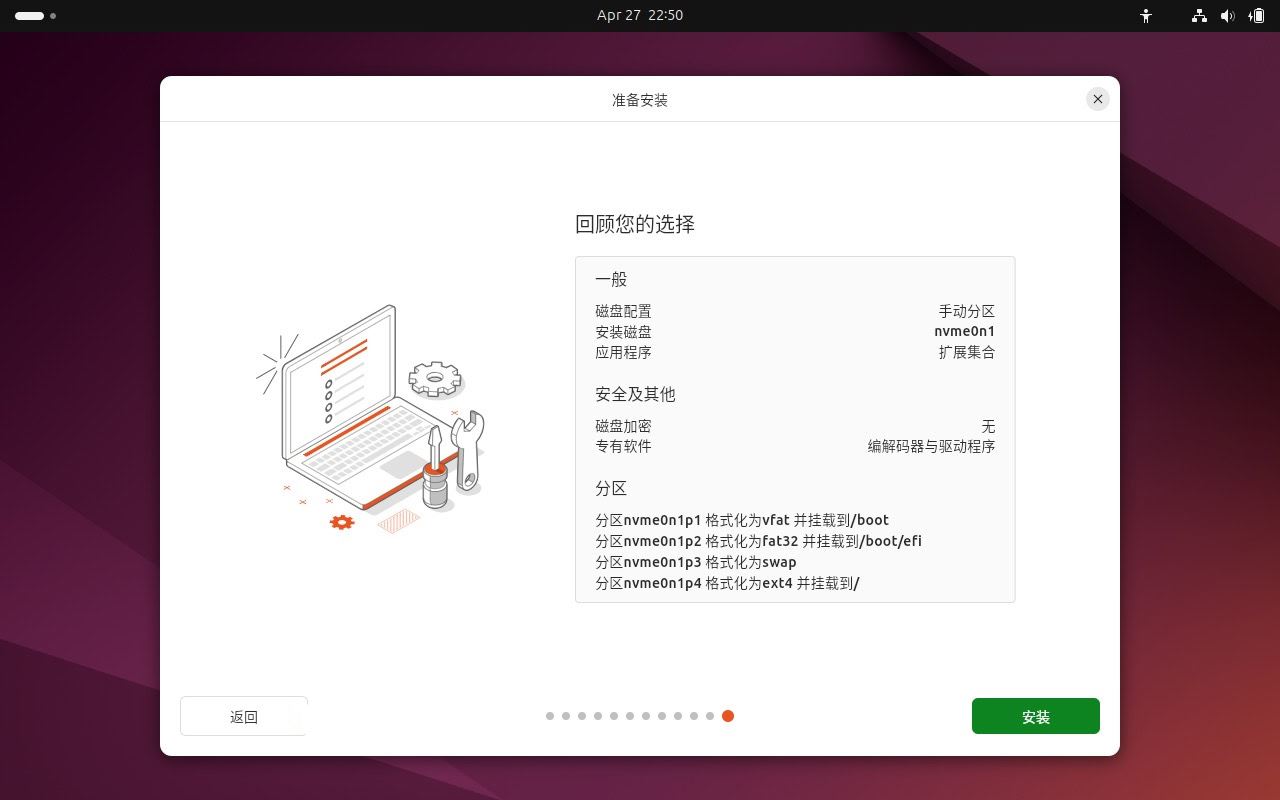
回顾你的设置

开始安装 Ubuntu 24.04 LTS
2、安装完成后重启系统,即可登录到 Ubuntu 桌面。
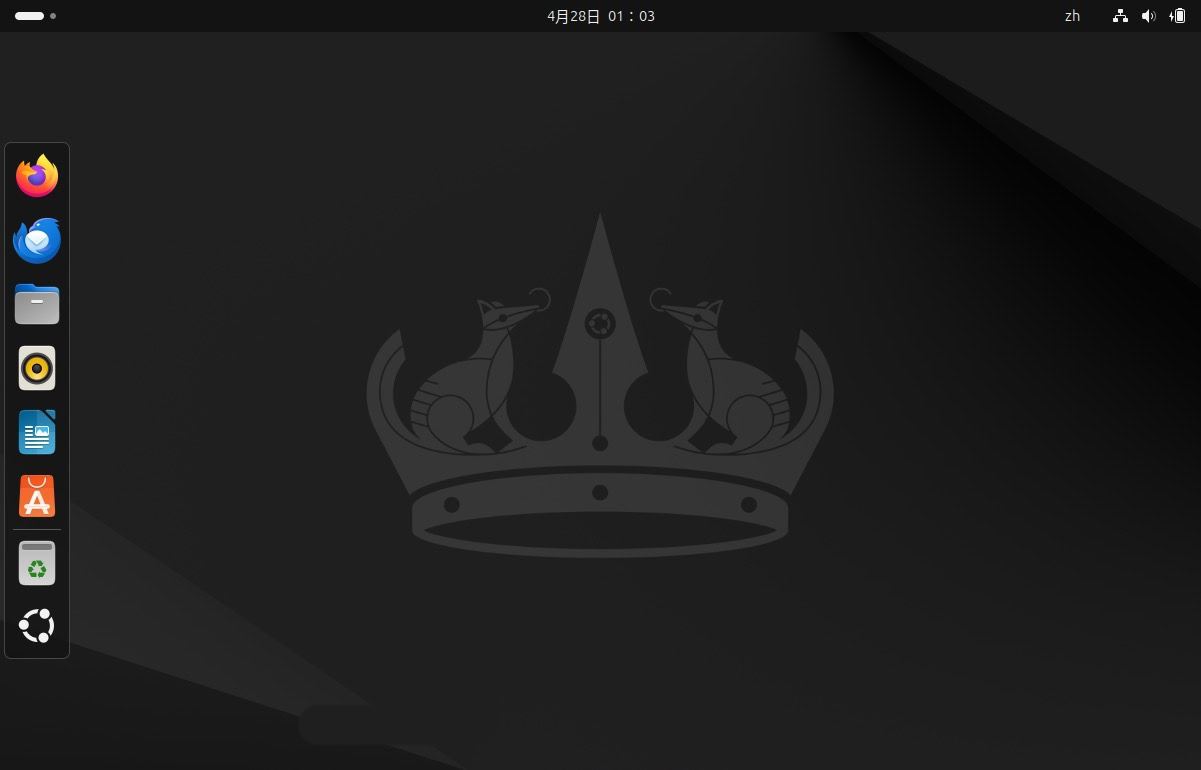
Ubuntu 24.04 LTS 桌面
安装 Ubuntu 24.04 LTS 服务器
接下来,我们将一步步开始 Ubuntu 24.04 LTS 服务器的安装流程,即使是 Linux 小白用户也能轻松上手。
第 1 步:启动安装程序
1、使用准备好的 Ubuntu 启动 U 盘启动你的电脑。
2、在 Grub 菜单中选择「Try or Install Ubuntu Server」。
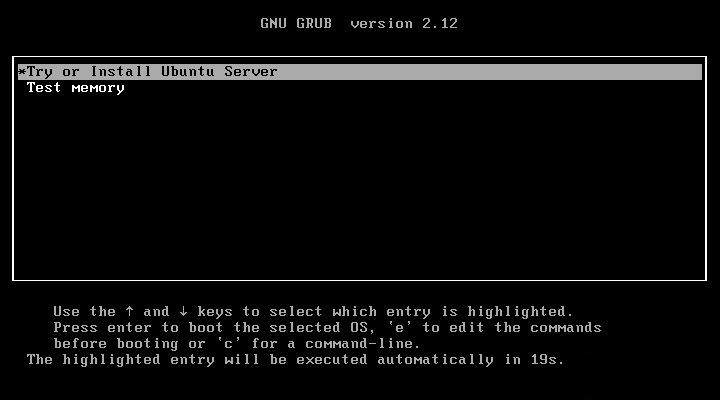
选择「Try or Install Ubuntu Server」
第 2 步:执行 Ubuntu Server 安装向导
1、选择安装程序语言,通常选择「English」。
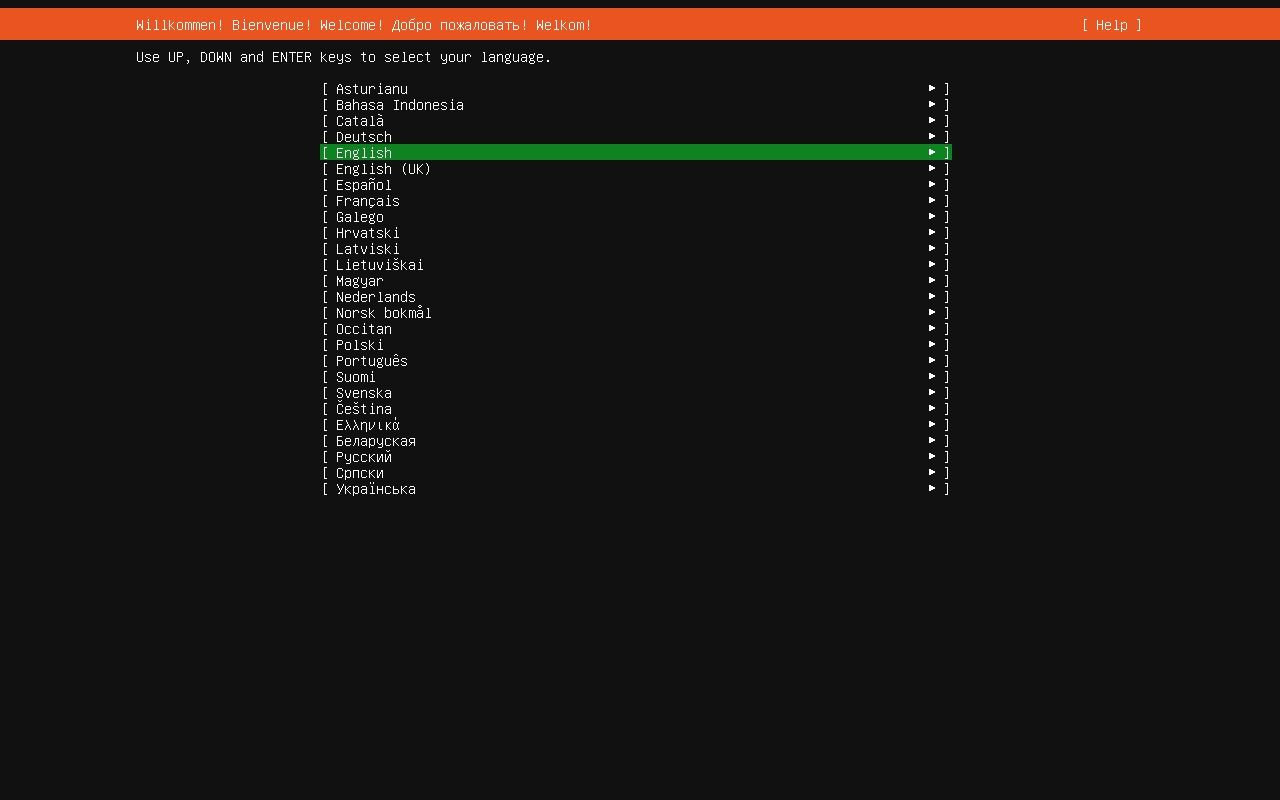
选择安装程序语言
2、设置键盘布局,默认「English US」即可。
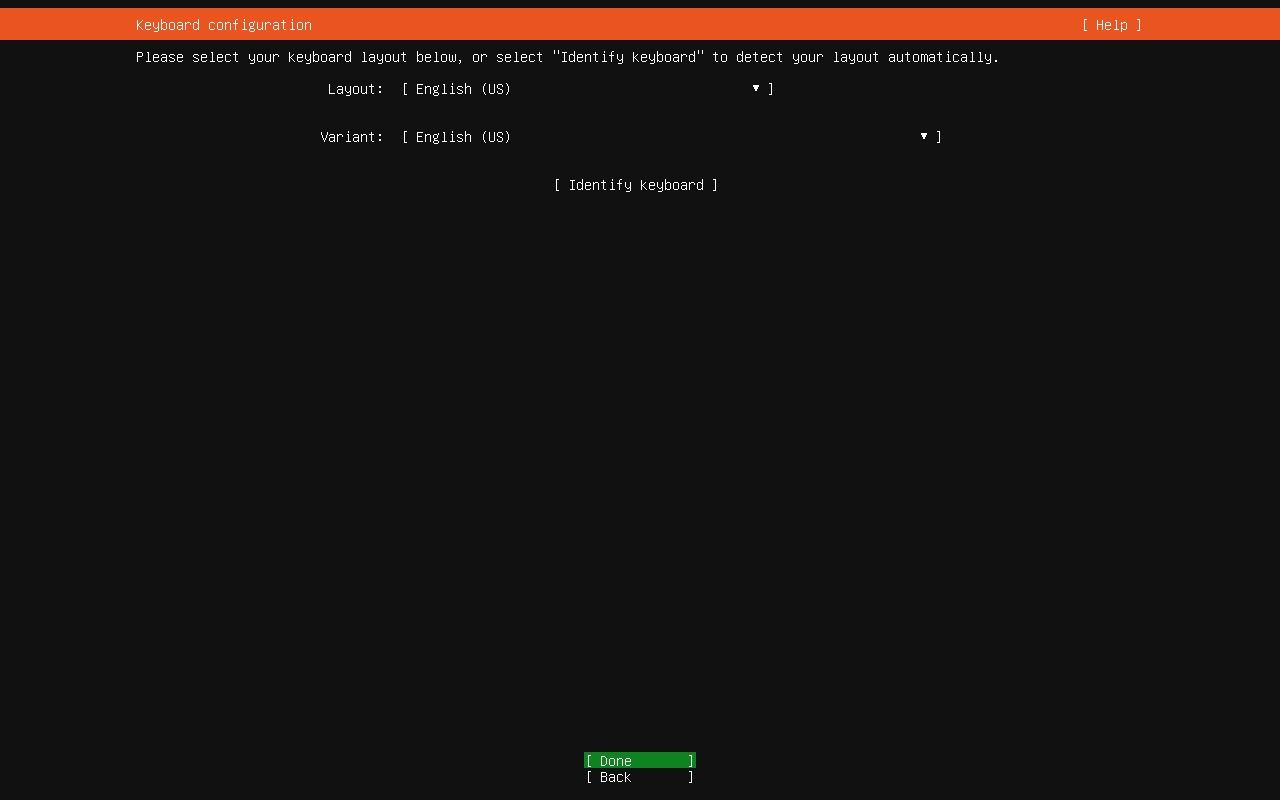
设置键盘布局
3、选择安装方式:
- Ubuntu Server:这是推荐的默认选项,包含了服务器操作系统所需的基本软件包。
- Ubuntu Server (minimized):精简版本,只包含最小的运行时操作系统,适合高级用户自定义配置。
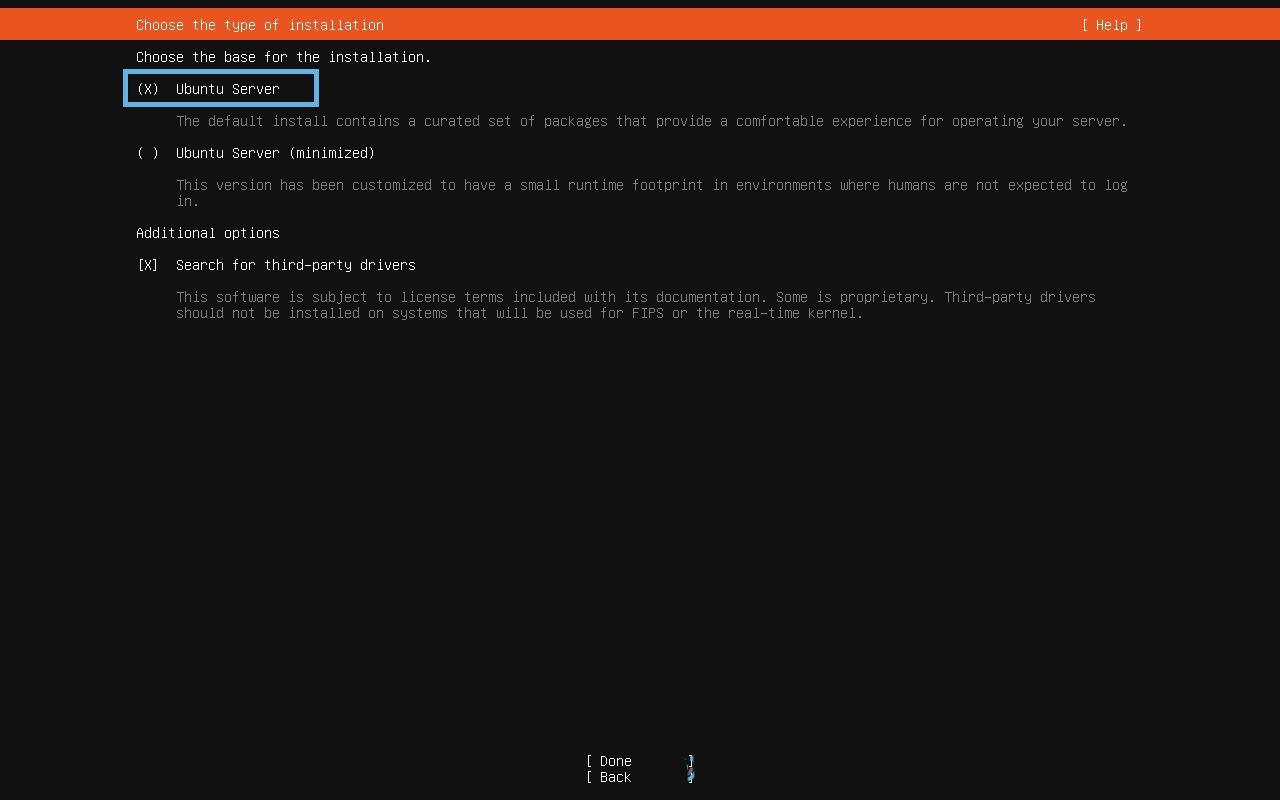
选择安装方式
第 3 步:配置网络连接基本网络配置
基本网络配置
为了让你的 Ubuntu Server 能够与其他系统通信,你至少需要配置一个网络接口:
- 如果你的网络中有 DHCP 服务器,选择默认的 DHCP 选项,服务器会自动获取 IP 地址。
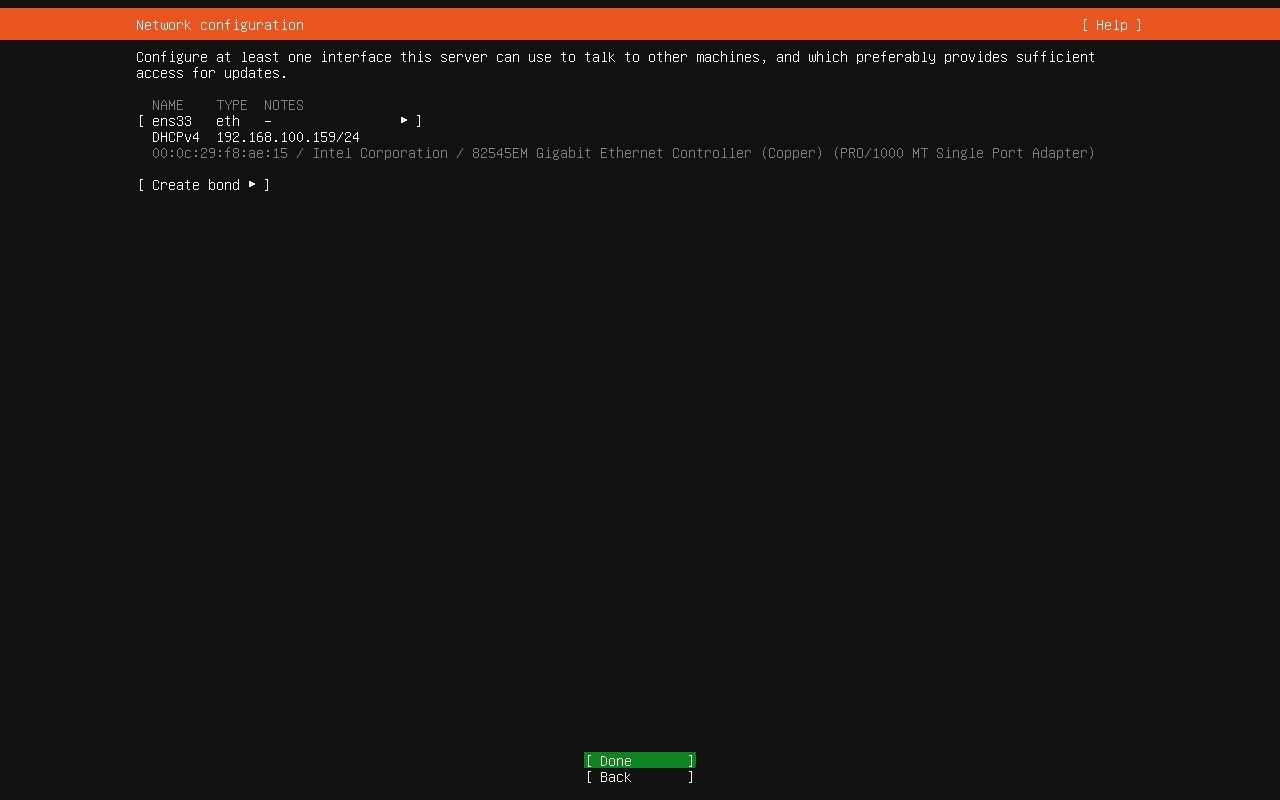
自动获取 IP 地址
上一页 1 23 4 下一页 阅读全文
- 如果你要手动设置 IP 地址:
1、按Tab键选择网络接口(例如 ens33),然后按「回车」。
2、在列表中选择「Edit IPv4」,然后选择「Manual」选项。
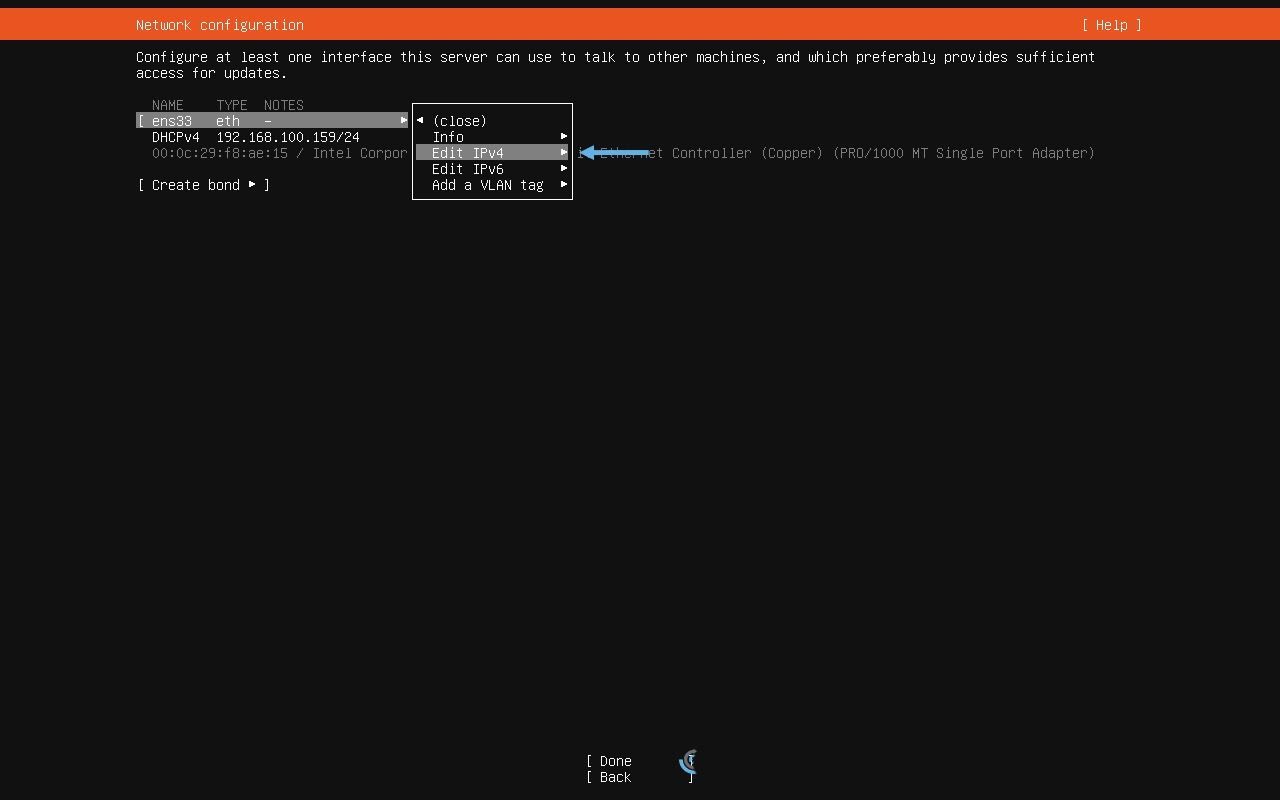
设置 IPv4
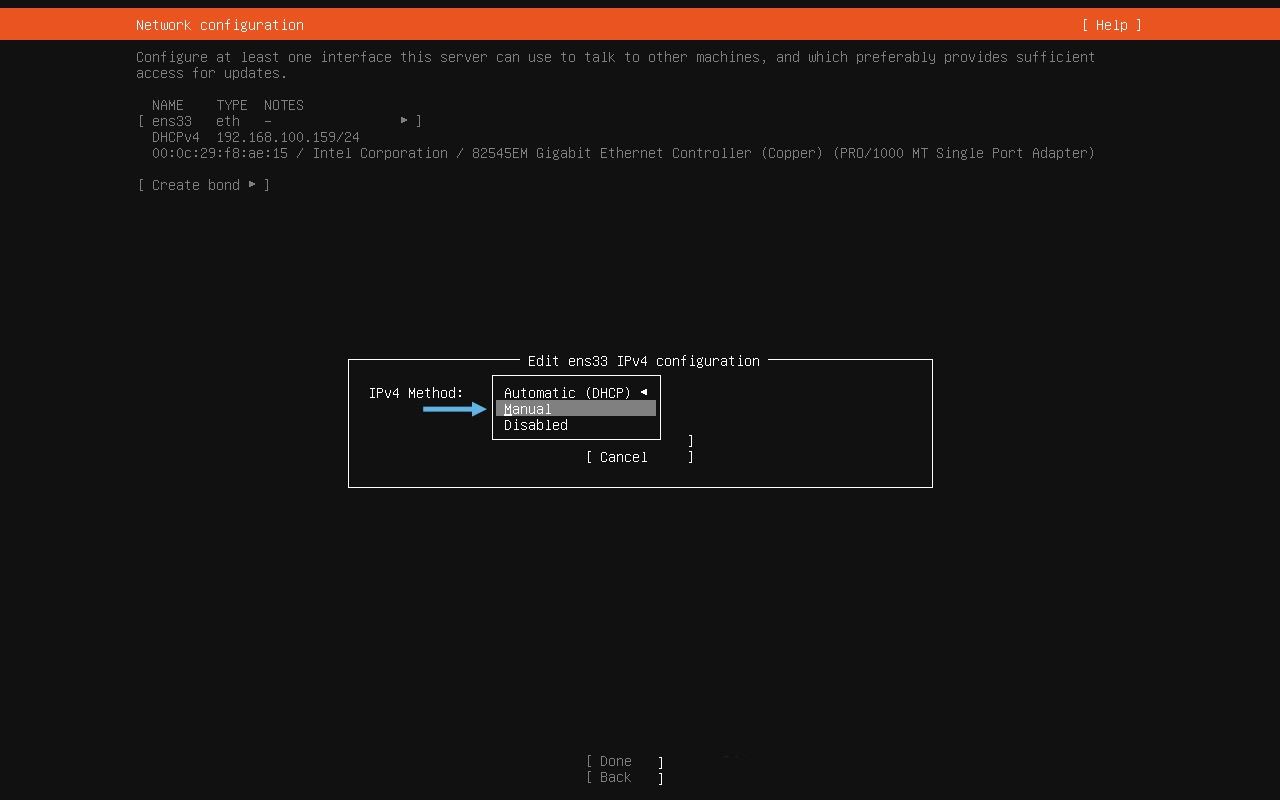
选择手动配置
3、根据你的实际网络情况,填写 Subnet(子网)、IP address(IP 地址)、Gateway(网关)和 Name servers(DNS 服务器)信息,然后选择「Save」进行保存。
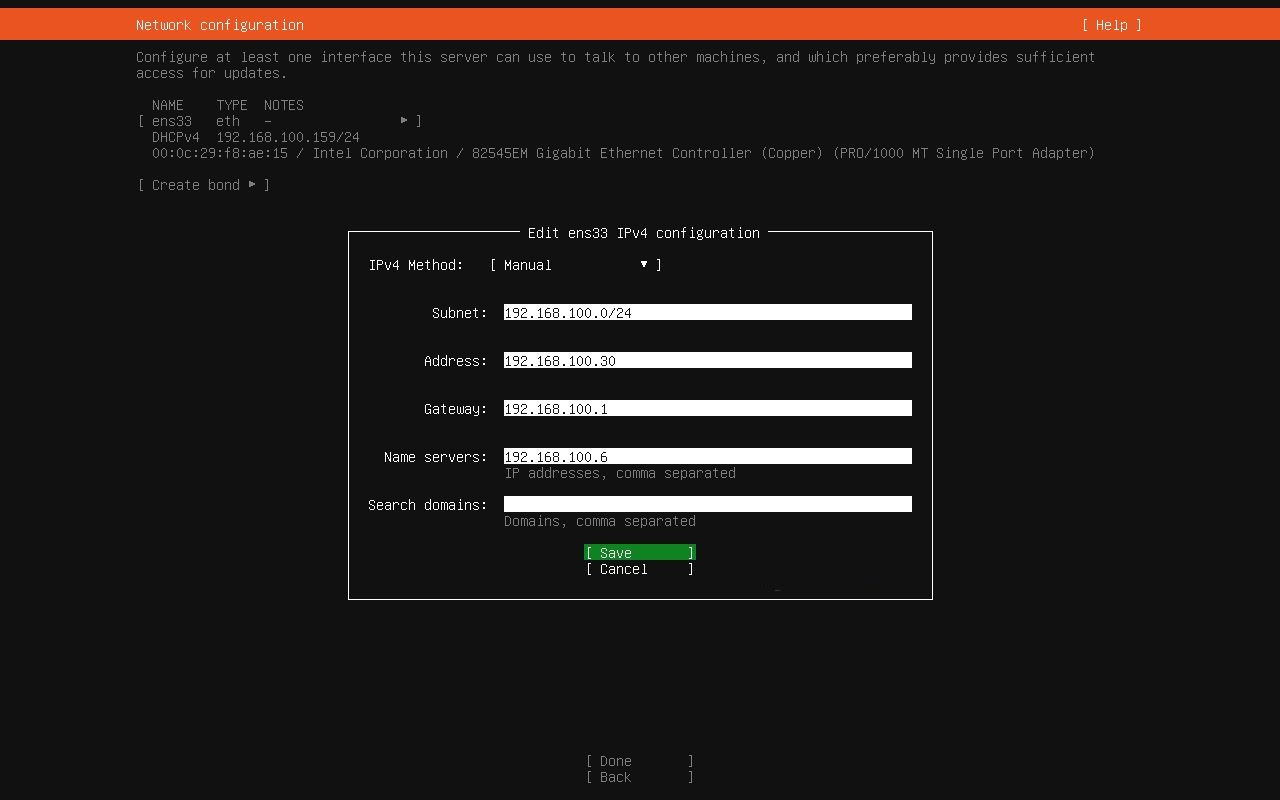
手动设置 IP 地址等网络属性
第 3 步:磁盘分区
这一步非常关键,将决定如何分配硬盘。你可以选择自动分区或手动分区:
自动分区(推荐)
已经有数据的硬盘切勿使用自动分区。
1、选择「Use an entire disk」 使用整个磁盘。
2、可以选择「Encrypt the LVM group with LUSK」使用 LVM 加密 LVM 组(一般不使用),来加密你的磁盘,需要设置密码以提高安全性。
3、安装程序会自动选择合适的分区方案。
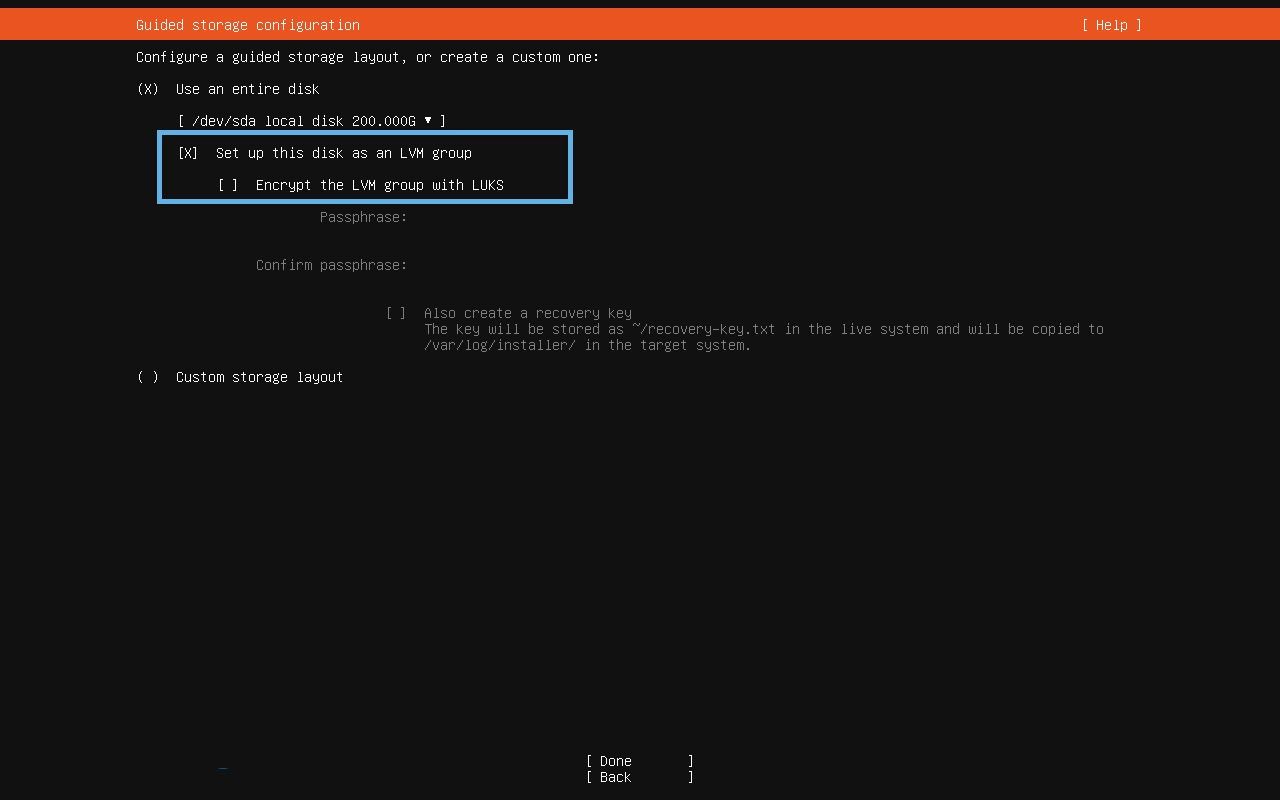
选择自动分区
Ubuntu 现在不需要单独的交换分区,自动分区也不会创建交换分区。
手动分区(高级用户)
1、选择「Custom storage layout」自定义存储布局。
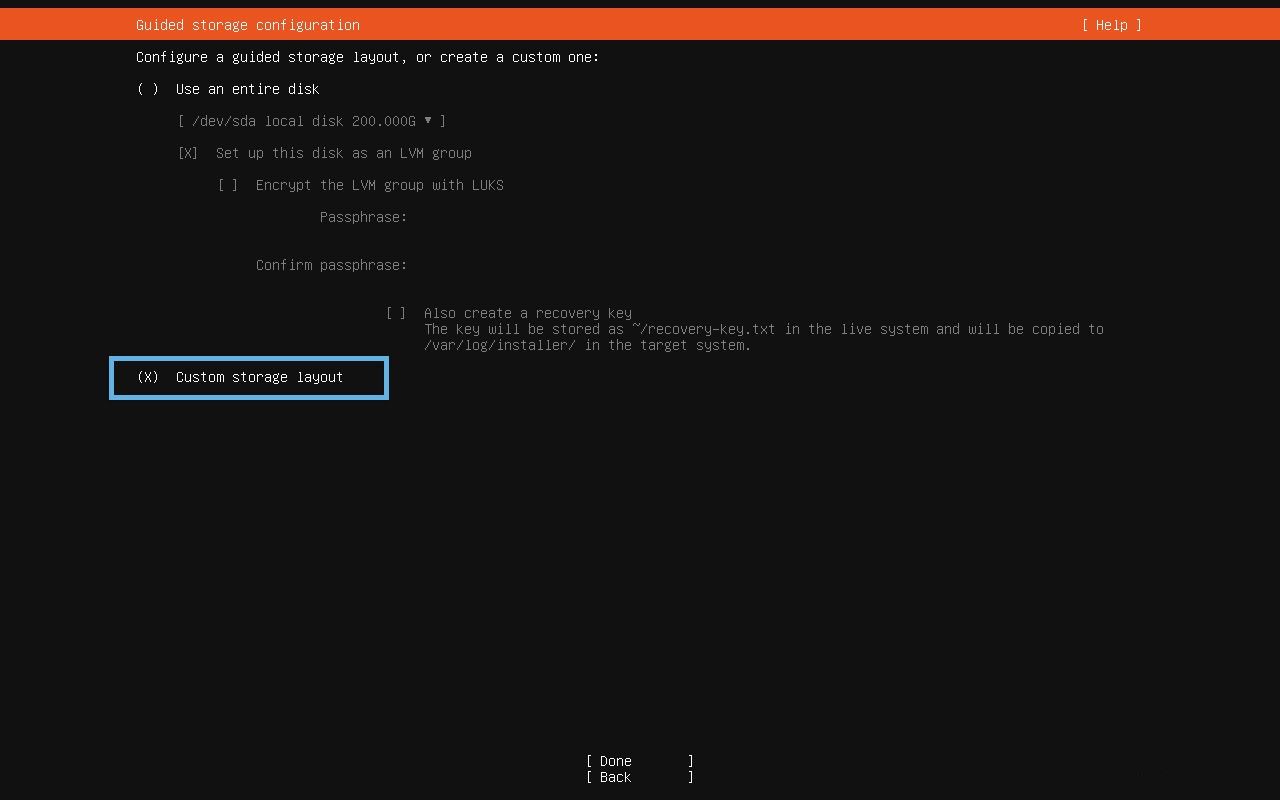
选择手动分区
2、选择「free space」空闲空间,然后选择「Add GPT Partition」添加 GPT 分区。
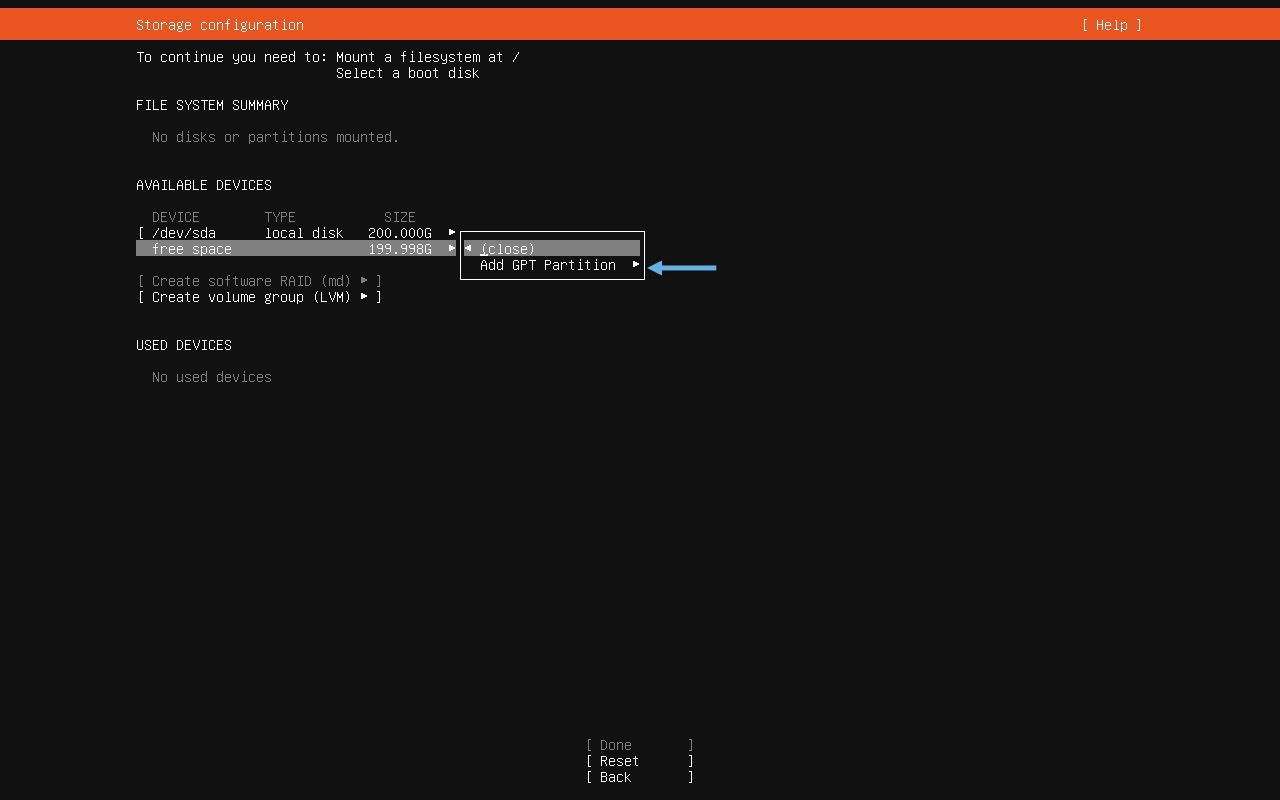
手动创建 GPT 分区
3、分别创建一个类似下面的分区方案(示例):
- 总磁盘空间 – 200GB
/boot:2GB(EXT4)/home:20GB(EXT4)/:剩余空间(EXT4)
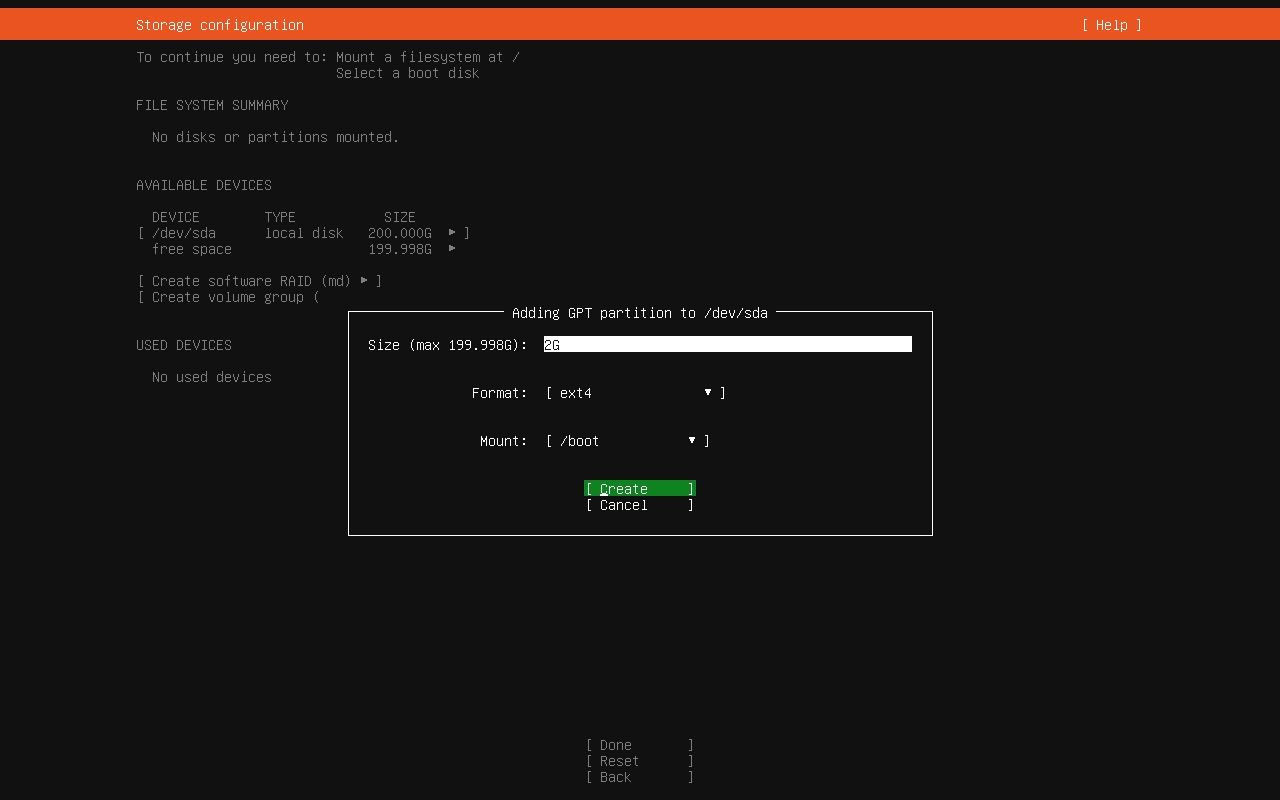
手动配置分区
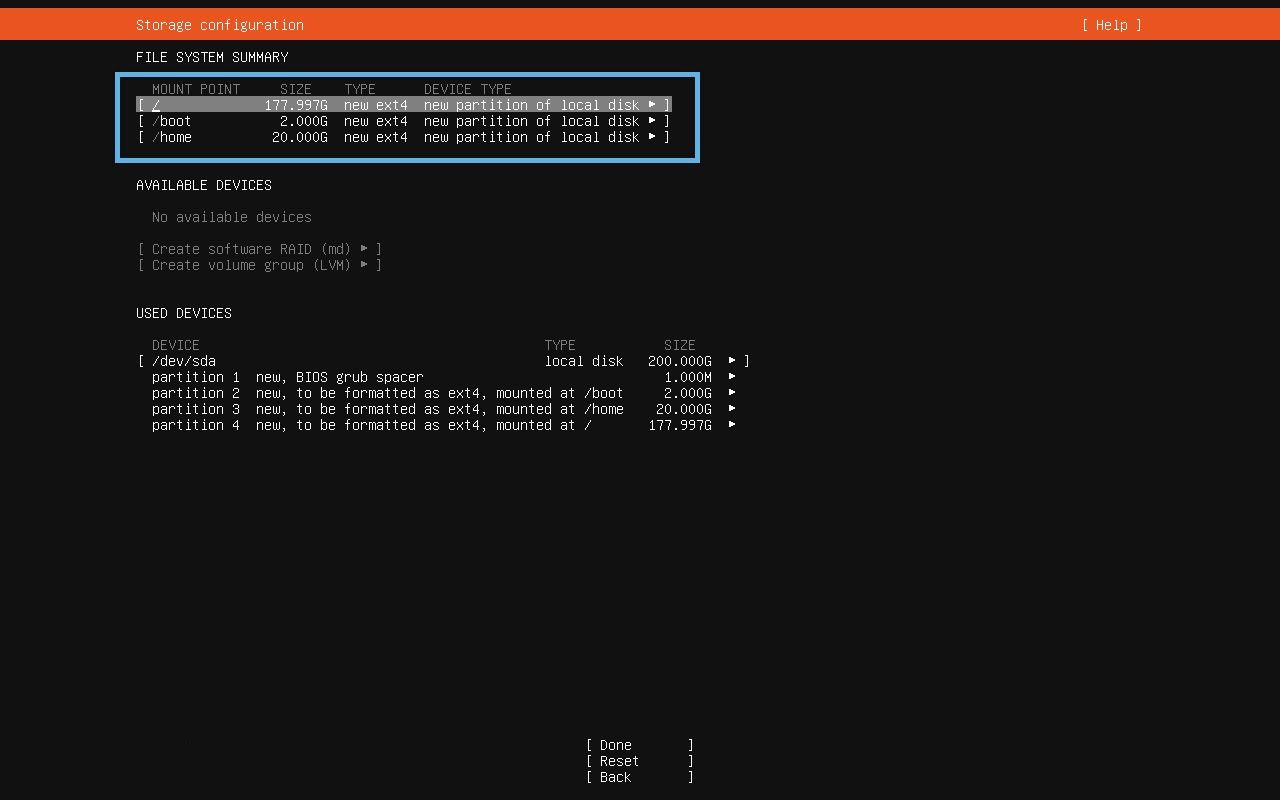
查看分区配置
上一页 1 2 34 下一页 阅读全文
4、选择「Continue」保存分区方案。
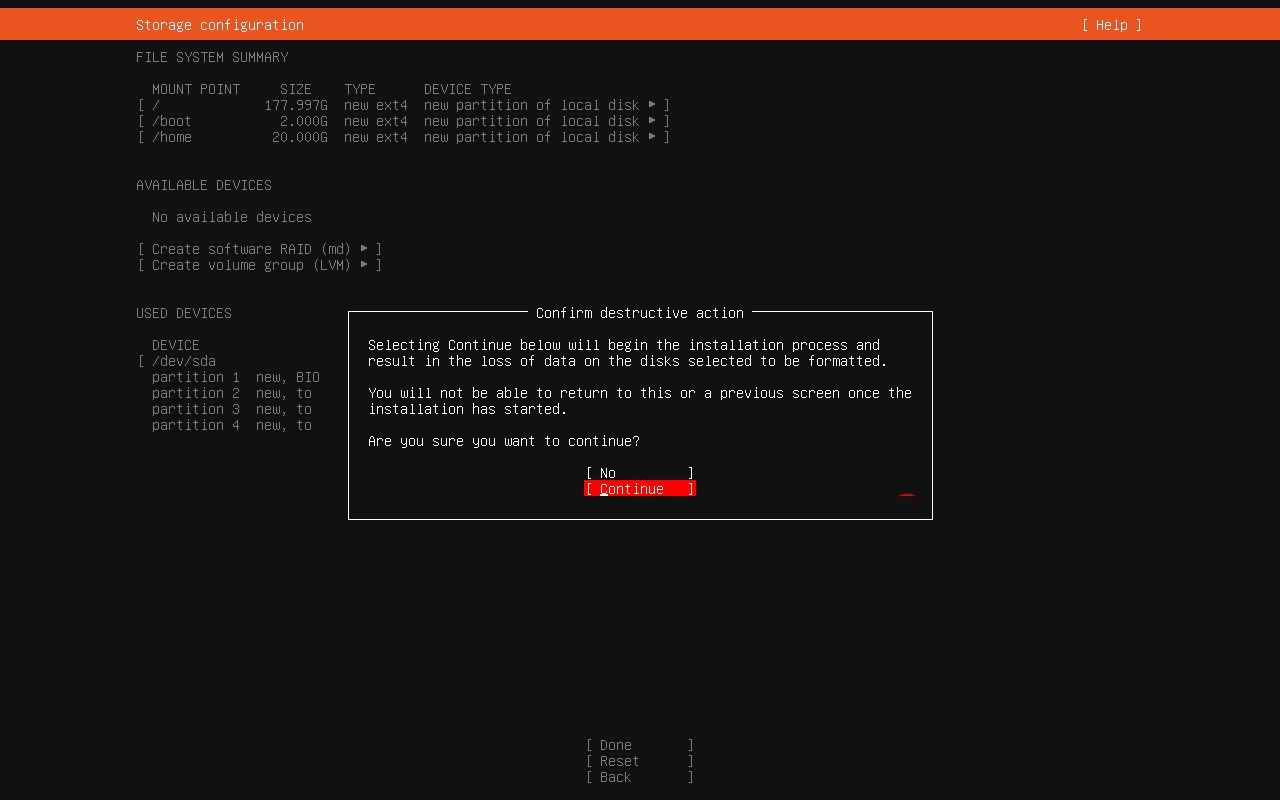
保存分区方案
第 4 步:设置 Ubuntu 主机名和用户信息
1、设置 Ubuntu 服务器的主机名。
2、设置你的用户名和密码(用于登录服务器)。
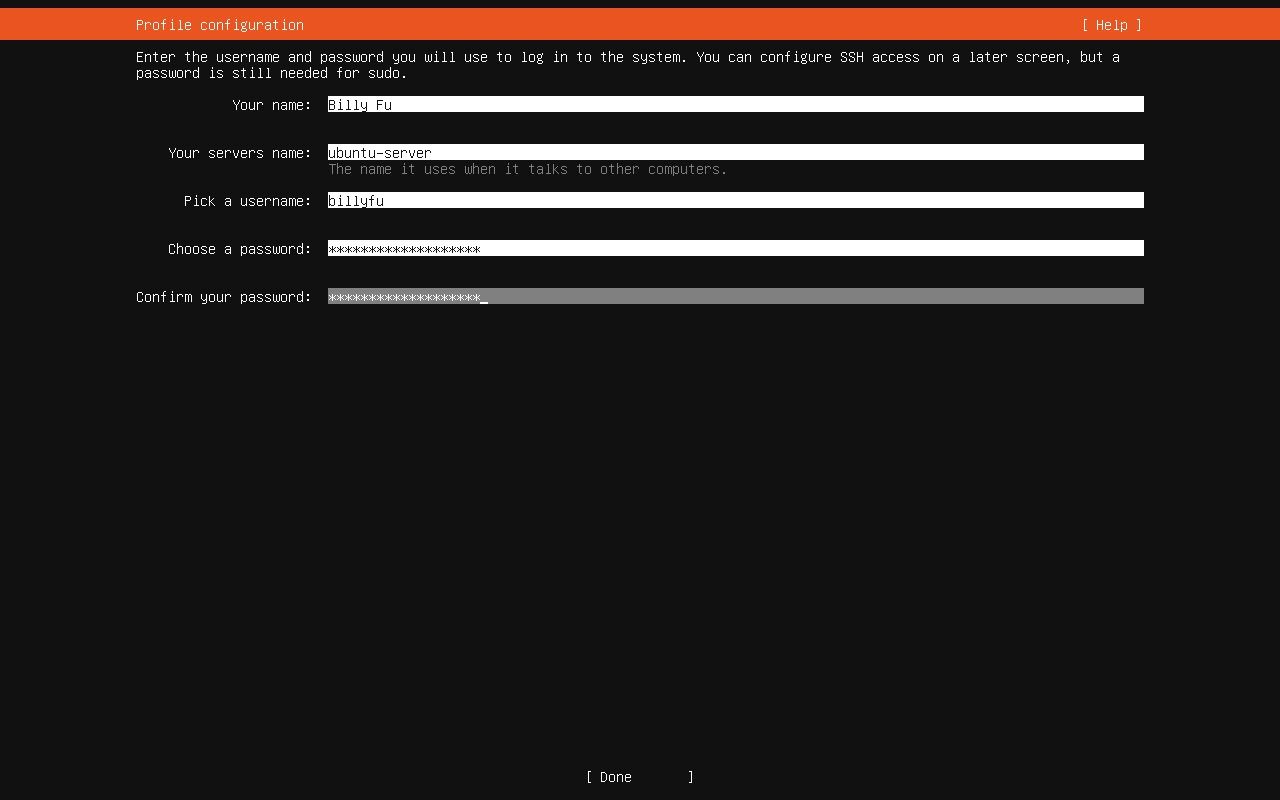
设置 Ubuntu 主机名和用户信息
第 5 步:开启 Ubuntu Pro(可选)
在这里我们选择「Skip for now」先行跳过 Ubuntu Pro 账户。
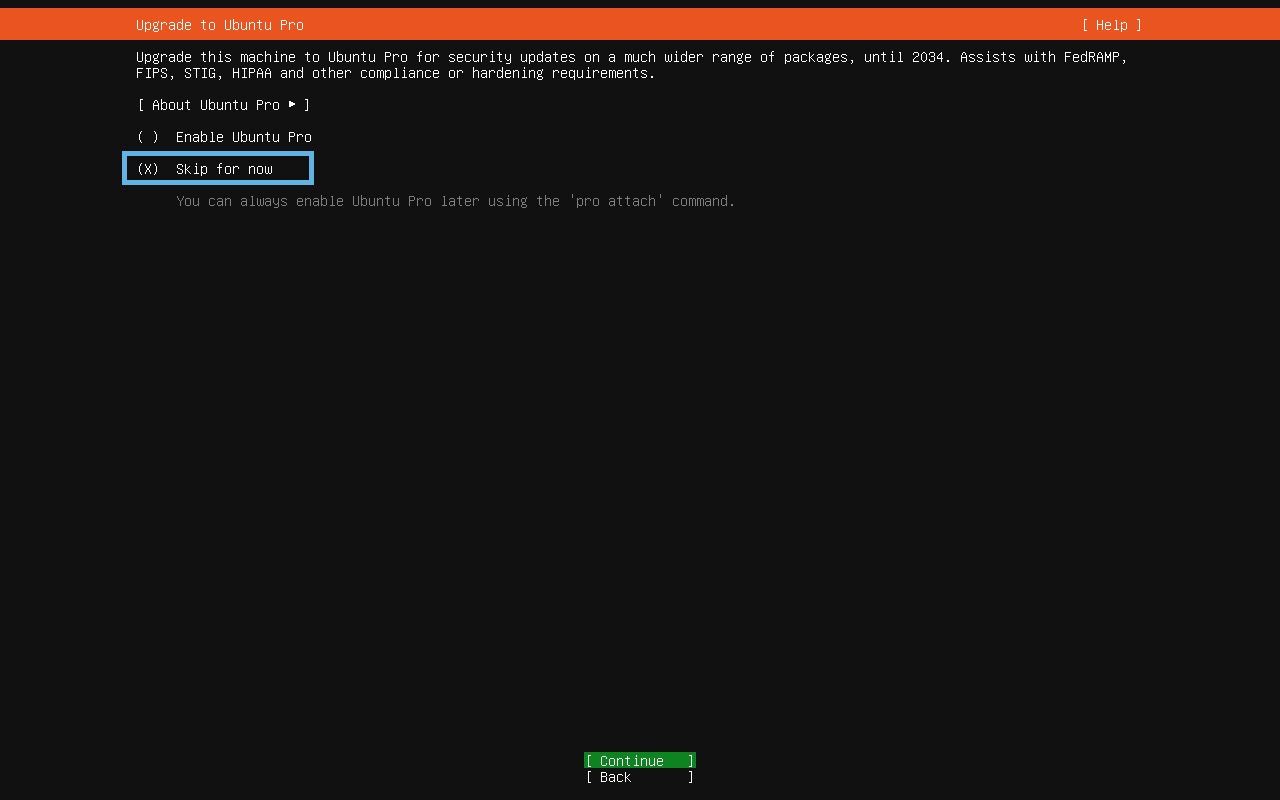
跳过 Ubuntu Pro 配置
可以在系统安装好之后,访问 Ubuntu Pro Dashboard 获取分配给你的Token,在「终端」中通过以下命令启用 Ubuntu Pro:
sudo pro attach [Token]
第 6 步:安装 SSH 服务器
勾选「Install OpenSSH Server」安装 OpenSSH 服务器,方便以后远程访问。
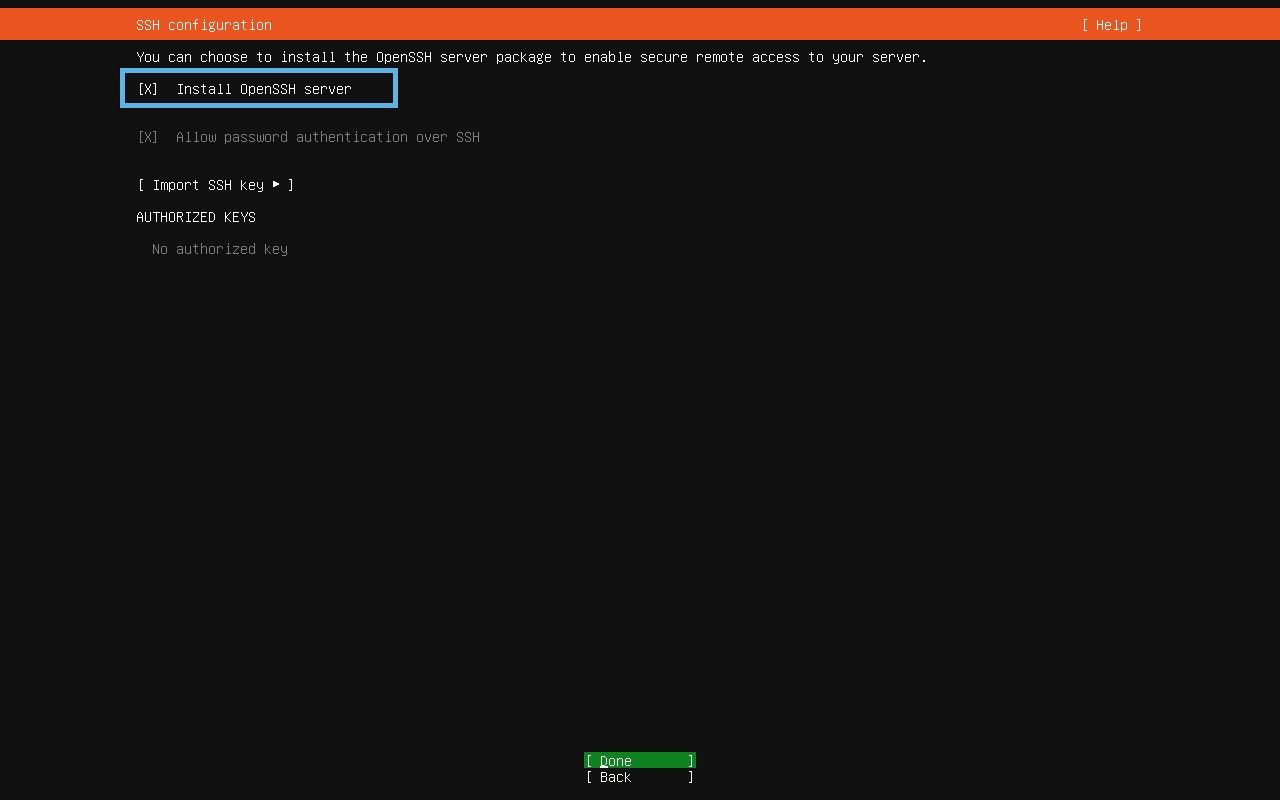
安装 OpenSSH Server
第 7 步:选择推荐的 Snap 应用(可选)
选择想要安装的 Snap 应用,按「回车」键继续。
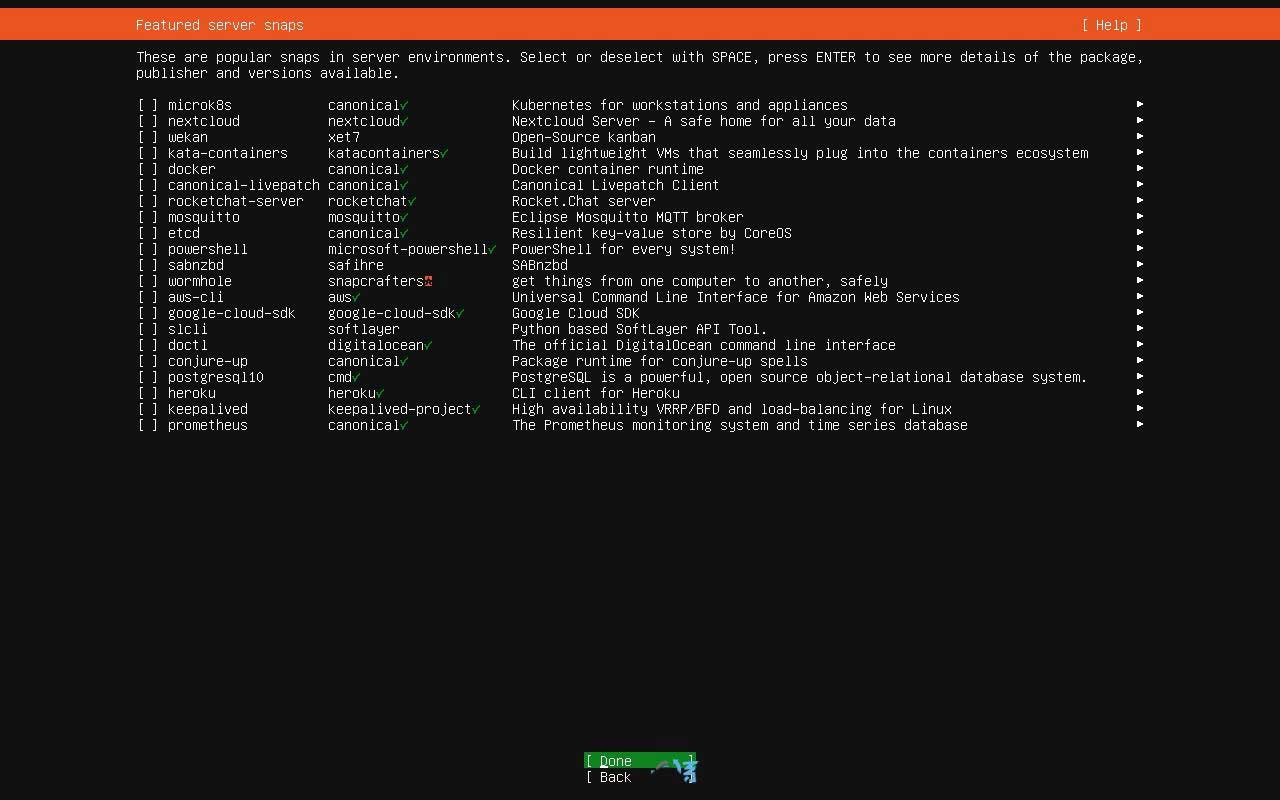
选项 Snap 应用
第 8 步:安装系统并重启
等待系统安装完成,并选择「Reboot Now」立即重启。
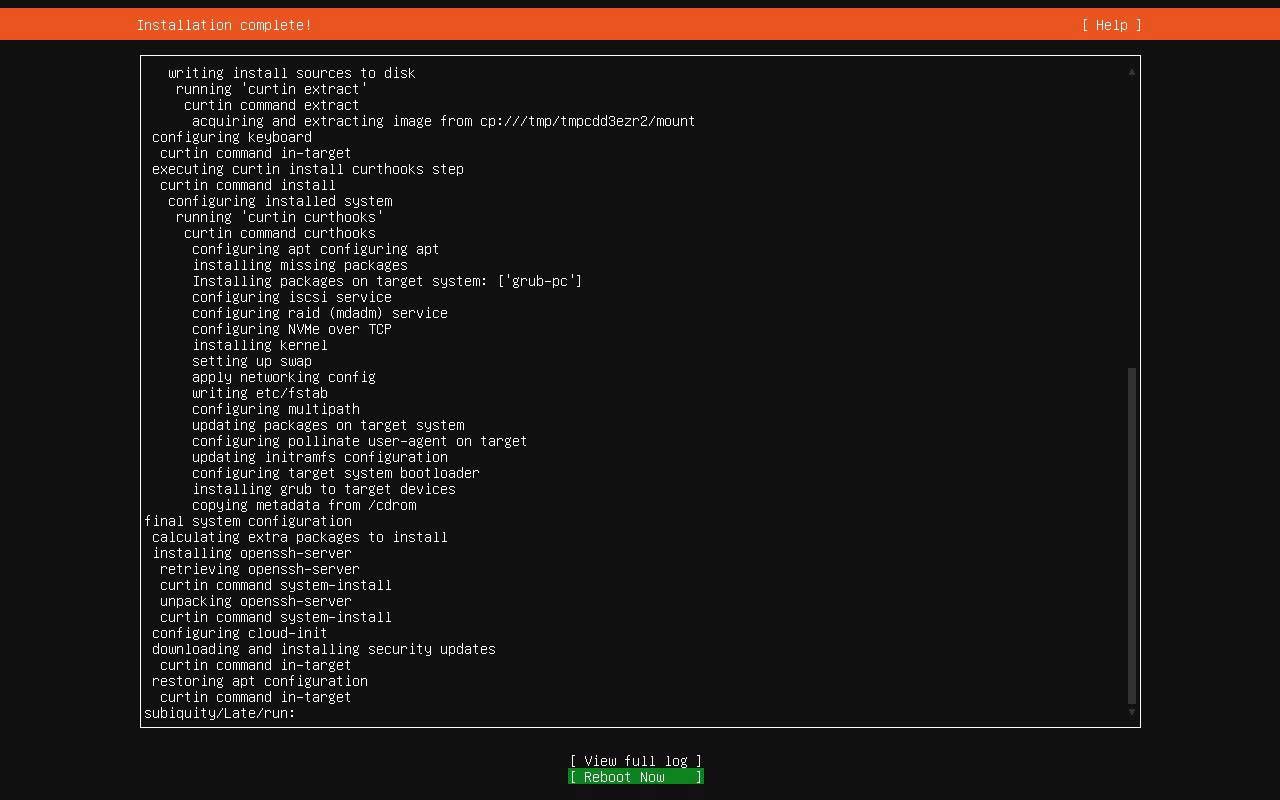
等待安装完成并重启
第 9 步:登录服务器
重启完成后,使用创建好的用户名和密码登录到新安装的 Ubuntu 24.04 LTS 服务器。
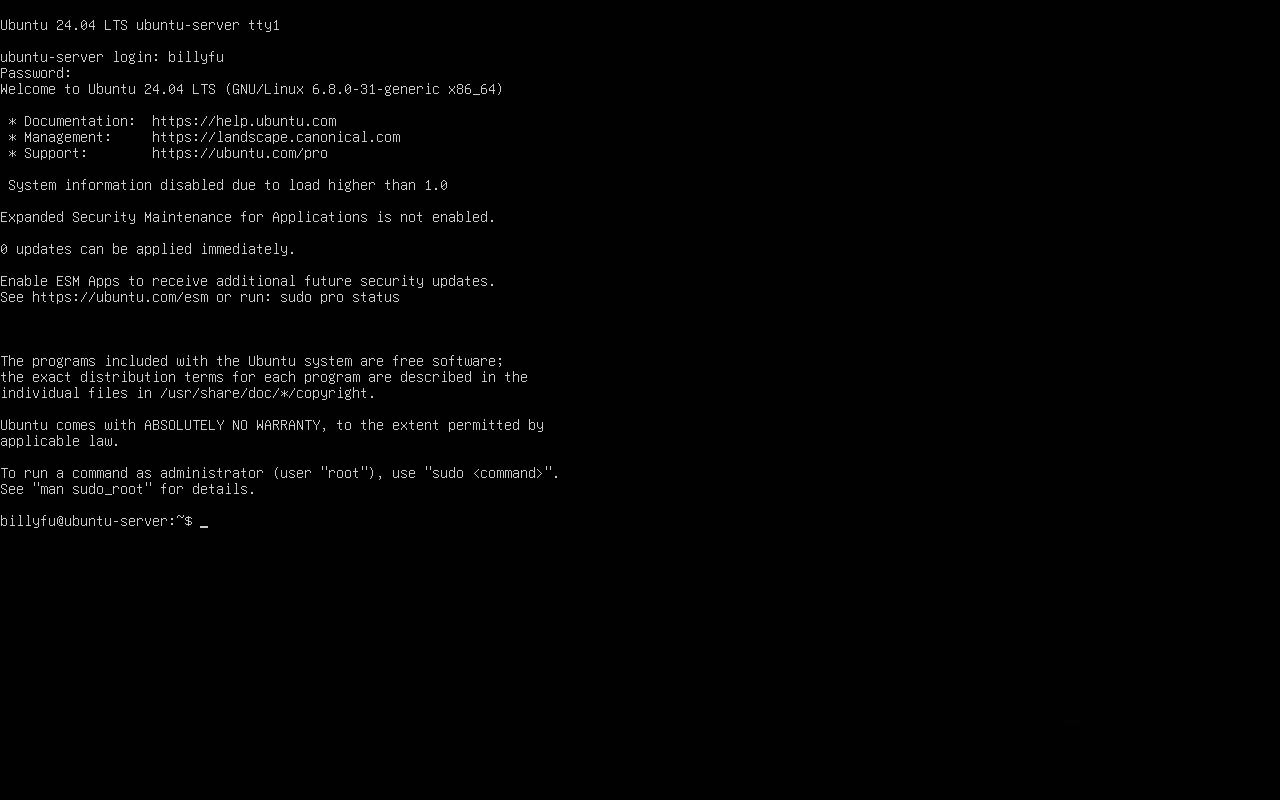
登录 Ubuntu Server 24.04 LTS
本文从准备工作到安装向导,一步步详细分解了 Ubuntu 24.04 LTS 桌面版和服务器的安装流程,希望能够帮助你顺利体验 Ubuntu 24.04 LTS 带来的全新功能。安装完成后,推荐进行这 10 项优化设置。
上一页 1 2 3 4下一页阅读全文
Ubuntu 24.04 LTS,代号 Noble Numbat,于 2024 年 4 月 25 日正式发布,引入了众多新功能和重大更新。本文将通过详尽的图文指南,帮助你在 PC 或笔记本上轻松安装 Ubuntu 24.04 LTS 桌面版。

Ubuntu 24.04.1 LTS 小版本发布后,升级通道已经开放。使用早期 Ubuntu 版本的用户,现在可以「就地升级」。
准备工作
- 准备一个 8GB 或更大的 U 盘
- CPU 至少是 2GHz 双核
- 内存推荐 4GB 或以上
- 硬盘建议至少预留 25GB 可用空间
- 下载 Ubuntu 24.04 LTS 的 ISO 镜像文件
- 制作 Ubuntu 启动 U 盘
下载时注意区分桌面版本和服务器版本
安装 Ubuntu 24.04 LTS 桌面版
第 1 步:启动 U 盘上的 Ubuntu Live 系统
1、开机时,根据你的电脑型号,按相应的Del、Esc或F12等键,进入 UEFI 或 BIOS 设置,把 U 盘设置为首选启动项。
2、引导成功后,你会看到一个启动菜单,直接按回车键选择用默认选项启动。
为避免安装过程中出现问题,可以先关闭「安全启动」功能,等系统安装完成后再打开。
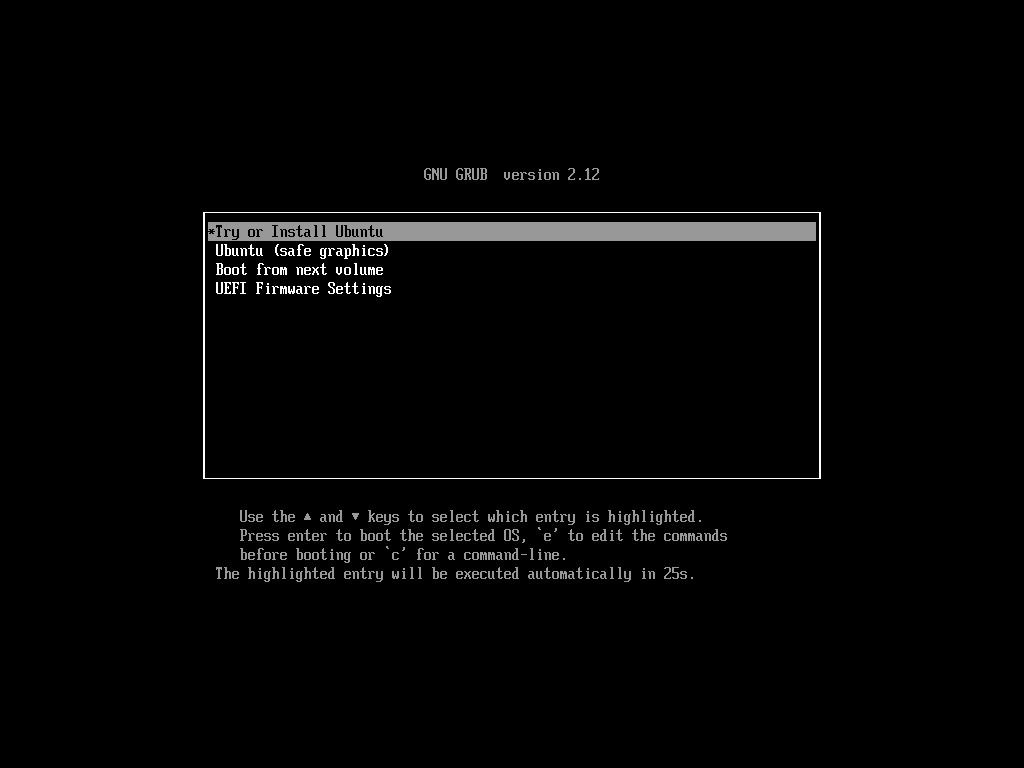
选择 Try or Install Ubuntu
第 2 步:执行 Ubuntu 安装向导
进入 Ubuntu Live 系统后,安装向导会自动启动。
1、选择你的首选语言,点击「下一步」继续。
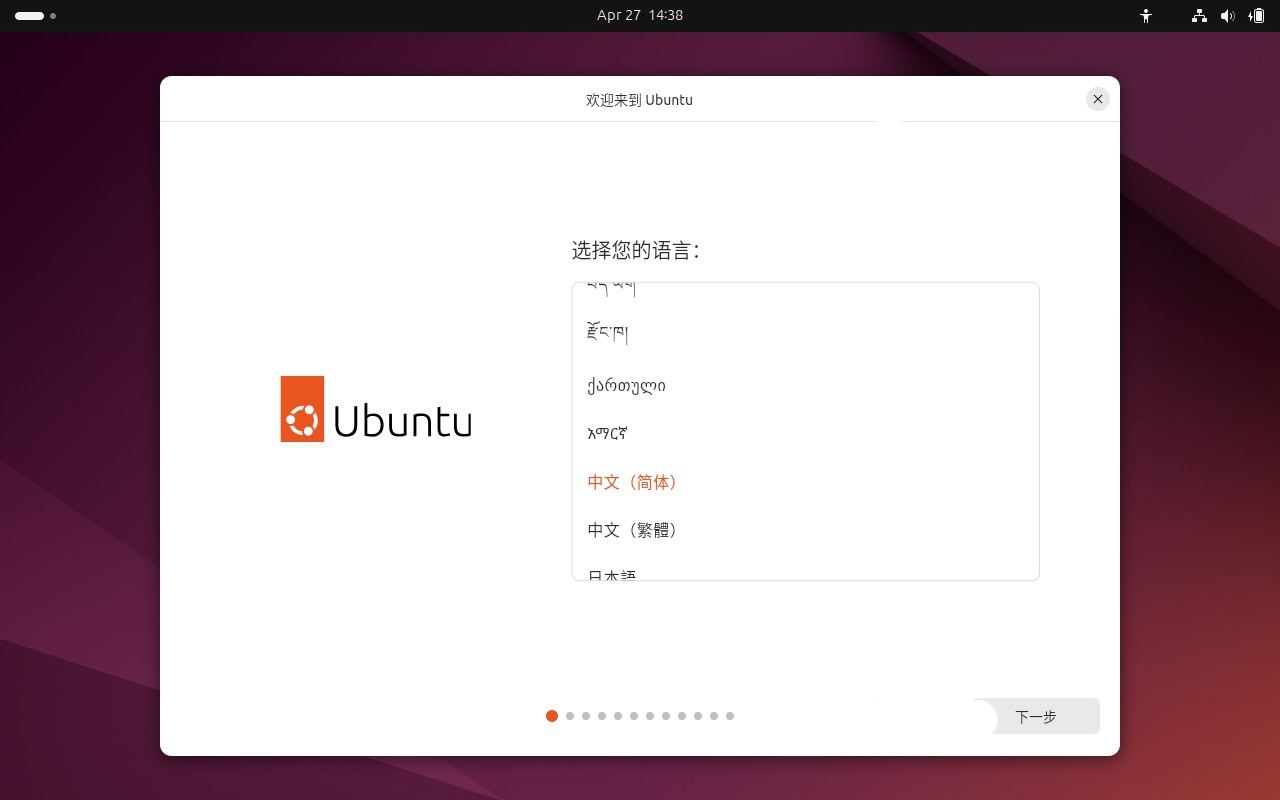
选择要使用的语言
2、在「可访问性」选项中,可以直接点击「下一步」使用默认设置,或者手动配置辅助功能,如屏幕阅读器、大号文字、桌面缩放等。安装后可以在「设置」中进行调整。
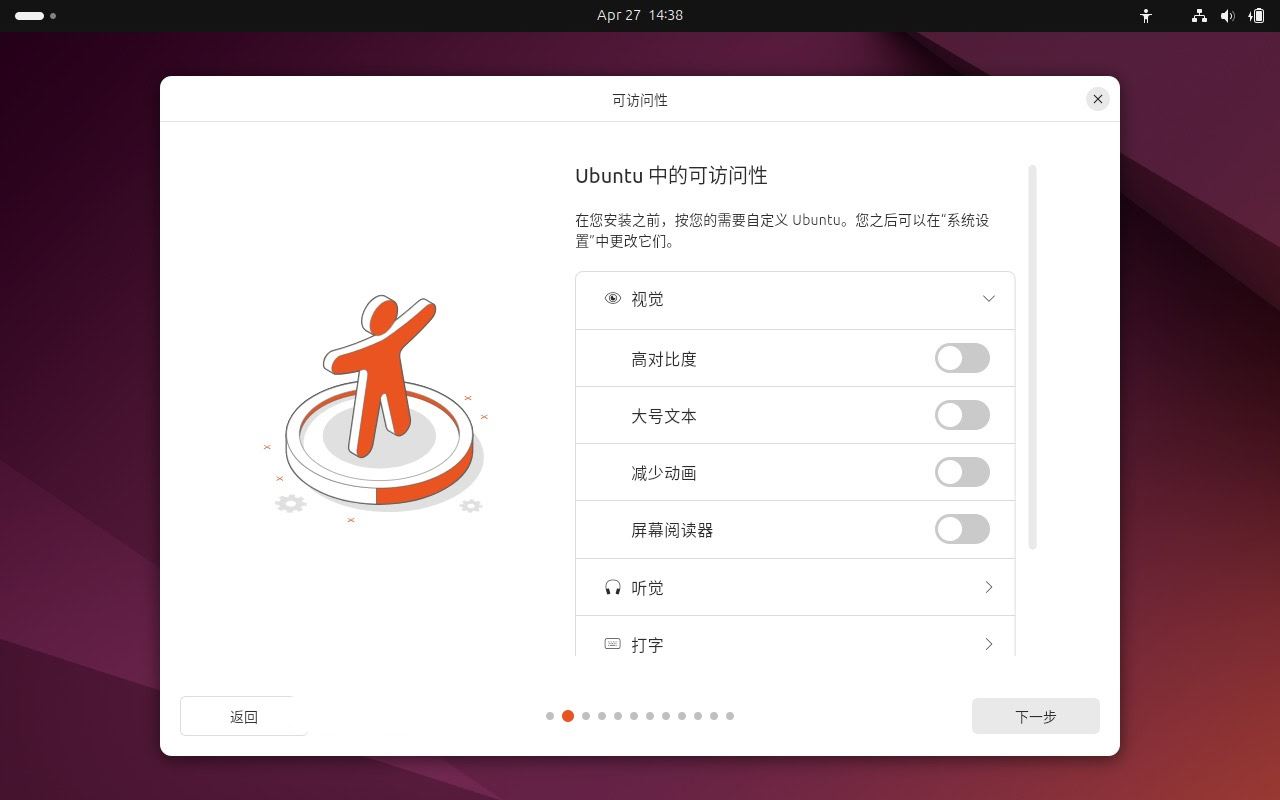
配置辅助功能
3、选择适合的「键盘布局」,通常情况下,安装向导会自动检测到正确的键盘布局。
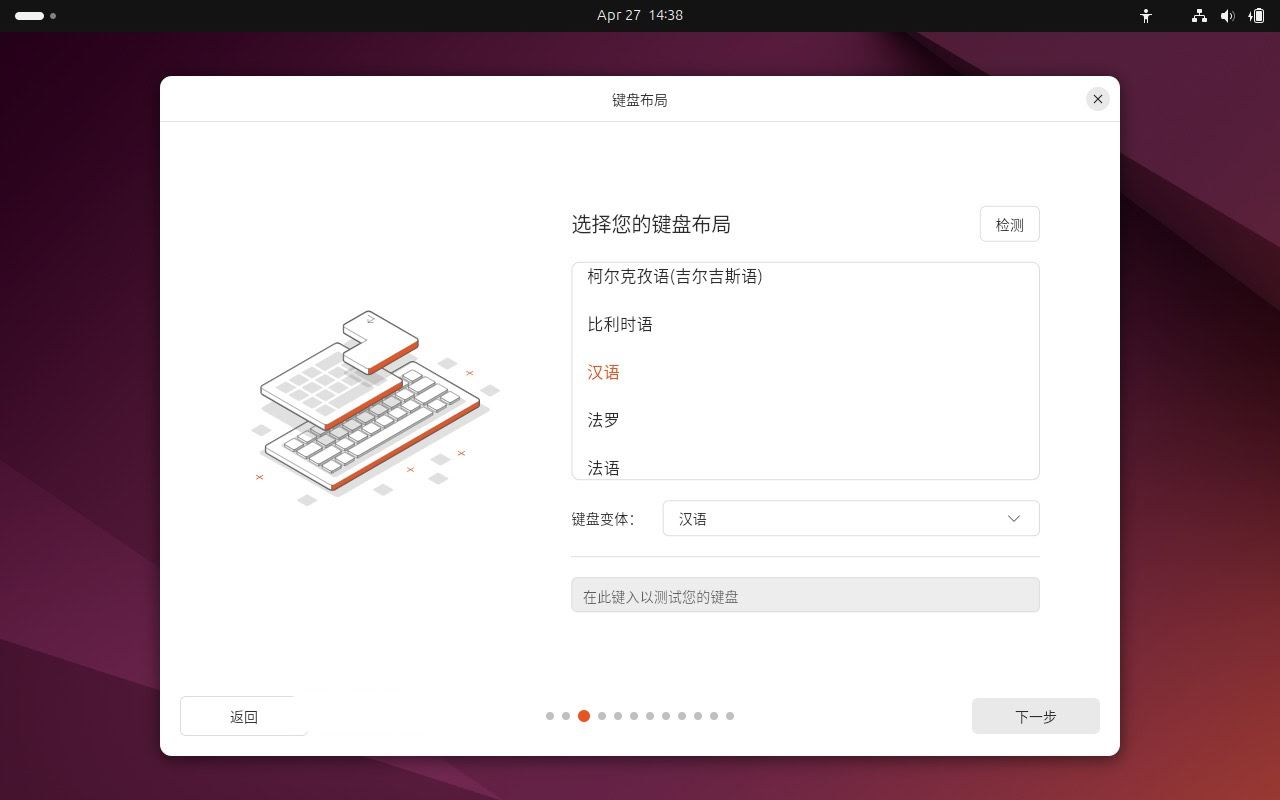
选择键盘布局
4、选择网络连接方式,你可以选择「使用有线连接」或「连接到 Wi-Fi 网络」。
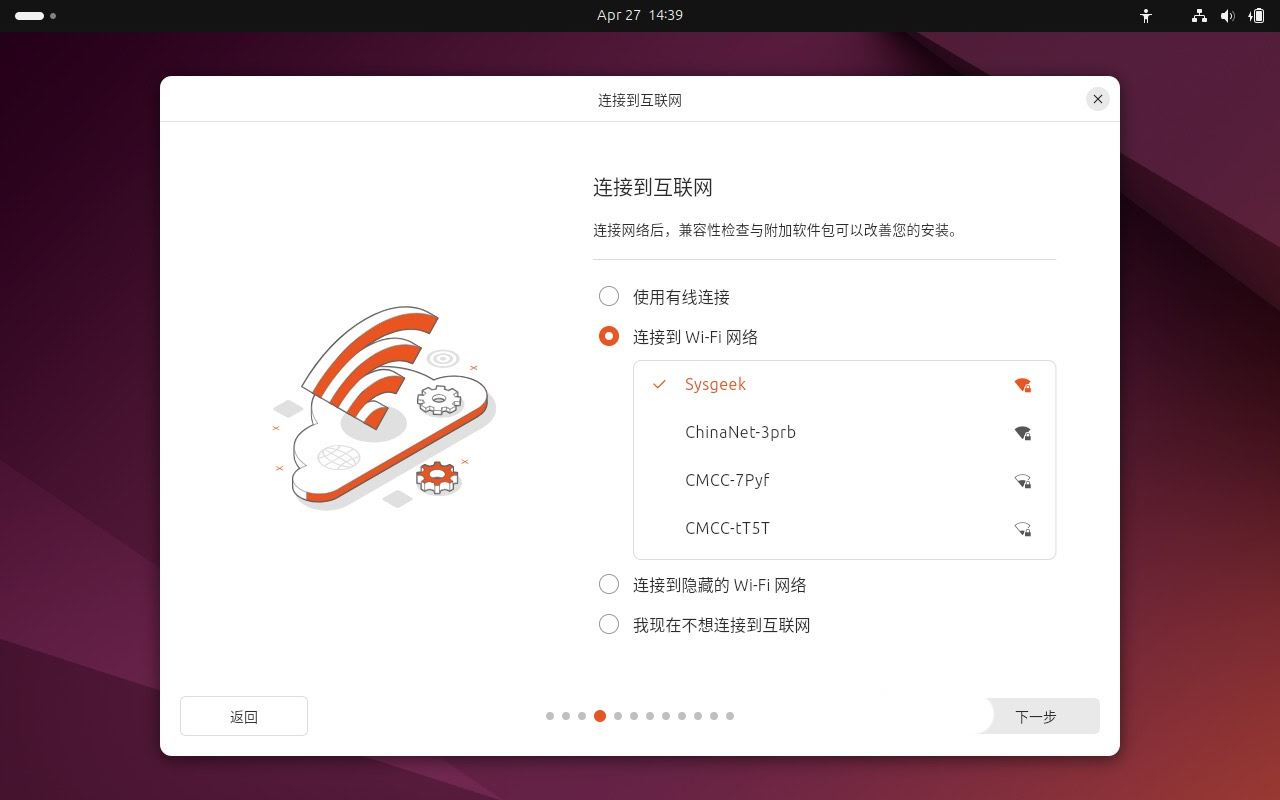
选择有线或 Wi-FI 网络
5、选择「安装 Ubuntu」,继续点击「下一步」。
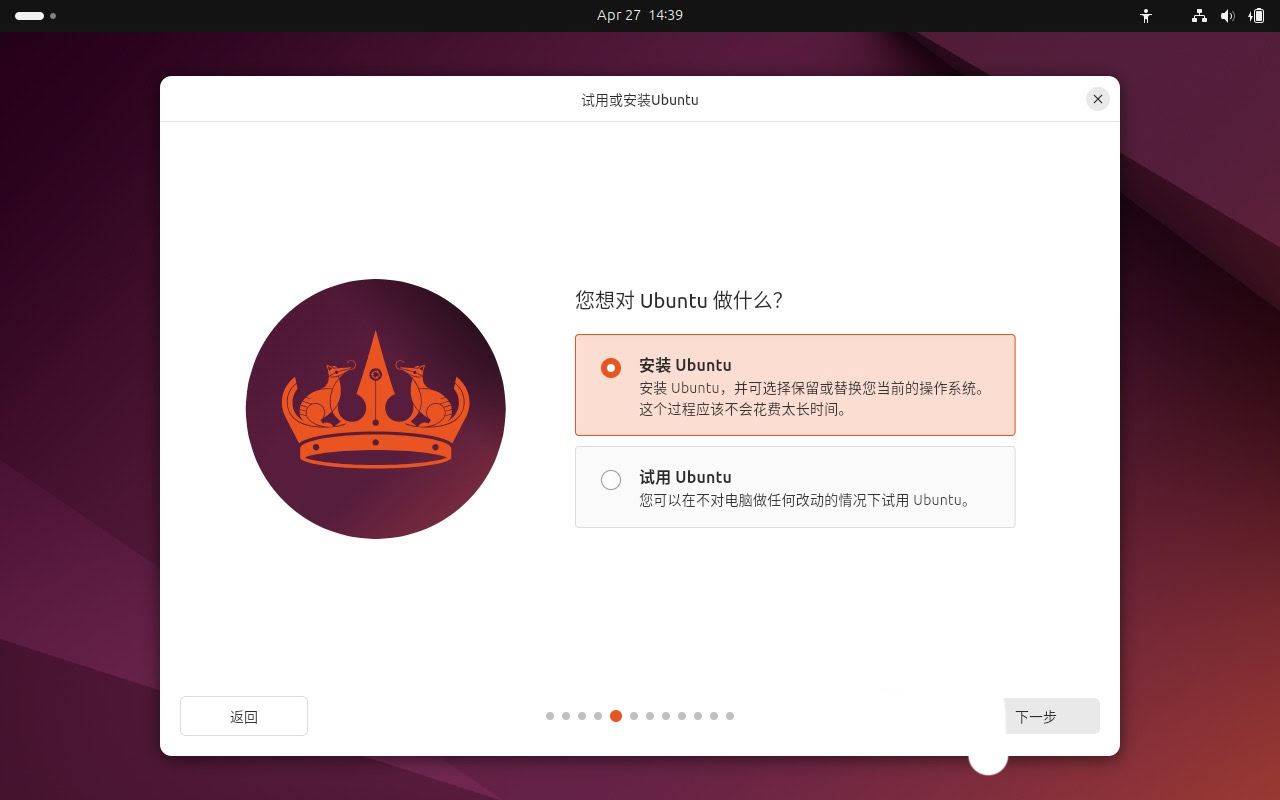
选择「安装 Ubuntu」
6、安装类型选择「交互安装」,点击「下一步」。
- 交互安装:引导用户逐步完成安装。
- 自动安装:通过
autoinstall.yaml应答文件自动完成安装,详见官方指南。
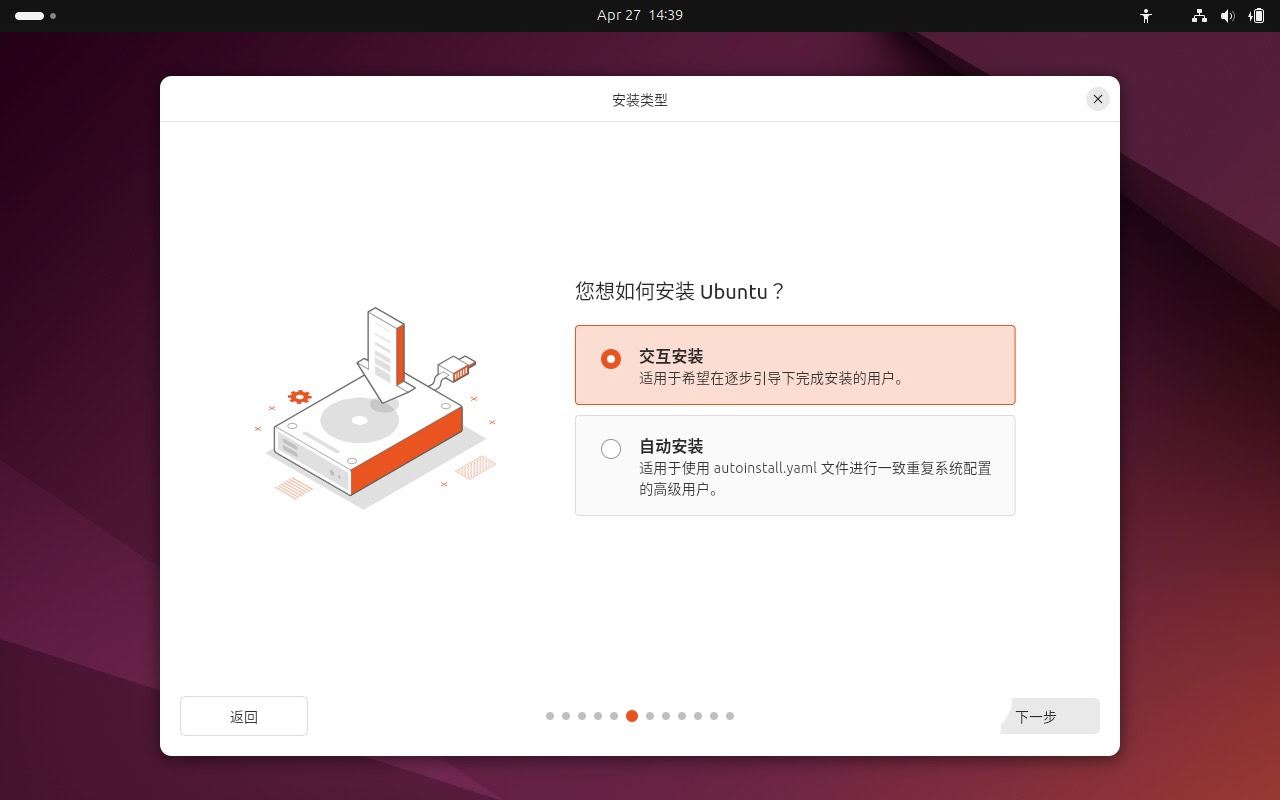
选择安装方式
7、选择要安装的应用程序范围,「默认集合」适用于最小化安装,「扩展集合」则提供完整安装。
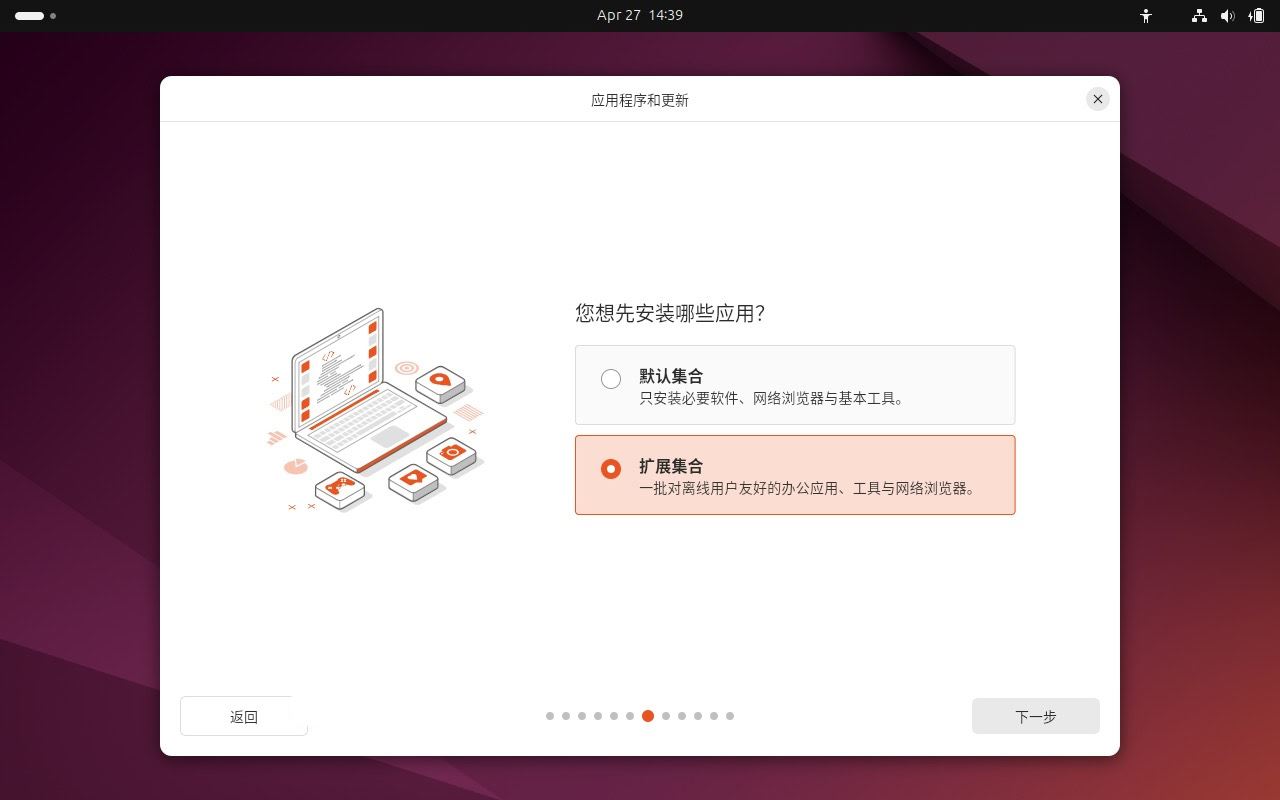
选择安装哪些应用
8、根据需要选择是否安装推荐软件,包括:
- 为图形和 Wi-Fi 硬件安装第三方软件
- 下载并安装对其他媒体格式的支持
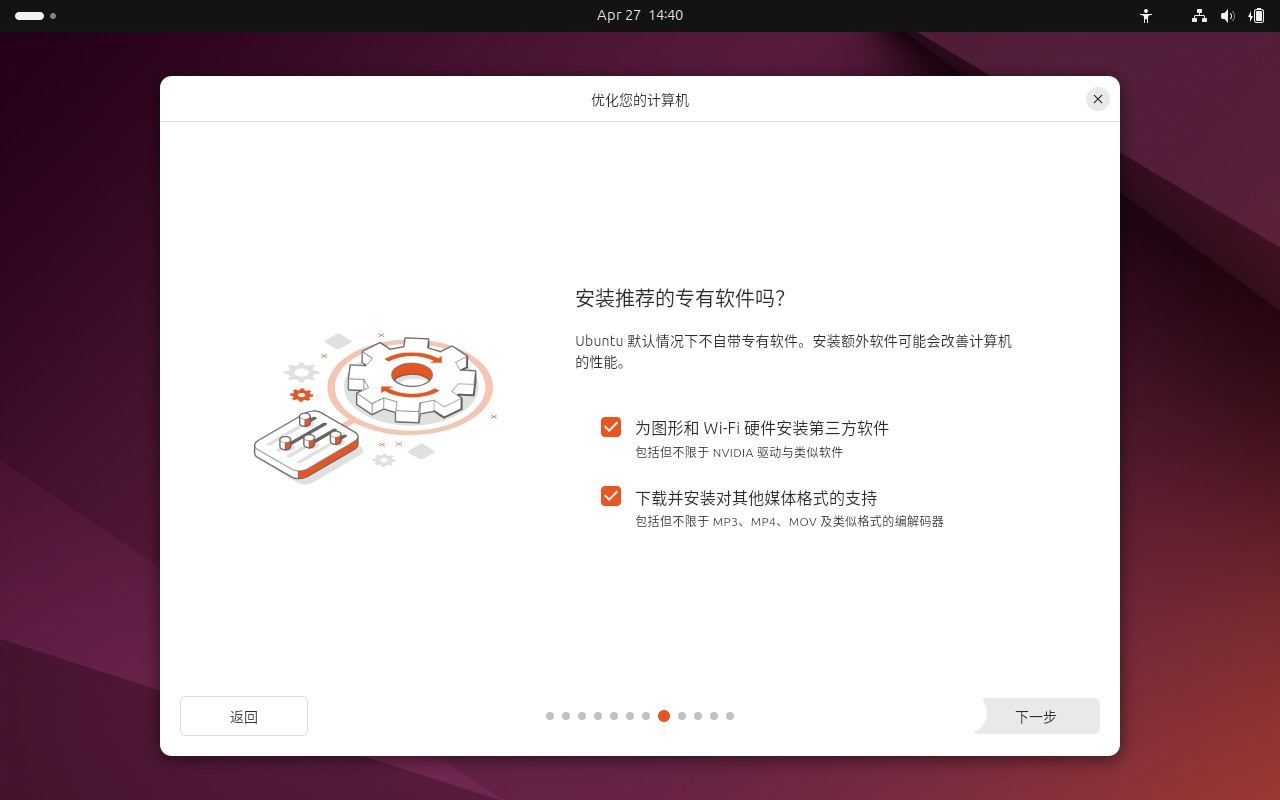
选择是否安装推荐软件
第 3 步:硬盘分区
- 全新安装请选择「擦除磁盘并安装 Ubuntu」,点击「下一步」继续。你可以通过「高级功能」进行 LVM、加密等设置。
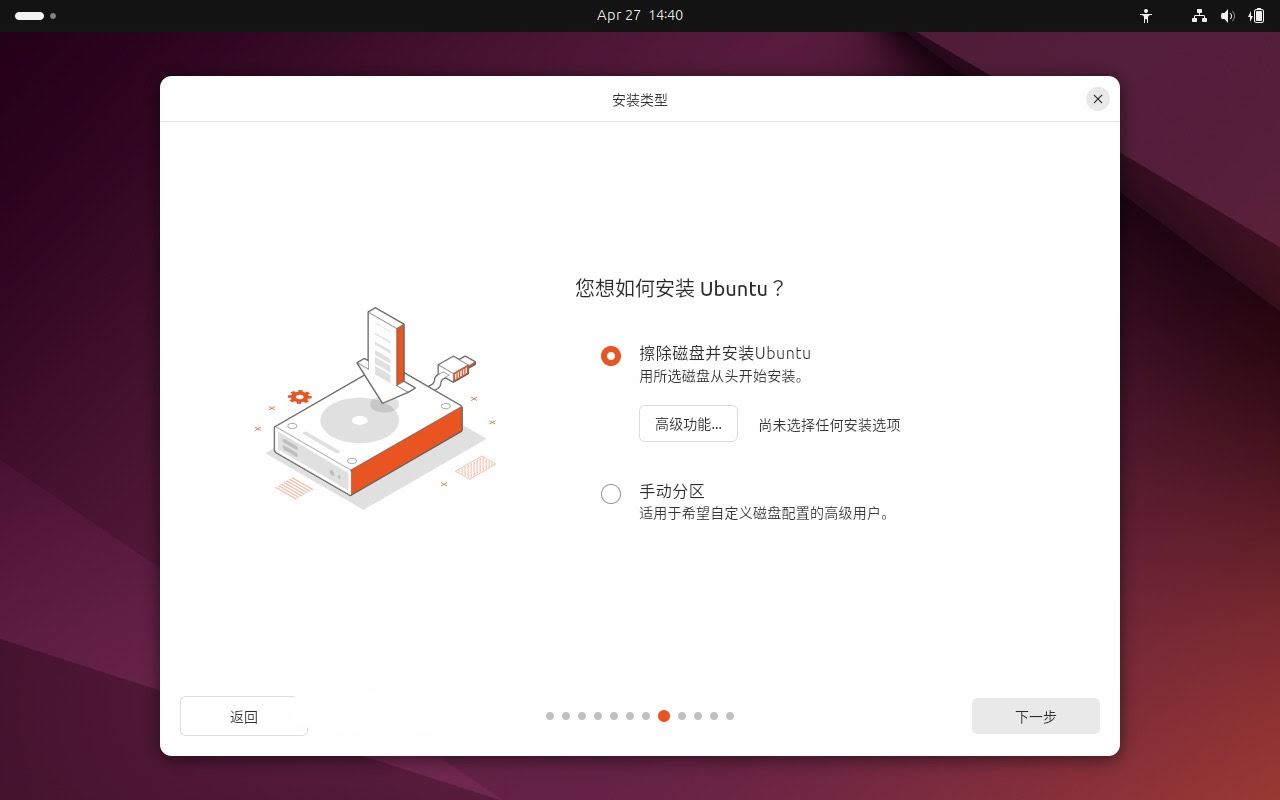
选择分区方式
「启用硬件支持的全盘加密」需要 TPM 芯片。
- 如何要自定义分区,请选择「手动分区」。以下是手动分区的一些基本建议:
| 分区 | 分区类型 | 建议大小 | 挂载点 | 必要性 |
|---|---|---|---|---|
| EFI 分区 | VFAT | 100MB – 500MB | /boot/efi | 必需 |
| Root 分区 | EXT4 | 10GB 以上 | / | 必需 |
| Swap 分区 | Swap | 与物理内存相当 | 无 | 可选 |
手动添加的分区不支持加密。
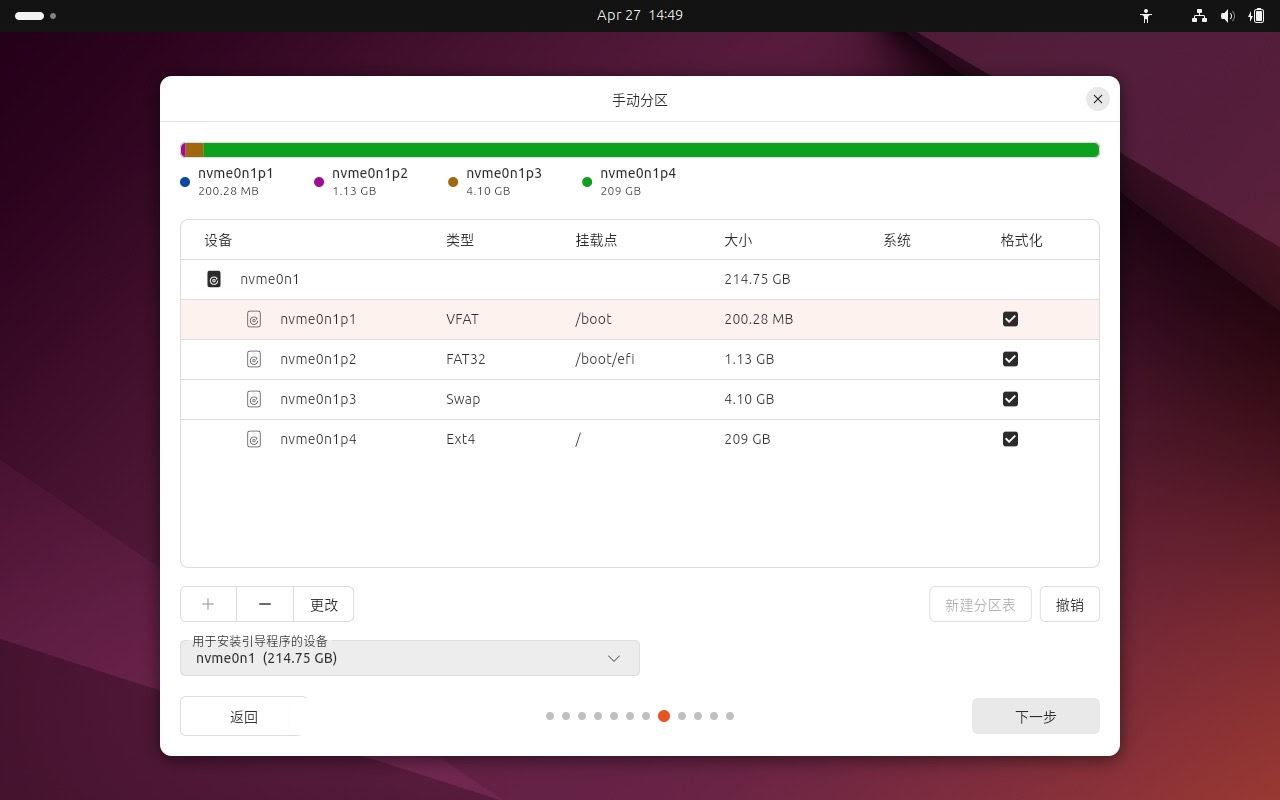
手动分区示例
第 4 步:创建用户帐户
按你的需要,填写好账户信息后点击「下一步」。
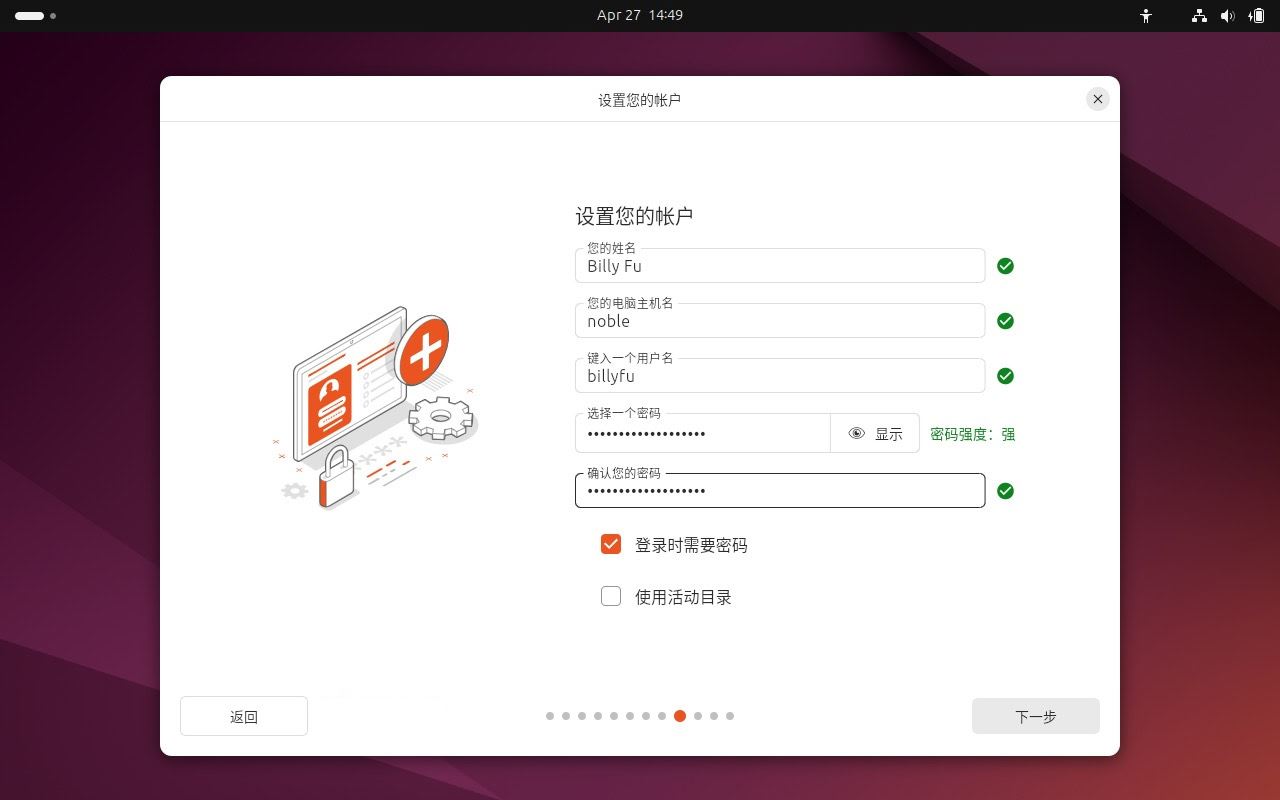
设置你的帐户
第 5 步:设置时区
选择你所在的时区,中国大陆用户通常选择Asia/Shanghai。
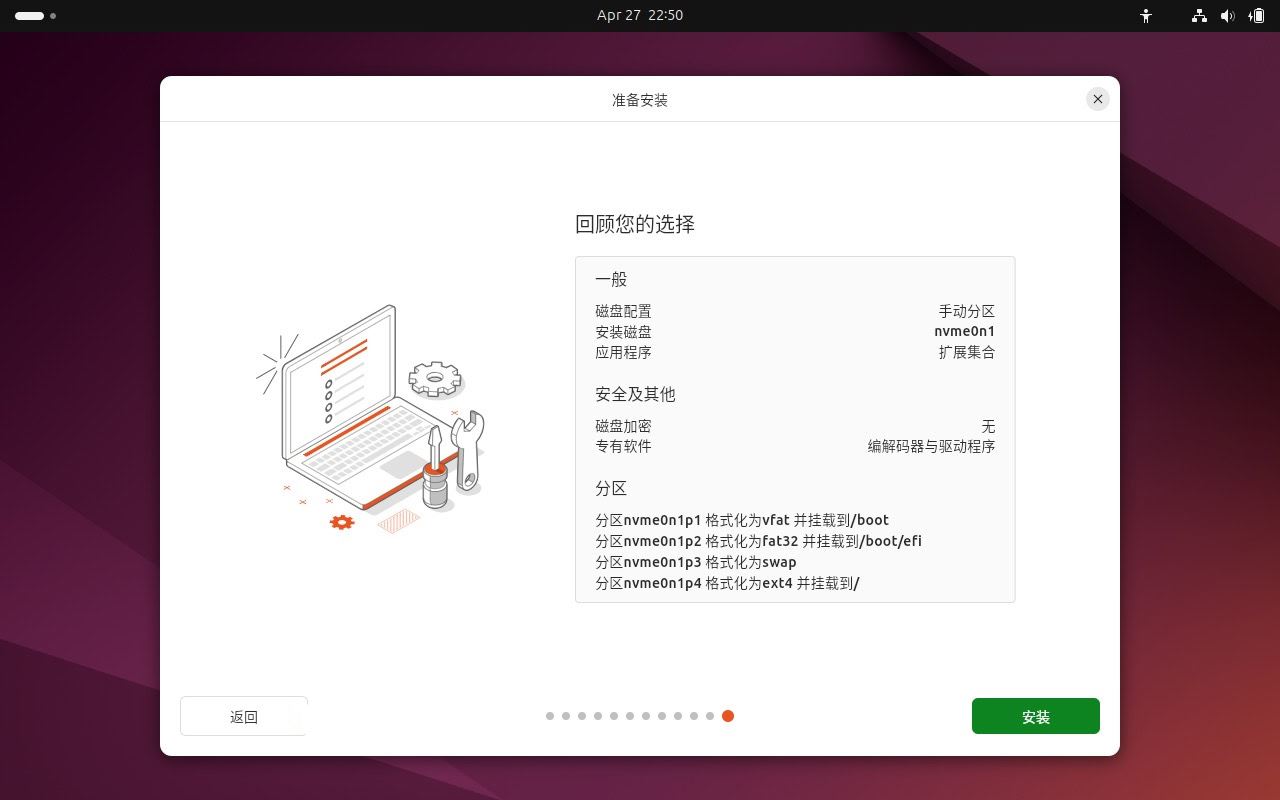
第 6 步:完成 Ubuntu 24.04 LTS 安装
1、检查你的设置,然后点击「安装」。
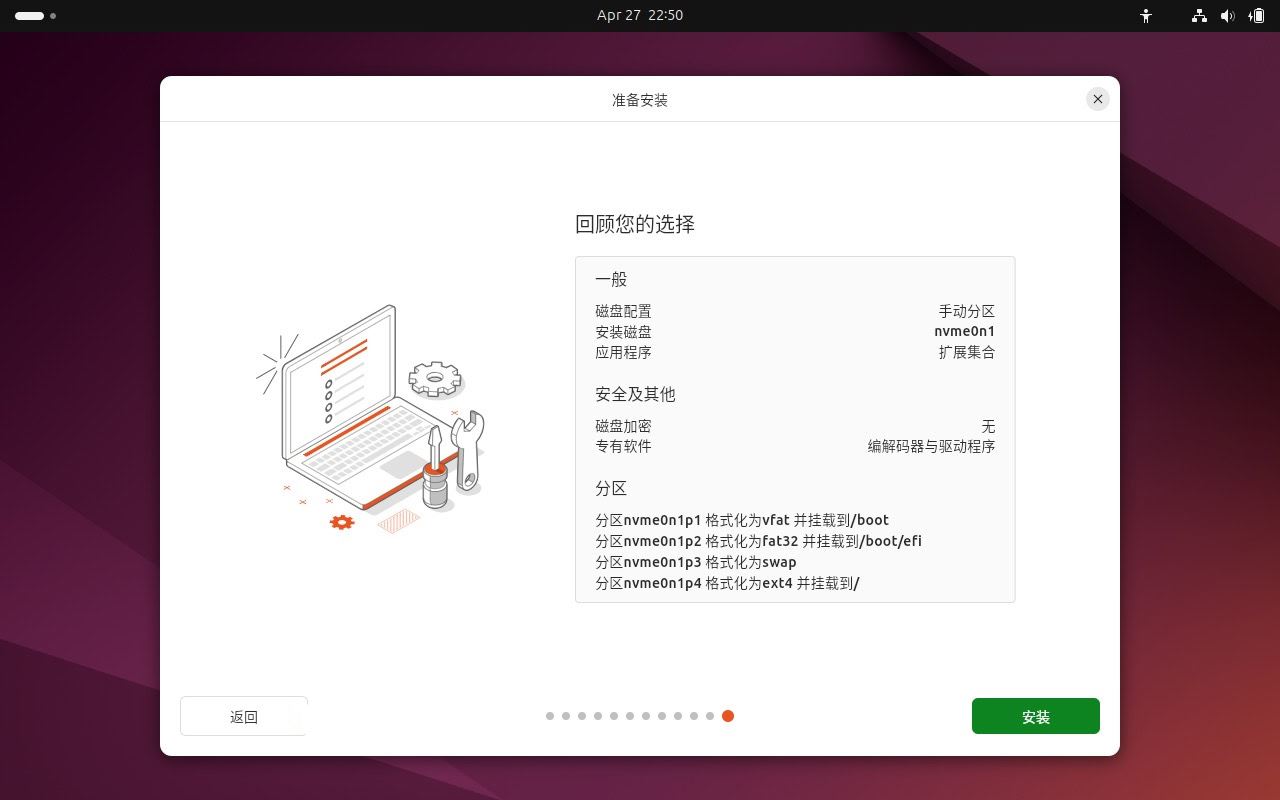
回顾你的设置

开始安装 Ubuntu 24.04 LTS
2、安装完成后重启系统,即可登录到 Ubuntu 桌面。
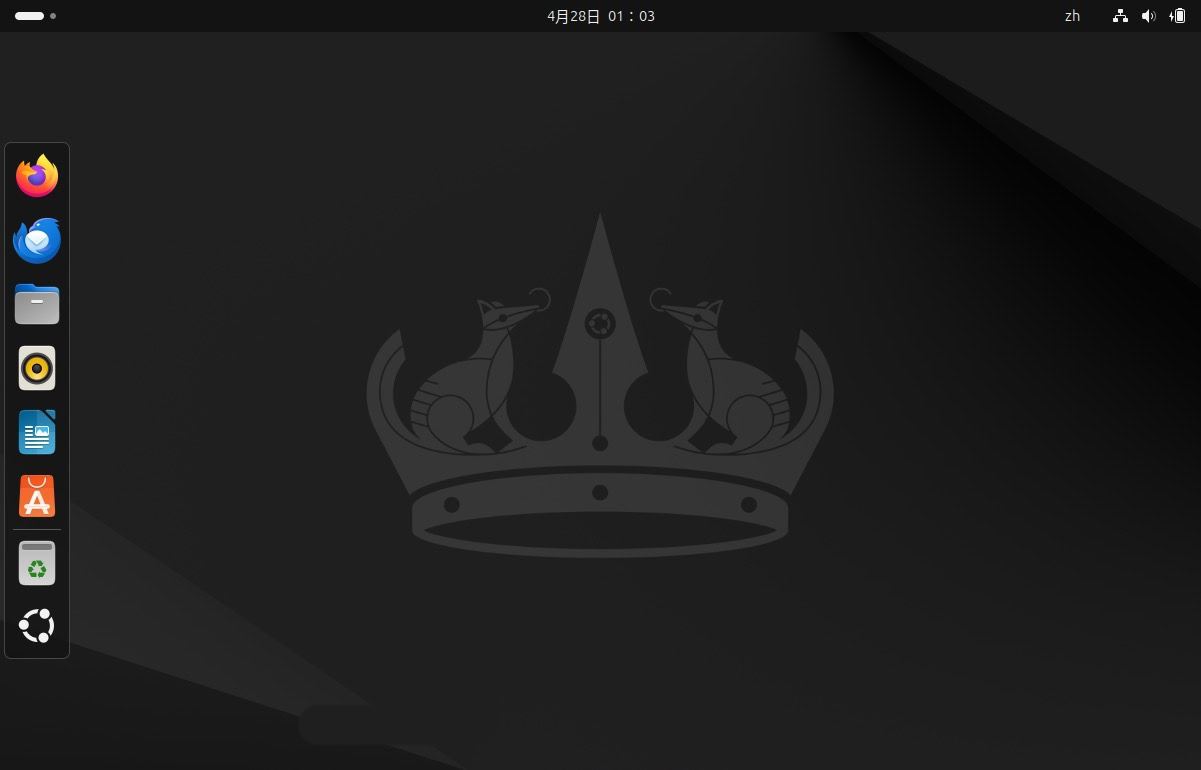
Ubuntu 24.04 LTS 桌面
安装 Ubuntu 24.04 LTS 服务器
接下来,我们将一步步开始 Ubuntu 24.04 LTS 服务器的安装流程,即使是 Linux 小白用户也能轻松上手。
第 1 步:启动安装程序
1、使用准备好的 Ubuntu 启动 U 盘启动你的电脑。
2、在 Grub 菜单中选择「Try or Install Ubuntu Server」。
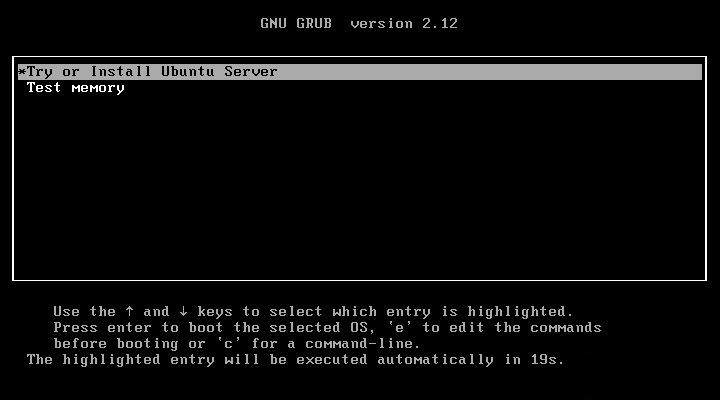
选择「Try or Install Ubuntu Server」
第 2 步:执行 Ubuntu Server 安装向导
1、选择安装程序语言,通常选择「English」。
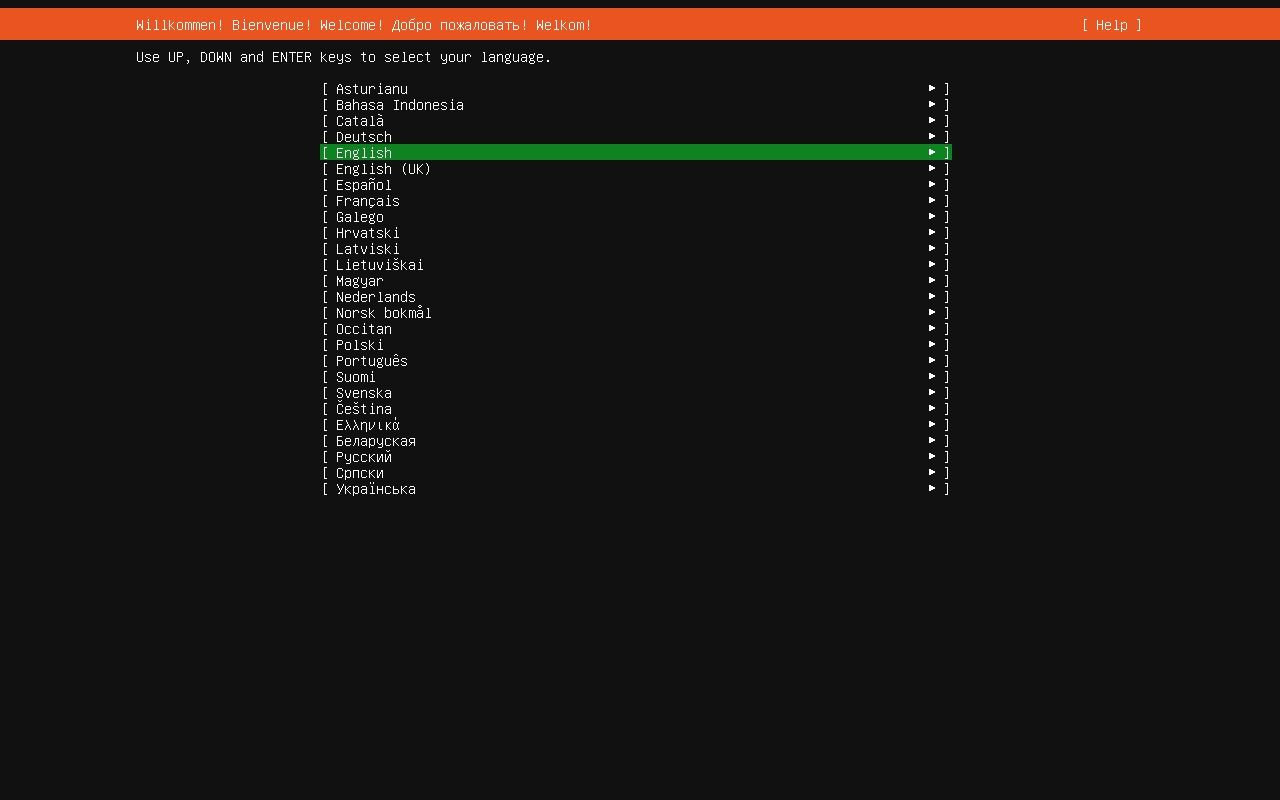
选择安装程序语言
2、设置键盘布局,默认「English US」即可。
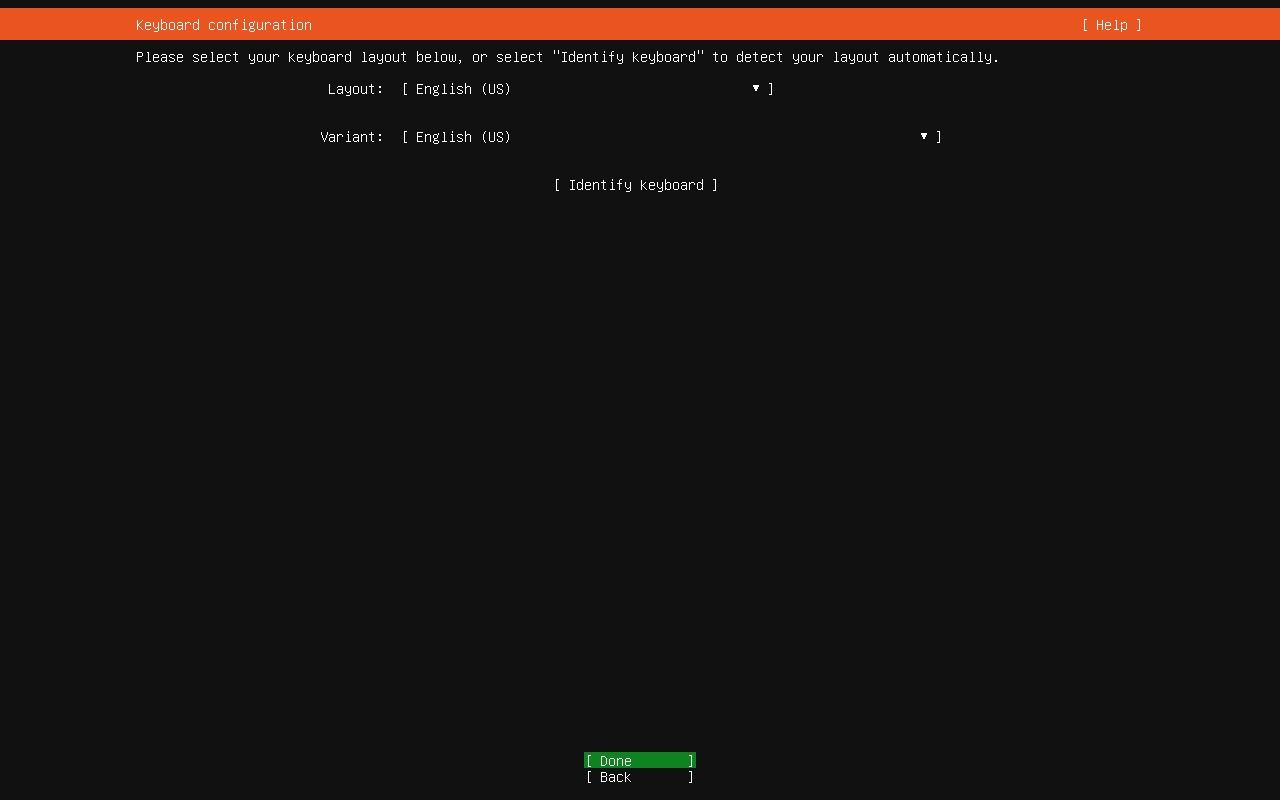
设置键盘布局
3、选择安装方式:
- Ubuntu Server:这是推荐的默认选项,包含了服务器操作系统所需的基本软件包。
- Ubuntu Server (minimized):精简版本,只包含最小的运行时操作系统,适合高级用户自定义配置。
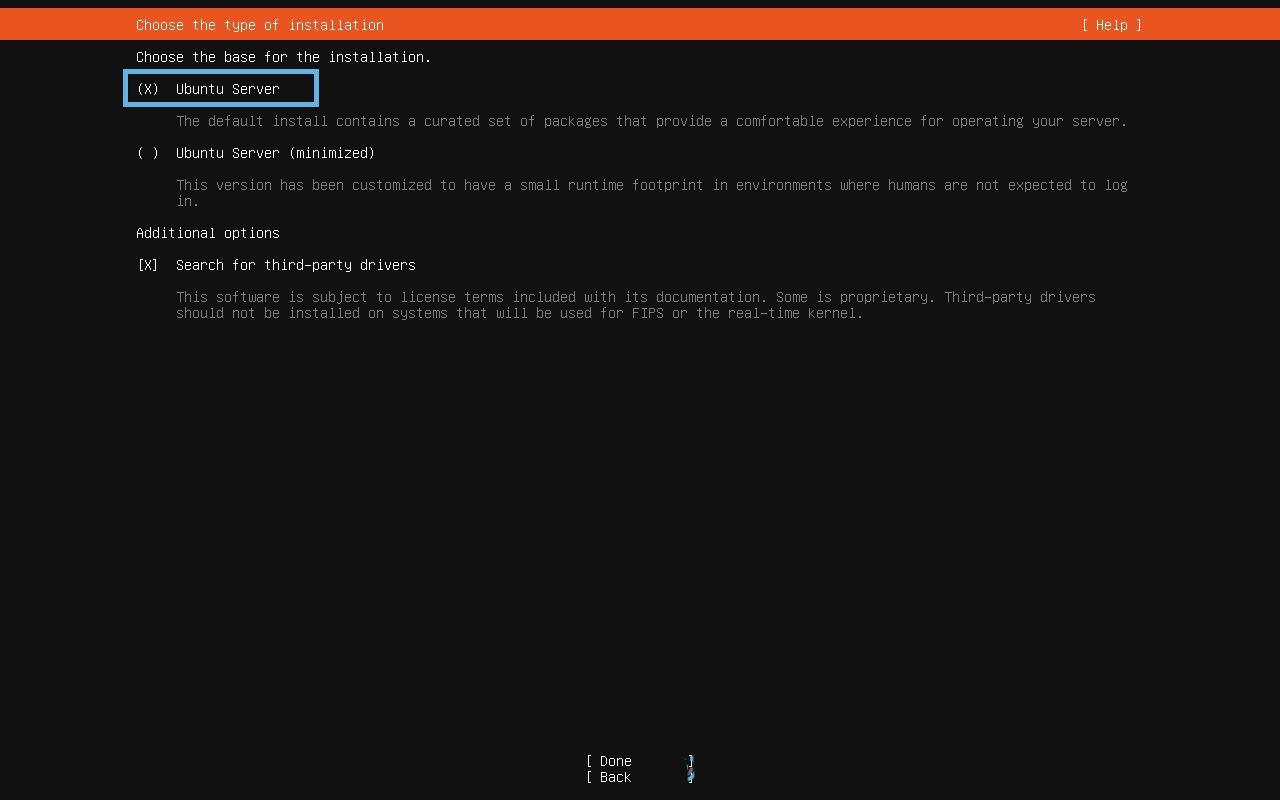
选择安装方式
第 3 步:配置网络连接基本网络配置
基本网络配置
为了让你的 Ubuntu Server 能够与其他系统通信,你至少需要配置一个网络接口:
- 如果你的网络中有 DHCP 服务器,选择默认的 DHCP 选项,服务器会自动获取 IP 地址。
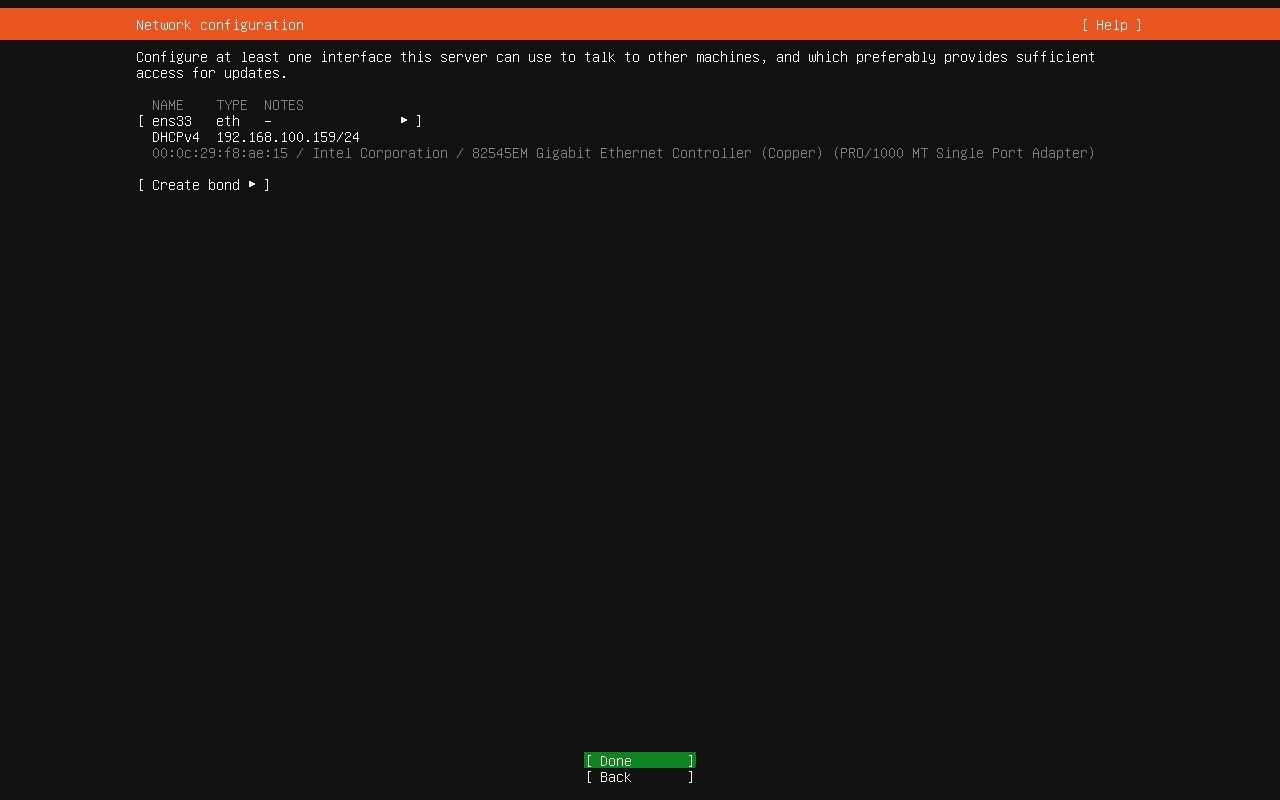
自动获取 IP 地址
- 如果你要手动设置 IP 地址:
1、按Tab键选择网络接口(例如 ens33),然后按「回车」。
2、在列表中选择「Edit IPv4」,然后选择「Manual」选项。
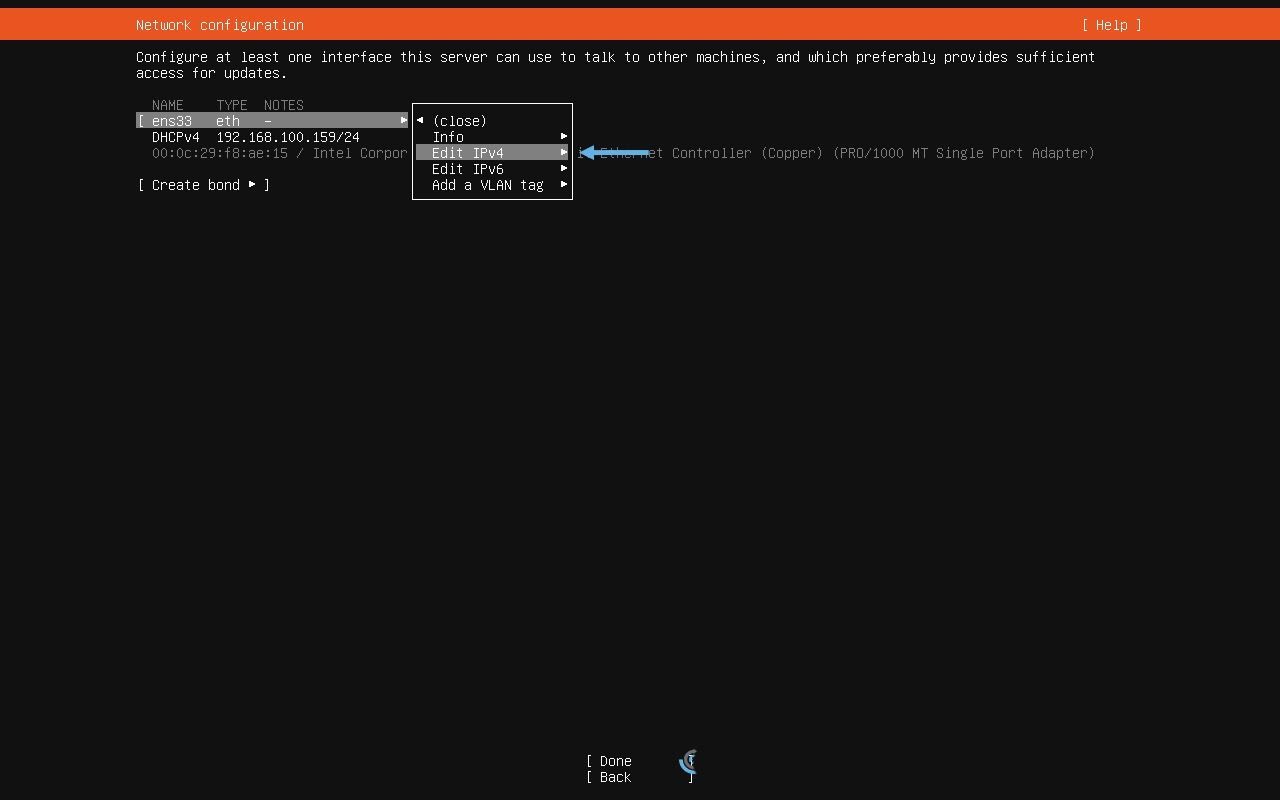
设置 IPv4
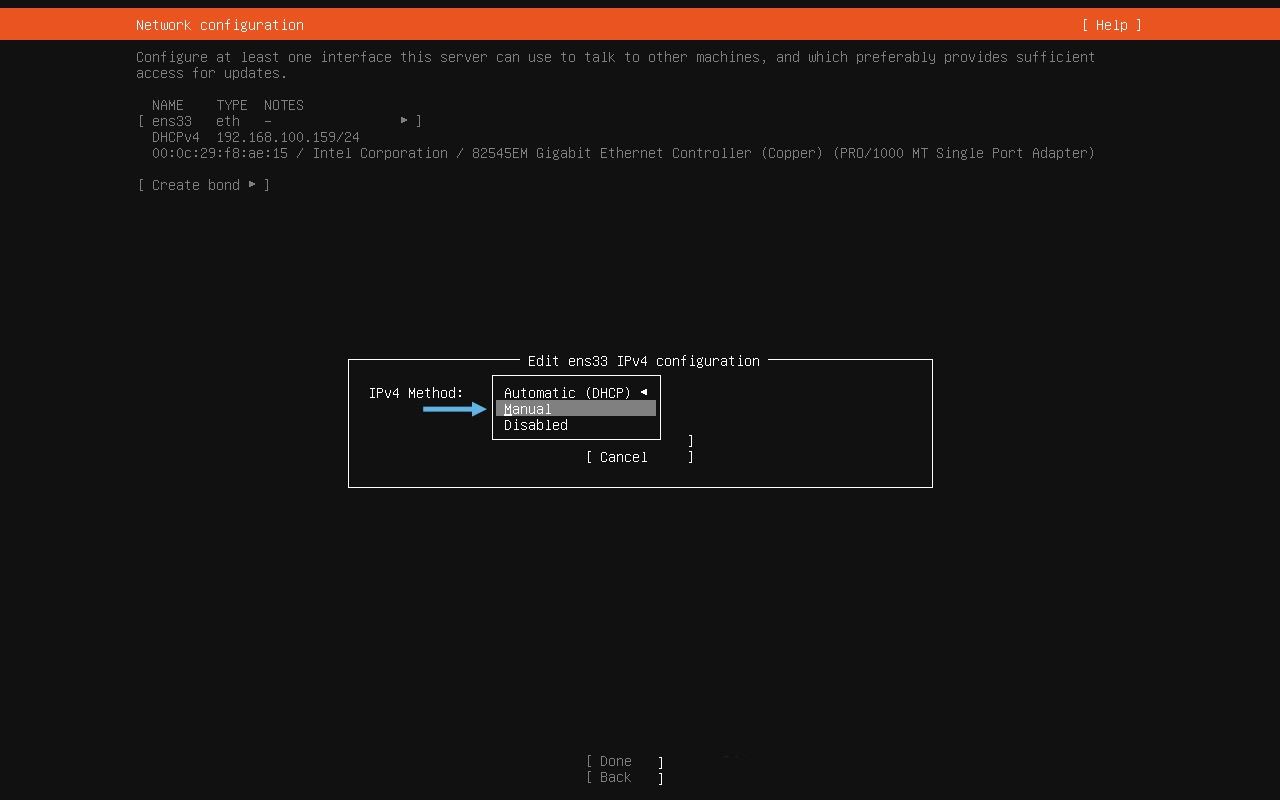
选择手动配置
3、根据你的实际网络情况,填写 Subnet(子网)、IP address(IP 地址)、Gateway(网关)和 Name servers(DNS 服务器)信息,然后选择「Save」进行保存。
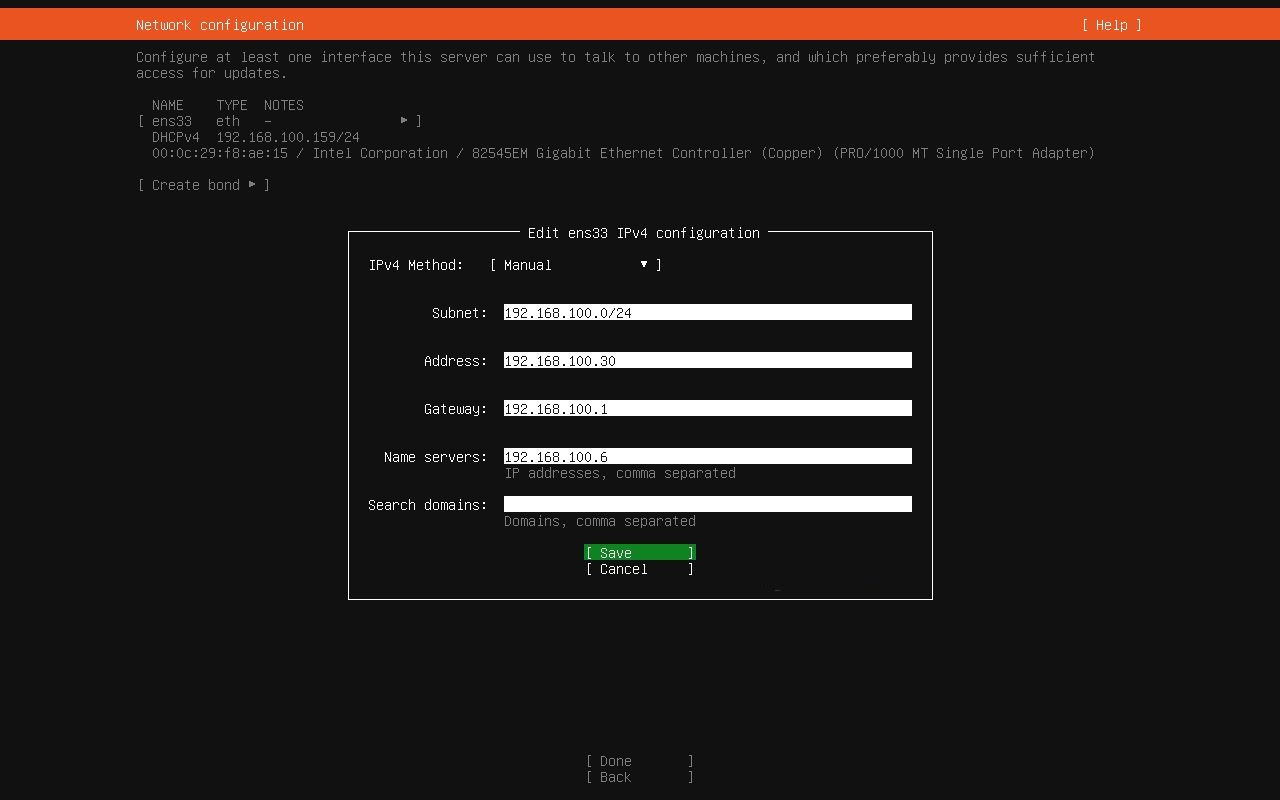
手动设置 IP 地址等网络属性
第 3 步:磁盘分区
这一步非常关键,将决定如何分配硬盘。你可以选择自动分区或手动分区:
自动分区(推荐)
已经有数据的硬盘切勿使用自动分区。
1、选择「Use an entire disk」 使用整个磁盘。
2、可以选择「Encrypt the LVM group with LUSK」使用 LVM 加密 LVM 组(一般不使用),来加密你的磁盘,需要设置密码以提高安全性。
3、安装程序会自动选择合适的分区方案。
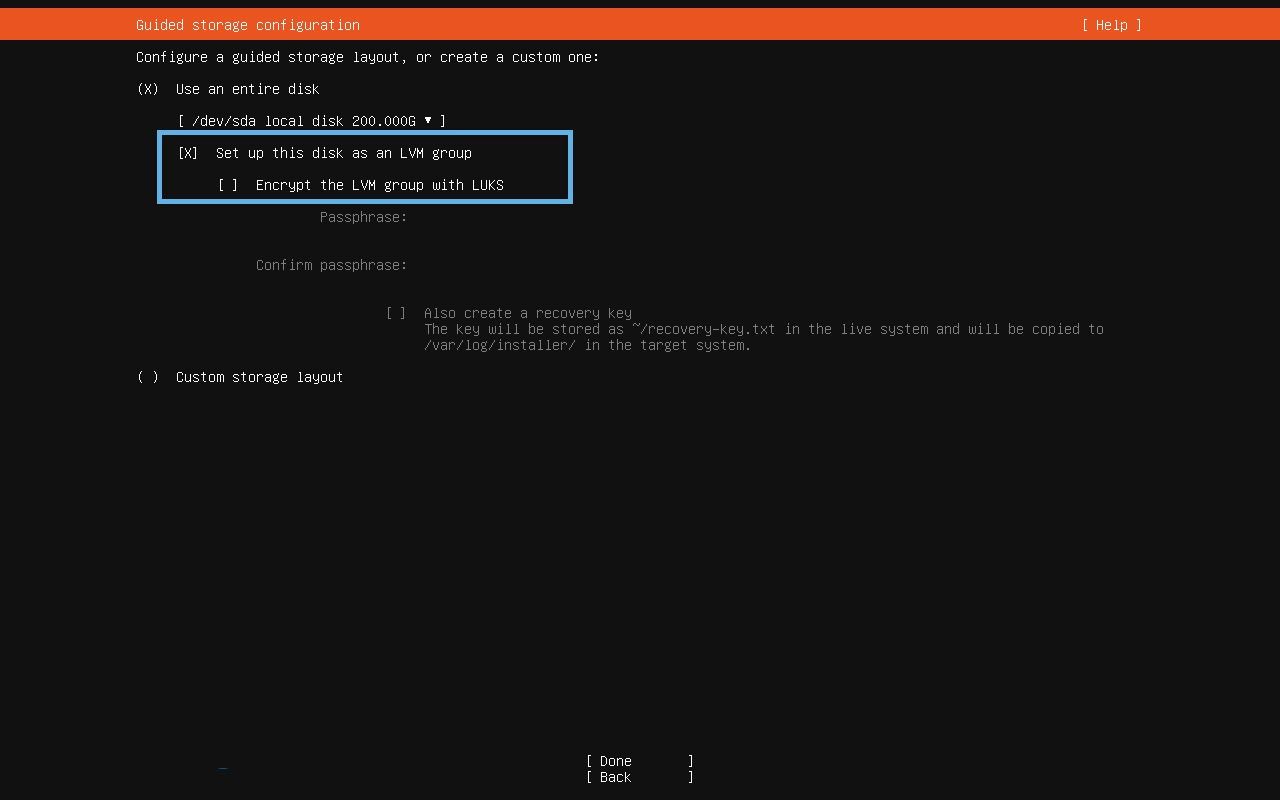
选择自动分区
Ubuntu 现在不需要单独的交换分区,自动分区也不会创建交换分区。
手动分区(高级用户)
1、选择「Custom storage layout」自定义存储布局。
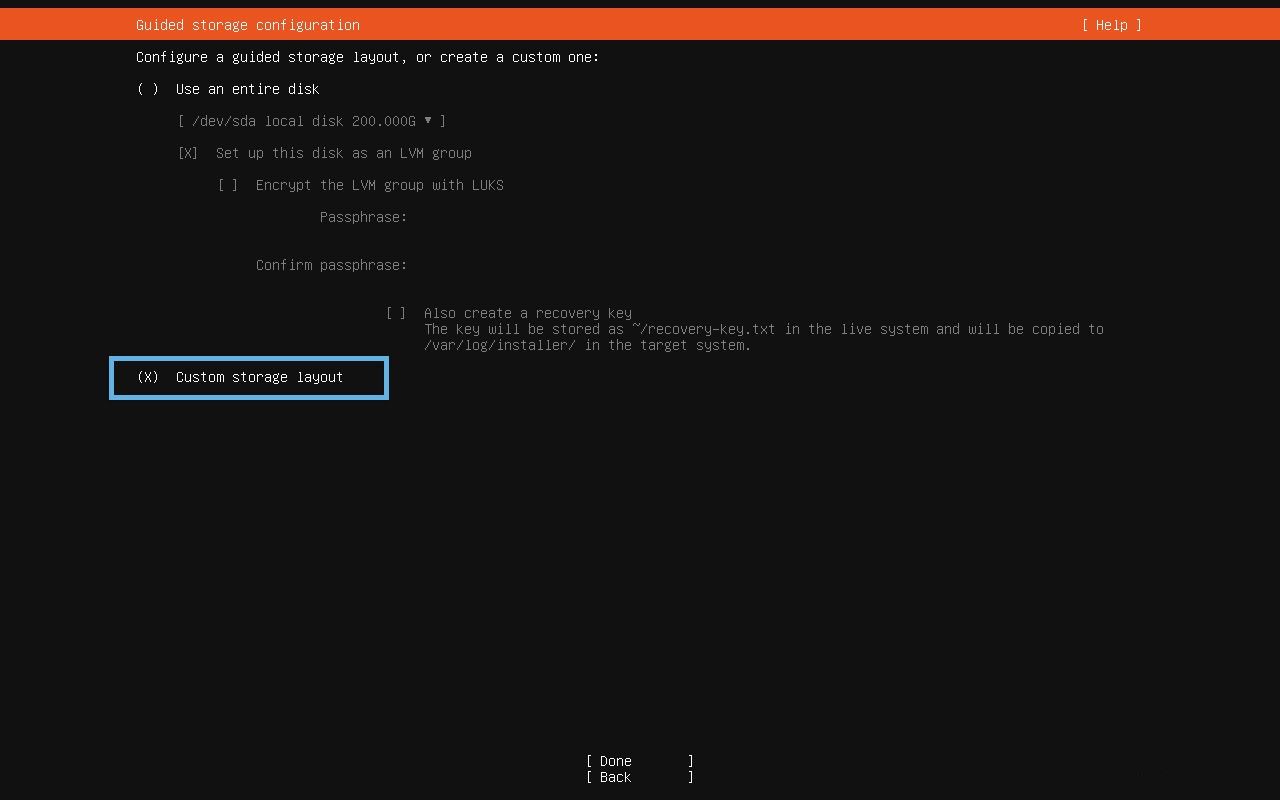
选择手动分区
2、选择「free space」空闲空间,然后选择「Add GPT Partition」添加 GPT 分区。
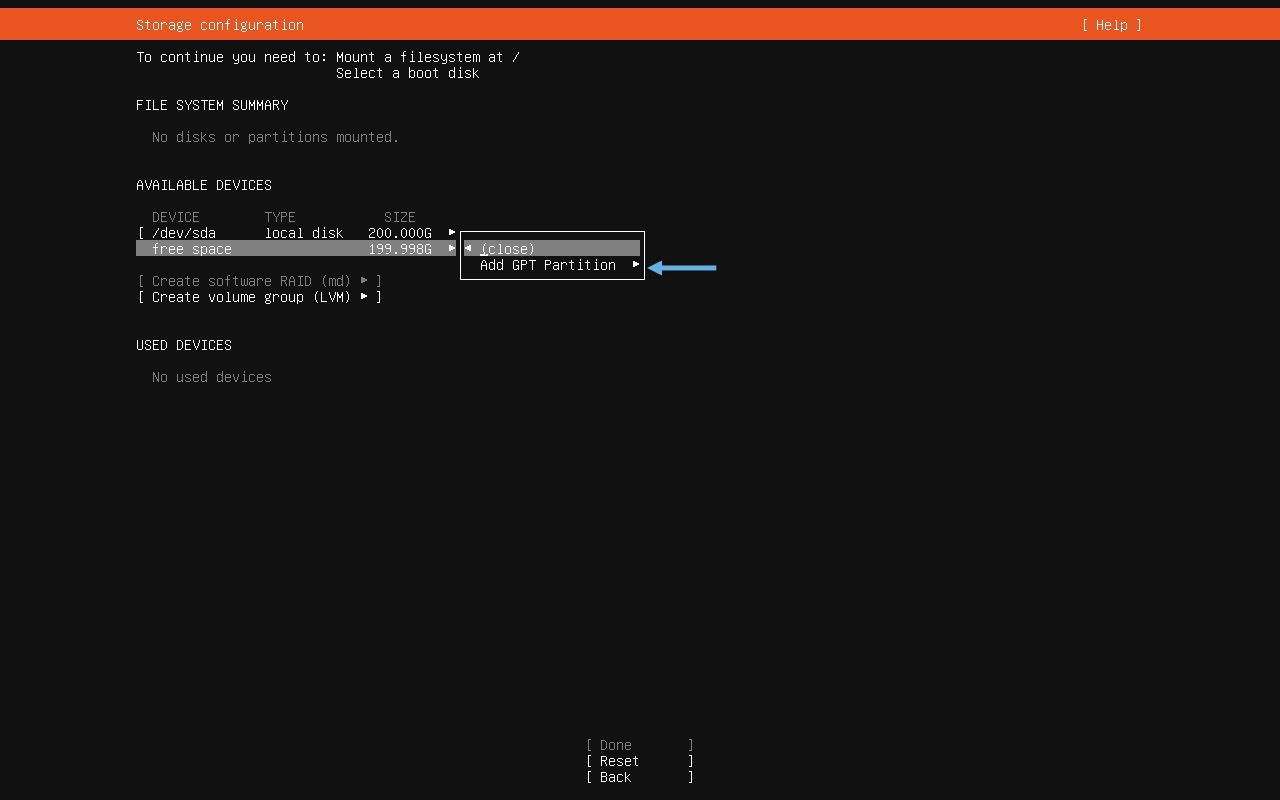
手动创建 GPT 分区
3、分别创建一个类似下面的分区方案(示例):
- 总磁盘空间 – 200GB
/boot:2GB(EXT4)/home:20GB(EXT4)/:剩余空间(EXT4)
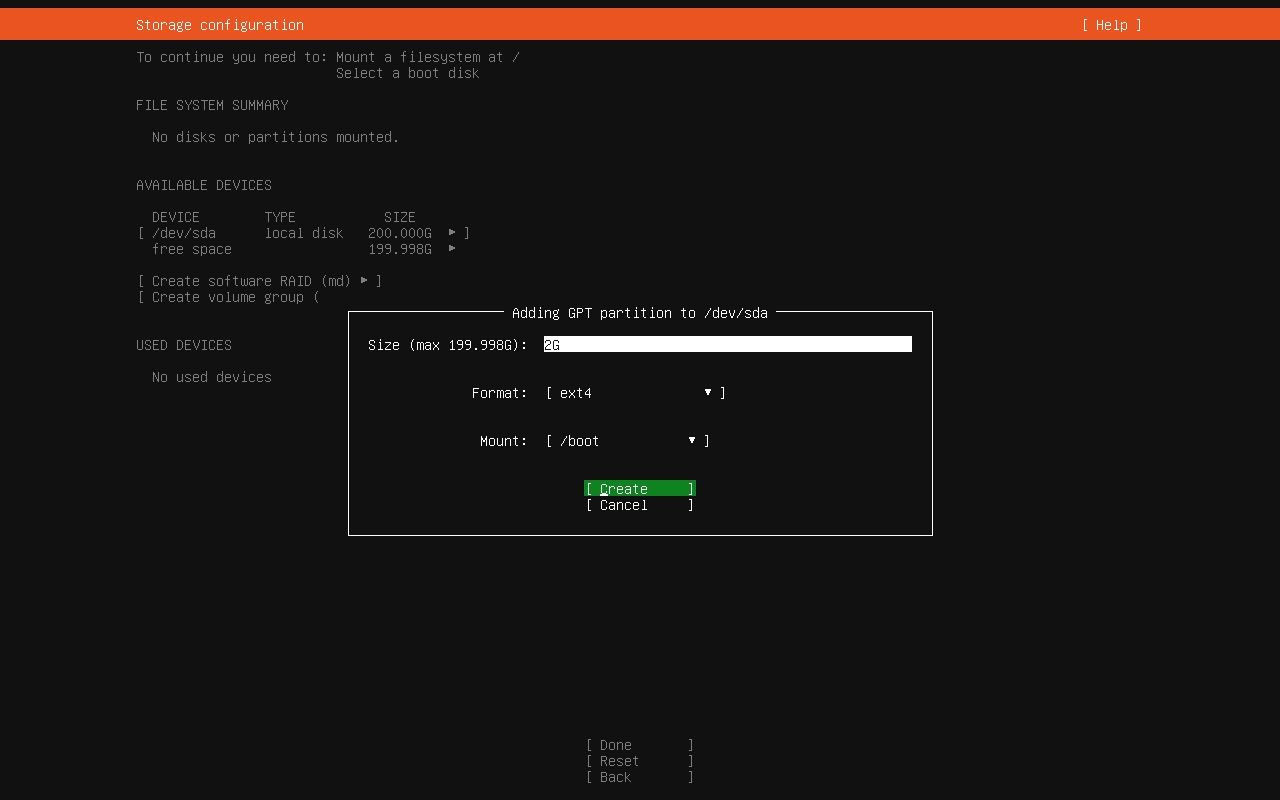
手动配置分区
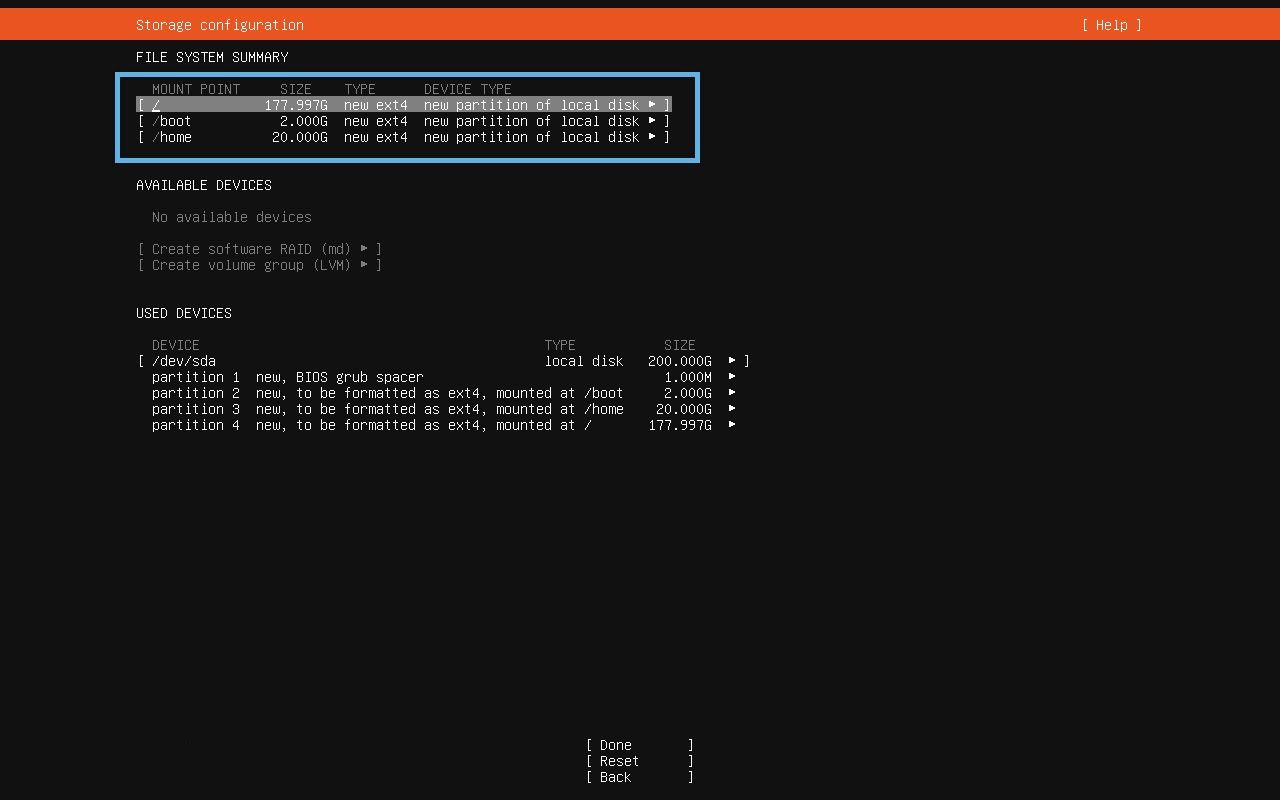
查看分区配置
4、选择「Continue」保存分区方案。
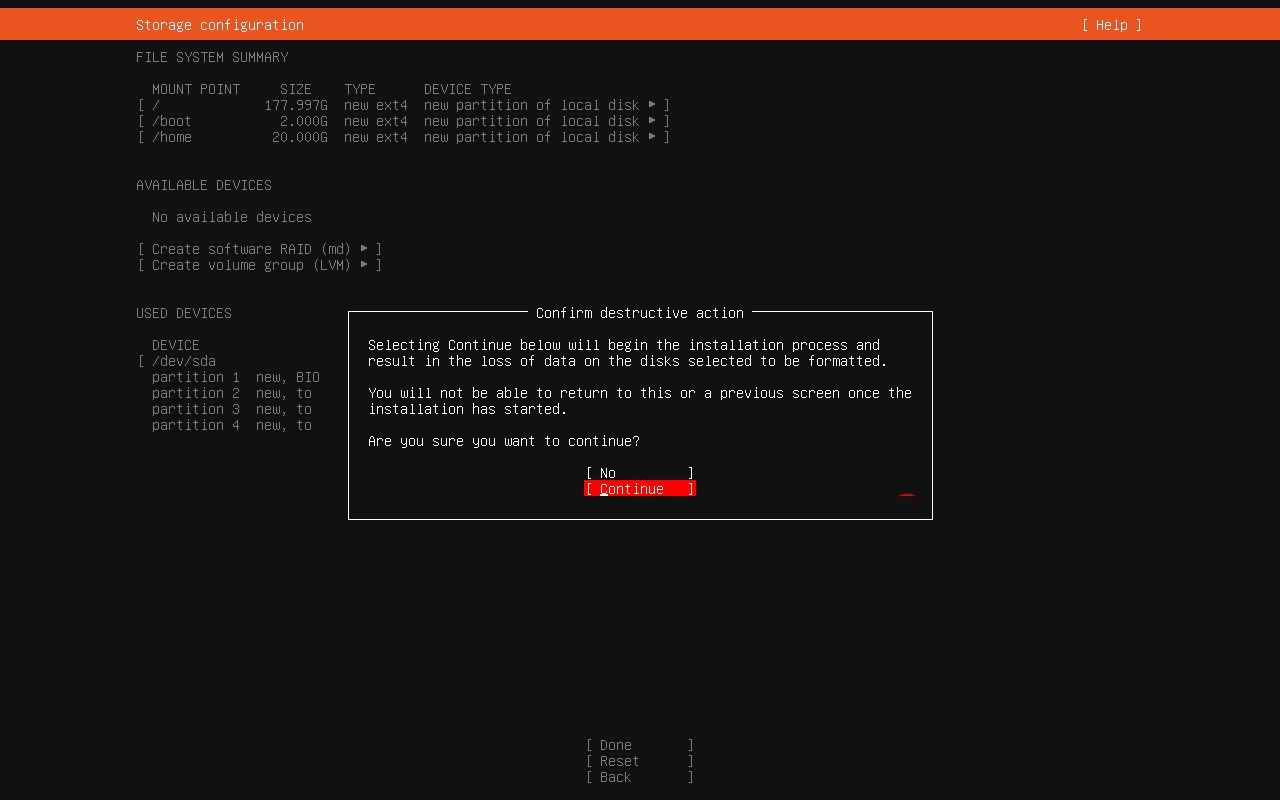
保存分区方案
第 4 步:设置 Ubuntu 主机名和用户信息
1、设置 Ubuntu 服务器的主机名。
2、设置你的用户名和密码(用于登录服务器)。
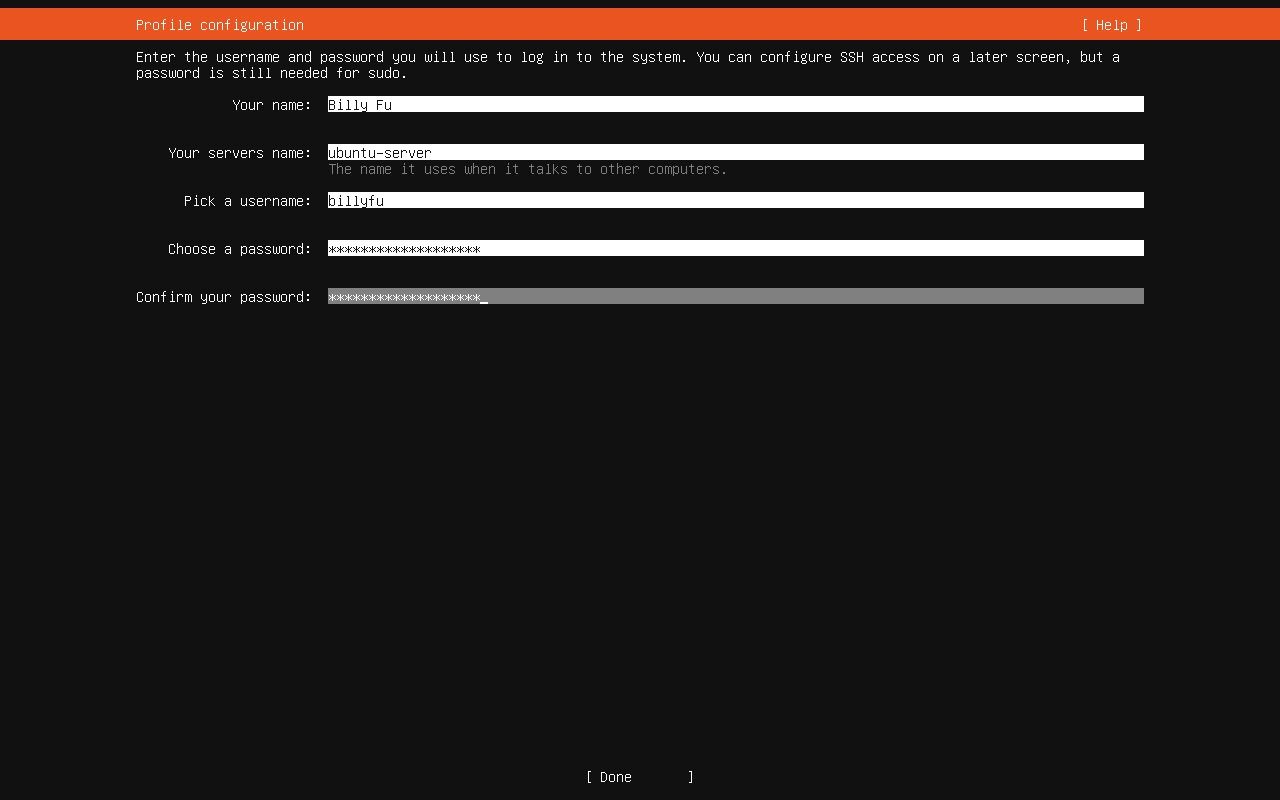
设置 Ubuntu 主机名和用户信息
第 5 步:开启 Ubuntu Pro(可选)
在这里我们选择「Skip for now」先行跳过 Ubuntu Pro 账户。
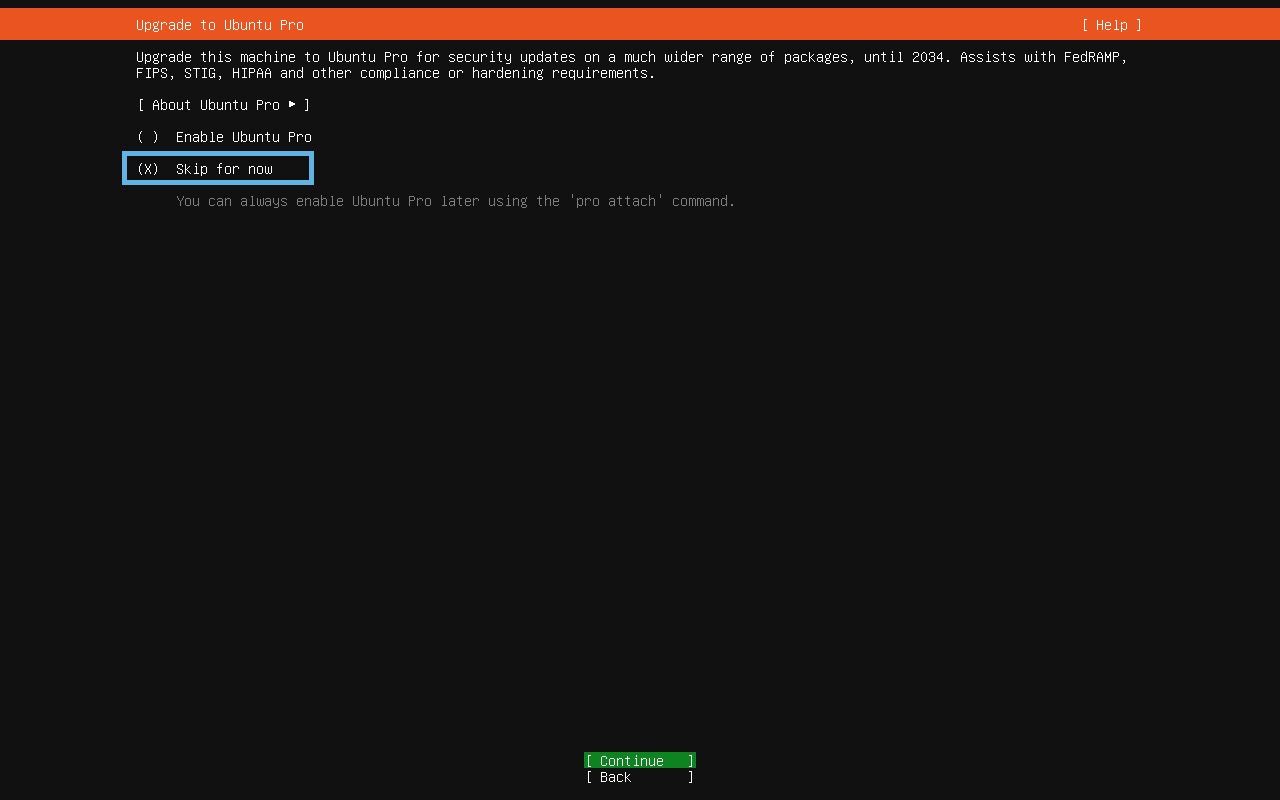
跳过 Ubuntu Pro 配置
可以在系统安装好之后,访问 Ubuntu Pro Dashboard 获取分配给你的Token,在「终端」中通过以下命令启用 Ubuntu Pro:
sudo pro attach [Token]
第 6 步:安装 SSH 服务器
勾选「Install OpenSSH Server」安装 OpenSSH 服务器,方便以后远程访问。
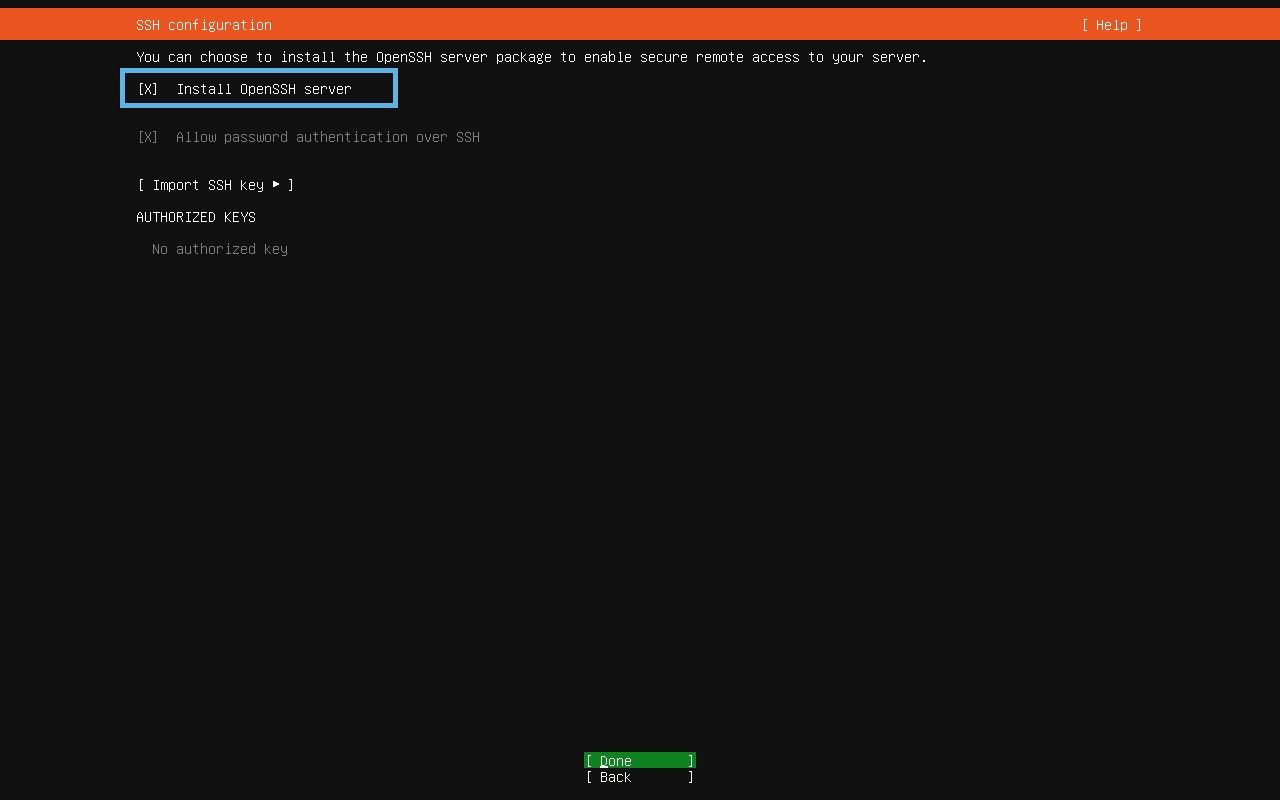
安装 OpenSSH Server
第 7 步:选择推荐的 Snap 应用(可选)
选择想要安装的 Snap 应用,按「回车」键继续。
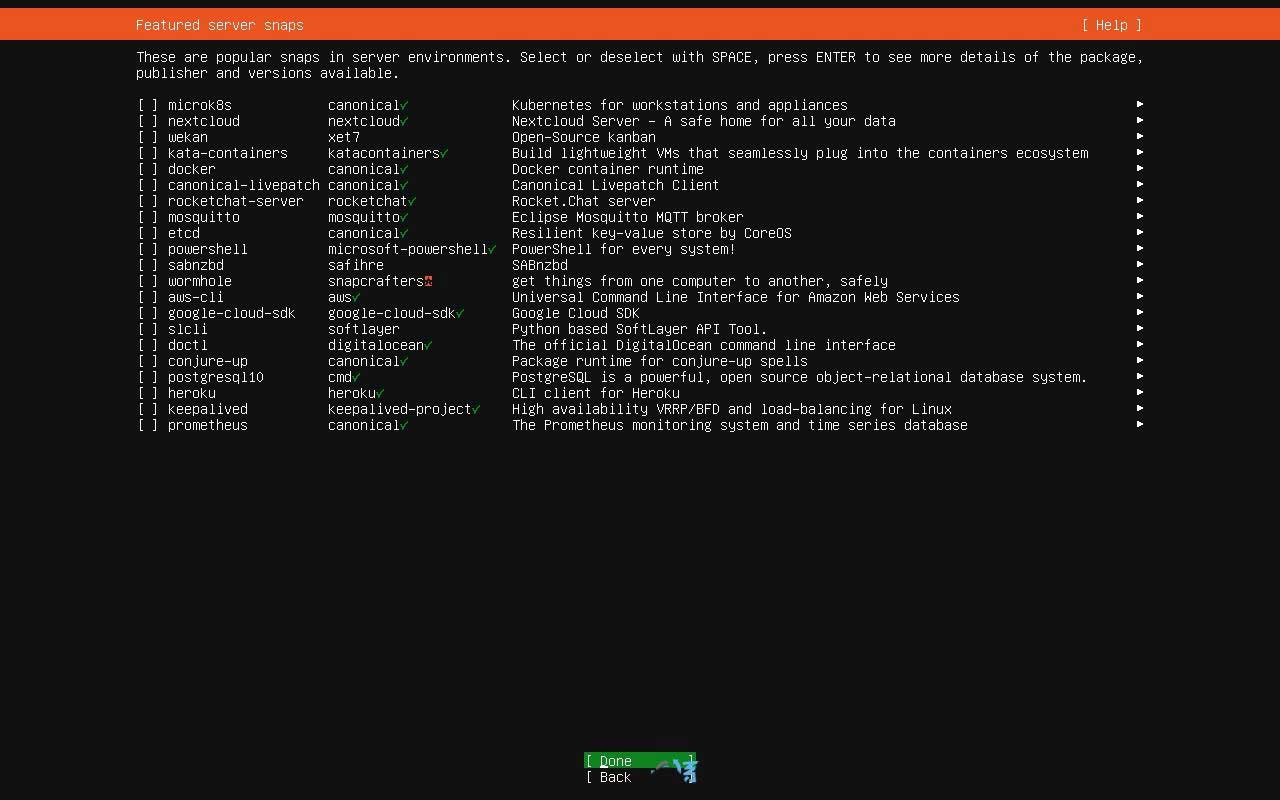
选项 Snap 应用
第 8 步:安装系统并重启
等待系统安装完成,并选择「Reboot Now」立即重启。
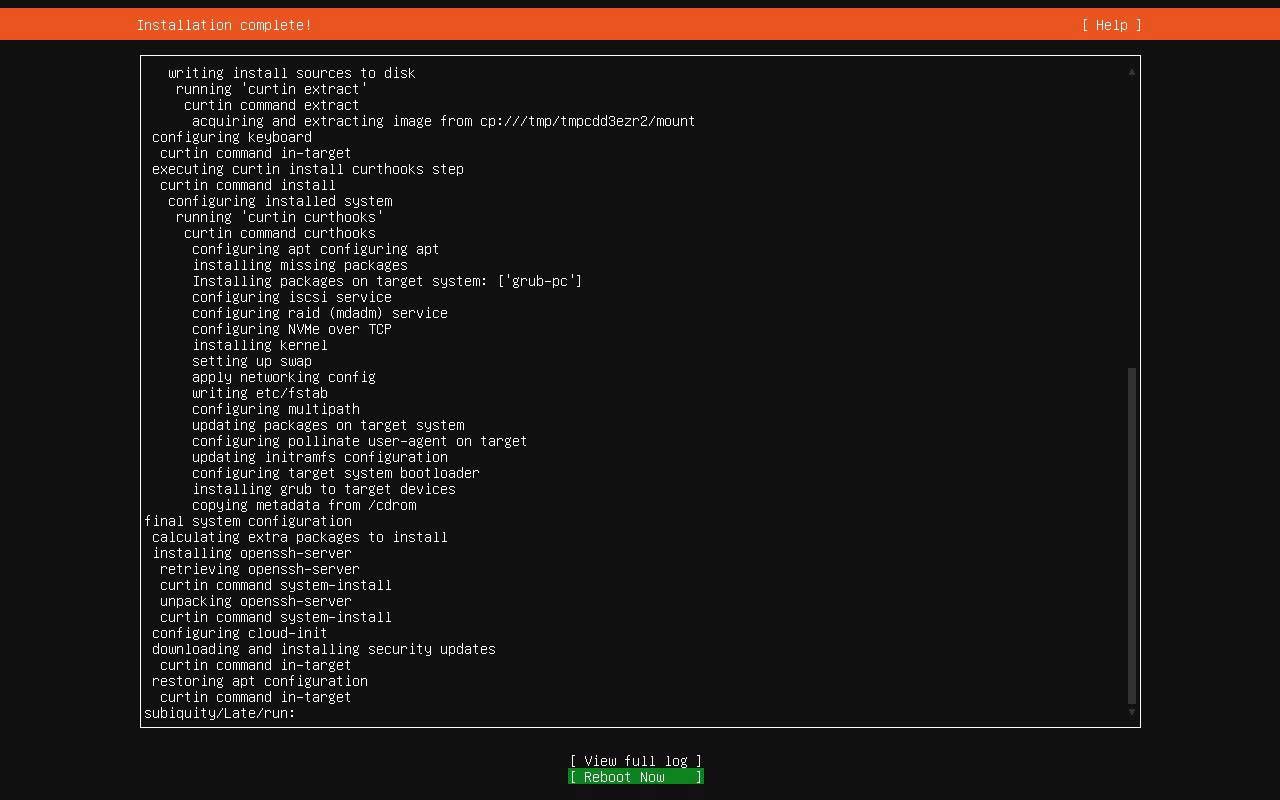
等待安装完成并重启
第 9 步:登录服务器
重启完成后,使用创建好的用户名和密码登录到新安装的 Ubuntu 24.04 LTS 服务器。
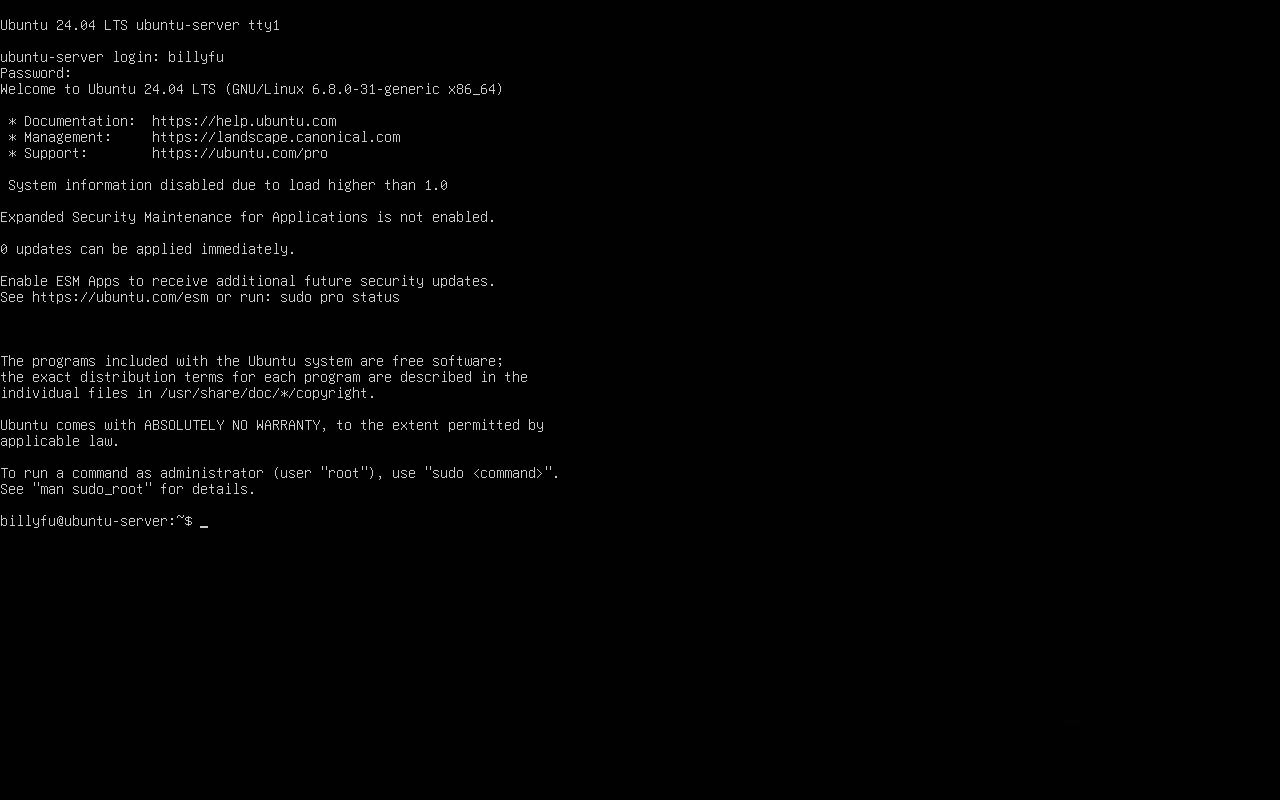
登录 Ubuntu Server 24.04 LTS
本文从准备工作到安装向导,一步步详细分解了 Ubuntu 24.04 LTS 桌面版和服务器的安装流程,希望能够帮助你顺利体验 Ubuntu 24.04 LTS 带来的全新功能。安装完成后,推荐进行这 10 项优化设置。









